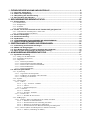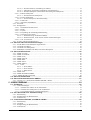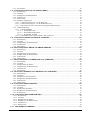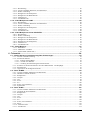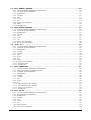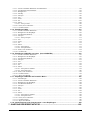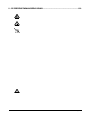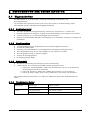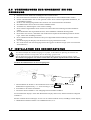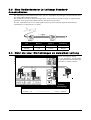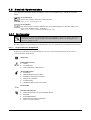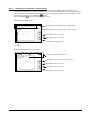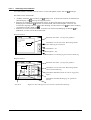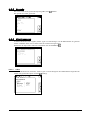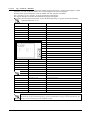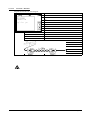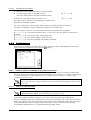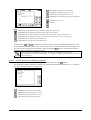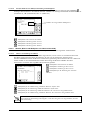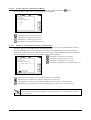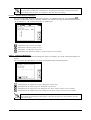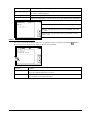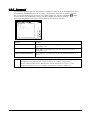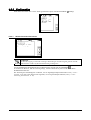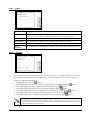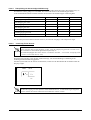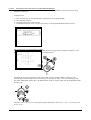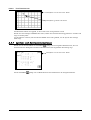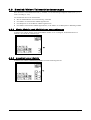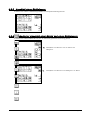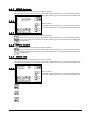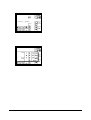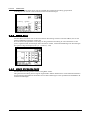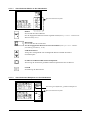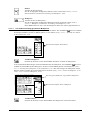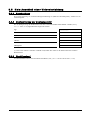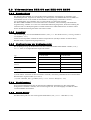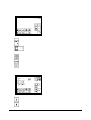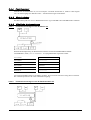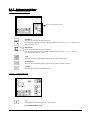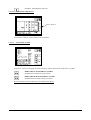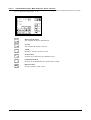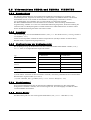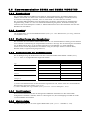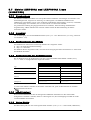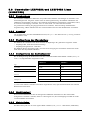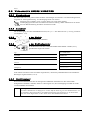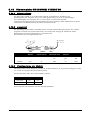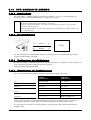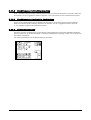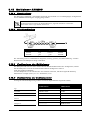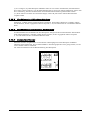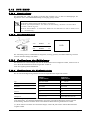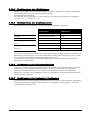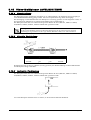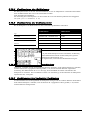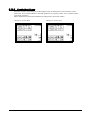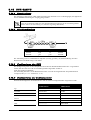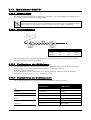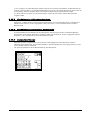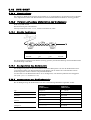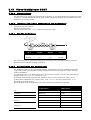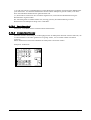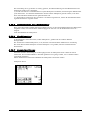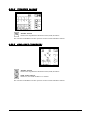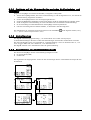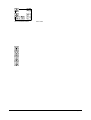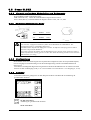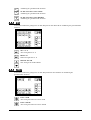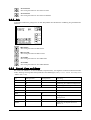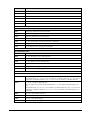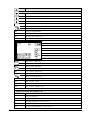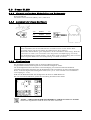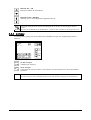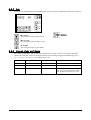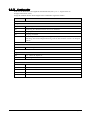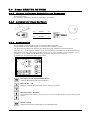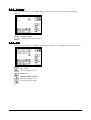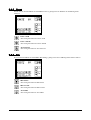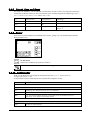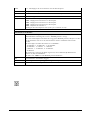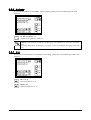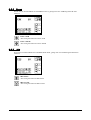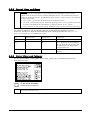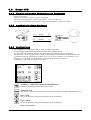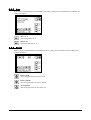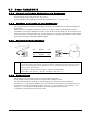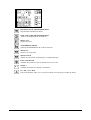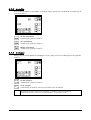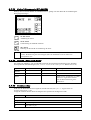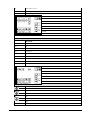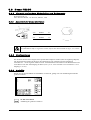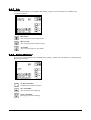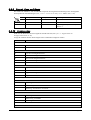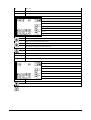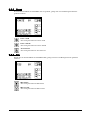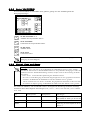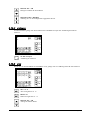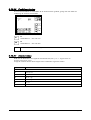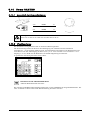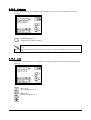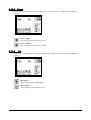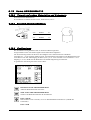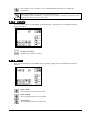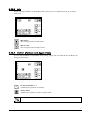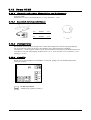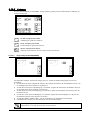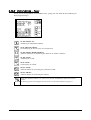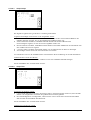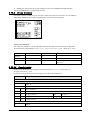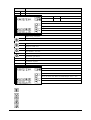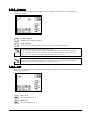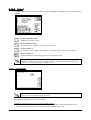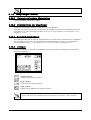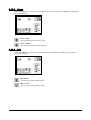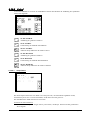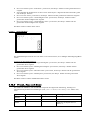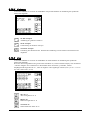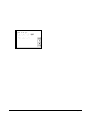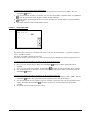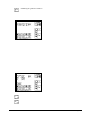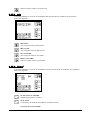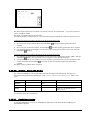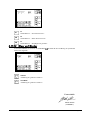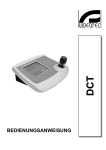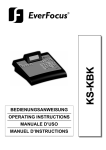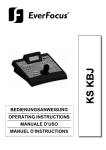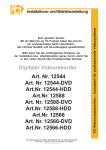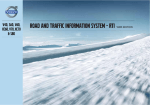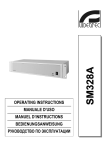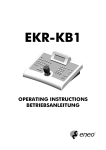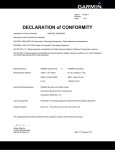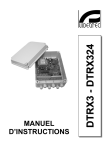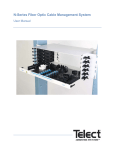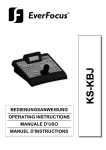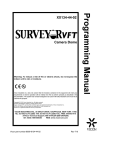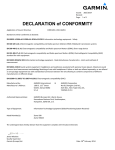Download BEDIENUNGSANWEISUNG - CBC Group
Transcript
BEDIENUNGSANWEISUNG 1 - ÖFFNEN DER VERPACKUNG UND KONTROLLE....................................................................9 1.1 1.2 1.3 1.4 - Inhalt der Verpackung.................................... .................................... .................................... .9 - Öffnen der Verpackung........................................................................................................... .9 - Überprüfung der Kennzeichnung.............................................. .............................................. .9 - Beschreibung der Etiketten.................................................. .................................................. .9 2 - BESCHREIBUNG DER BEDIENTASTATUR............................................................................10 2.1 - Eigenschaften............................................................ ........................................................... .10 2.1.1 - Bedientastatur....................................... ....................................... ....................................... .10 2.1.2 - Konfiguration........................................................... ........................................................... .10 2.1.3 - Sicherheit.............................................................. ............................................................. .10 2.1.4 - Technische Daten................................................................................................................. .10 2.2 - Geräte, die für den Anschluß an die Tastatur DCT geeignet sind.............. ............. ............. .11 2.2.1 - Videomatrizen und Multiplexer / DVR video...................................... ...................................... .11 2.2.2 - Telemetrieempfänger und Domes............................... ............................... .............................. .11 2.3 - Steckv erbindungen..................................... ..................................... .................................... .12 2.4 - Kontrasteinstellung............................................................................................................... .12 2.5 - Dip-Schalter......................................... ......................................... ........................................ .12 2.6 - VORKEHRUNGEN ZUR SICHERHEIT BEI DER BEDIENUNG................. ................ ................ .13 2.7 - INSTALLATION DER BEDIENTASTATUR........................... ........................... .......................... .13 3 - ÜBERTRAGUNGSLEITUNGEN UND VERBINDUNGEN..........................................................14 3.1 3.2 3.3 3.4 - Videoleitung und Telemetrieleitungen......................................... ......................................... .14 - RS485 und Anlagentypen...................................................................................................... .14 - Eine Bedientastatur j e Leitung: Standard-Anschlußkabel.......................... ......................... .16 - Mehr als zw ei Einrichtungen an derselben Leitung.................... .................... .................... .16 4 - KONFIGURIERUNG DER BEDIENTASTATUR.........................................................................17 4.1 - Systembeschreibung...................................................... ...................................................... .17 4.1.1 - Dialog mit der Bedientastatur................................................................................................. .17 4.1.2 - Einschalten des Systems................................... .................................. .................................. .17 4.1.3 - Hauptmenü............................................................. ............................................................ .17 4.1.3.1 - Bereich Systemdaten..................................................................................................... . 17 4.1.3.2 - Bereich Benutzeroberläche GRAPH................................................................................... 18 4.1.3.3 - Bereich Video-/Telemetriesteuerbefehle............................................................................. . 18 4.1.3.4 - Bereich Befehlsmenü..................................................................................................... . 18 4.1.3.5 - Bereich Direktbefehle...................................................................................................... 18 4.2 - Bereich Systemdaten............................................................................................................ .19 4.2.1 - Systemsetup........................................ ........................................ ....................................... .19 4.2.1.1 - Organisation des Setupmenüs............................................. ............................................ . 19 4.2.1.2 - Einführung zu den Menüs und Untermenüs......................................................................... 20 4.2.1.3 - Änderung von Parameten................................................ ............................................... . 21 4.2.2 - Sprache............................................................... ............................................................... .22 4.2.3 - Übertragungen........................................................... .......................................................... .22 4.2.3.1 - Video......................................................................................................................... . 22 4.2.3.1.1 - Typ – Protokoll – Baudrate.......................................... .......................................... . 23 4.2.3.1.2 - Adresse........................................................ ....................................................... . 24 4.2.3.1.3 - Externer Multiplexer ............................................................................................. . 24 4.2.3.2 - Telemetrie.................................................................................................................... 24 4.2.3.2.1 - Verbinder.............................................................................................................. 24 4.2.3.2.2 - Protokoll – Baudrate............................................................................................... 25 4.2.3.3 - Serielle Tests................................................................................................................ 26 4.2.3.3.1 - Prozedur für den Autotest......................................................................................... 27 4.2.4 - Befähigungen........................................ ....................................... ....................................... .27 4.2.4.1 - Kameras, Matrix und Multiplexer bei lokalem Anschluß....................................................... 27 4.2.4.1.1 - Kameras mit Matrixanschluß................................................................................... . 27 4.2.4.1.2 - Einzelne Kameras bei Verbindung mit Matrix.............................................................. 28 4.2.4.1.3 - Kameras bei Verbindung mit Multiplexer................................. ................................. . 29 4.2.4.1.4 - Einzelne Kameras mit Matrizenverbindung und Multiplexer.......................................... . 30 4.2.4.2 - Monitor (Matrix und Multiplexer mit lokalem Anschluß).......................... .......................... . 30 4.2.4.2.1 - Monitor (Verbindung mit Matrix)...................................... ...................................... . 30 4.2.4.2.2 - Einzelne Monitore (Verbindung mit Matrix)................................................................ 31 4.2.4.2.3 - Multiplexer (unmittelbare Verbindung zum Multiplexer)....................... ....................... . 31 4.2.4.2.4 - Einzelne Multiplexer (unmittelbare Verbindung zum Multiplexer).................................. . 32 4.2.4.3 - Kameras Multiplexer..................................................................................................... . 32 4.2.4.3.1 - Einzelne Kameras Multiplexer......................................... ........................................ . 33 4.2.4.4 - Externer Multiplexer................................................... .................................................. . 33 4.2.4.4.1 - Externer Multiplexer Einzeleinstellung...................................................................... . 34 4.2.4.5 - Funktionen................................................................................................................... 34 4.2.4.6 - Allgemeine Schaltflächen................................................ ............................................... . 35 4.2.5 - Password............................................................................................................................ .36 4.2.6 - Konfiguration........................................................... ........................................................... .37 4.2.6.1 - Wiederherstellen Basiswerte.............................................. ............................................. . 37 4.2.6.2 - Buzzer........................................................................................................................ . 38 4.2.6.3 - Joystick...................................................................................................................... . 38 4.2.6.4 - Überprüfung der Steuerknüppel-Kalibrierung ..................................................................... . 39 4.2.6.5 - Justierung Touch Screen................................................................................................ . 39 4.2.6.5.1 - Die Kalibrierung der Bildschirmfläche....................................................................... . 40 4.2.6.5.2 - Zurücksetzen des Touch Screens auf die Werkseinstellungen..................... .................... . 41 4.2.6.6 - Test Touch Screen......................................................................................................... 42 4.2.7 - System- und Serviceinformationen.............................. .............................. .............................. .42 4.3 - Bereich Video-/Telemetriesteuerungen........................................ ........................................ .43 4.3.1 - Weder Matrix noch Multiplexer angeschlossen..................................... ..................................... .43 4.3.2 - Anschluß einer Matrix ................................... ................................... ................................... .43 4.3.3 - Anschluß eines Multiplexers................................................. ................................................. .44 4.3.4 - Kaskadierter Anschluß einer Matrix und eines Multiplexers................... ................... ................... .44 4.4 - Bereich Befehlsmenü.................................... .................................... ................................... .45 4.4.1 - MENÜ Autopan ...................................... ...................................... ..................................... .46 4.4.2 - MENÜ AUTOFLIP..................................... .................................... .................................... .46 4.4.3 - MENÜ AUX....................................................................................................................... .46 4.4.4 - MENÜ FOCUS................................................................................................................... .46 4.4.5 - MENÜ IRIS........................................ ........................................ ....................................... .46 4.4.6 - MENÜ Patrol...................................................................................................................... .46 4.4.7 - MENÜ PROG..................................................................................................................... .47 4.4.7.1 - Preset......................................................................................................................... . 47 4.4.7.1.1 - Preset ändern........................................................................................................ . 48 4.4.7.1.2 - Preset löschen........................................................................................................ 48 4.4.7.1.3 - Delete Preset.................................................... .................................................... . 49 4.4.8 - MENÜ Scan........................................ ........................................ ....................................... .49 4.4.9 - MENÜ WIPER/WASHER.................................................................................................... .49 4.4.10 - MENÜ MACRO-TASTEN................................. ................................ ................................ .50 4.5 - Bereich Direktbefehle...................................................... ..................................................... .50 4.6 - Bereich Benutzeroberfäche GRAPH........................................... .......................................... .51 4.6.1 - Ausgang von “ Nur Benutzeroberfläche GRAPH” -Modus.............................. .............................. .51 5 - VIDEOSTEUERUNG...................................................................................................................52 5.1 - Einführung............................................................................................................................. .52 5.1.1 - Video: Grundlagen........................................................ ....................................................... .52 5.1.1.1 - Anschluß einer Matrix an die Videobuchse........................................................................ . 53 5.1.1.2 - Anschluß eines Multiplexer an die Videobuchse................................................................. . 53 5.1.1.3 - Von Videoeinrichtung gesteuerter Multiplexer..................................................................... 54 5.2 - Kein Anschluß einer Videoeinrichtung................................................................................. .55 5.2.1 - Beschreibung........................................ ....................................... ....................................... .55 5.2.2 - Konfigurierung der Bedientastatur............................... .............................. .............................. .55 5.2.3 - Funktionstest ........................................................... .......................................................... .55 5.3 - Videomatrizen EKR-8/4 und EKR-16/4 ENEO........................ ........................ ....................... .56 5.3.1 - Beschreibung........................................ ....................................... ....................................... .56 5.3.2 - Anschluß............................................................................................................................ .56 5.3.3 - Konfigurierung der Bedientastatur............................... .............................. .............................. .56 5.3.4 - Funktionstest ........................................................... .......................................................... .56 S. 2 von 197 MNVADCT_0409 5.3.5 - Setup Matrix....................................................................................................................... .56 5.4 - Videomatrizen VKR-16/4 und VKR-32/8 ENEO....................... ....................... ....................... .57 5.4.1 - Beschreibung........................................ ....................................... ....................................... .57 5.4.2 - Anschluß............................................................................................................................ .57 5.4.3 - Konfigurieren der Bedientastatur............................... ............................... ............................... .57 5.4.4 - Funktionstest ........................................................... .......................................................... .58 5.4.5 - Matrix-Setup....................................................................................................................... .58 5.4.6 - Mögliche Anlagentypen................................... ................................... .................................. .58 5.4.6.1 - Telemetriesteuerung nur von der Matrix aus................................... ................................... . 58 5.4.6.2 - Telemetriesteuerung nur von der Bedientastatur aus.............................. .............................. . 58 5.4.6.3 - Gemischte Form der Telemetriesteuerung (Matrix/Bedientastatur)........................................... 59 5.4.7 - Gebrauchsanleitung..................................... ..................................... .................................... .60 5.4.7.1 - Videosteuerbefehle.................................................... .................................................... . 60 5.4.7.1.1 - Steuerbefehle VCR................................................ ................................................ . 60 5.4.7.1.2 - Steuerbefehle SEQUENCE...................................................................................... . 61 5.4.7.1.3 - Steuerbefehl ALARM.............................................................................................. 61 5.4.7.2 - Steuerbefehle Patrol: Multi Sequence, Salvo und Tour............................. ........................... . 62 5.5 - Videomatrizen SM84A und SM164A VIDEOTEC.................................................................. .63 5.5.1 - Beschreibung........................................ ....................................... ....................................... .63 5.5.2 - Anschluß............................................................................................................................ .63 5.5.3 - Konfigurierung der Bedientastatur............................... .............................. .............................. .63 5.5.4 - Funktionstest ........................................................... .......................................................... .63 5.5.5 - Setup Matrix....................................................................................................................... .63 5.6 - Kameraumschalter SM42A und SM82A VIDEOTEC............................... .............................. .64 5.6.1 - Beschreibung........................................ ....................................... ....................................... .64 5.6.2 - Anschluß............................................................................................................................ .64 5.6.3 - Konfigurierung des Umschalters.............................................................................................. .64 5.6.4 - Konfigurierung der Bedientastatur............................... .............................. .............................. .64 5.6.5 - Funktionstest ........................................................... .......................................................... .64 5.6.6 - Matrix-Setup ...................................................................................................................... .64 5.7 - Matrix LXRPS84A und LXRPS164A Linxs (VIDEOTEC)........................................................ .65 5.7.1 - Beschreibung........................................ ....................................... ....................................... .65 5.7.2 - Anschluß............................................................................................................................ .65 5.7.3 - Konfigurierung der Matrix.................................. .................................. ................................. .65 5.7.4 - Konfigurierung der Bedientastatur............................... .............................. .............................. .65 5.7.5 - Funktionstest ........................................................... .......................................................... .65 5.7.6 - Setup Matrix....................................................................................................................... .65 5.8 - Umschalter LXRPS82A und LXRPS42A Linxs (VIDEOTEC)................. ................ ................ .66 5.8.1 - Beschreibung........................................ ....................................... ....................................... .66 5.8.2 - Anschluß............................................................................................................................ .66 5.8.3 - Konfigurieren des Umschalters................................................................................................ .66 5.8.4 - Konfigurieren der Bedientastatur............................... ............................... ............................... .66 5.8.5 - Funktionstest ........................................................... .......................................................... .66 5.8.6 - Matrix-Setup ...................................................................................................................... .66 5.9 - Videomatrix SW328 VIDEOTEC............................... ............................... .............................. .66 5.9.1 - Beschreibung........................................ ....................................... ....................................... .67 5.9.2 - Anschluß............................................................................................................................ .67 5.9.3 - Konfigurieren der Matrix................................... .................................. .................................. .67 5.9.4 - Konfigurieren der Bedientastatur............................... ............................... ............................... .67 5.9.5 - Funktionstest........................................................... ........................................................... .67 5.10 - Videomatrix SW164OSM VIDEOTEC............................ ........................... ........................... .68 5.10.1 - Beschreibung..................................................................................................................... .68 5.10.2 - Anschluß............................................................. ............................................................. .68 5.10.3 - Konfigurieren der Matrix...................................................................................................... .68 5.10.4 - Konfigurieren der Bedientastatur............................................................................................ .69 5.10.5 - Funktionstest....................................... ....................................... ...................................... .69 5.10.6 - Matrix-Setup........................................................... .......................................................... .69 5.11 - DVR AHDR4/9/16 ADEMCO................................................. ................................................ .70 S. 3 von 197 MNVADCT_0409 5.11.1 - Beschreibung..................................................................................................................... .70 5.11.2 - Direktverbindung..................................... ..................................... ..................................... .70 5.11.3 - Konfigurieren des Multiplexers............................... ............................... ............................... .70 5.11.4 - Konfigurieren der Bedientastatur............................................................................................ .70 5.11.5 - Funktionstest Direktverbindung.............................................. .............................................. .71 5.11.6 - Funktionstest indirekte Verbindung............................................ ........................................... .71 5.11.7 - Sonderfunktionen..................................... ..................................... ..................................... .71 5.12 - Multiplexer ADEMCO..................................................... ..................................................... .72 5.12.1 - Beschreibung..................................................................................................................... .72 5.12.2 - Direktverbindung..................................... ..................................... ..................................... .72 5.12.3 - Konfigurieren des Multiplexers............................... ............................... ............................... .72 5.12.4 - Konfigurieren der Bedientastatur............................................................................................ .72 5.12.5 - Funktionstest Direktverbindung.............................................. .............................................. .73 5.12.6 - Funktionstest indirekte Verbindung............................................ ........................................... .73 5.12.7 - Sonderfunktionen..................................... ..................................... ..................................... .73 5.13 - DVR ENEO........................................................................................................................... .74 5.13.1 - Beschreibung..................................................................................................................... .74 5.13.2 - Direktverbindung..................................... ..................................... ..................................... .74 5.13.3 - Konfigurieren des Multiplexers............................... ............................... ............................... .74 5.13.4 - Konfigurieren der Bedientastatur............................................................................................ .74 5.13.5 - Funktionstest Direktverbindung.............................................. .............................................. .75 5.13.6 - Funktionstest indirekte Verbindung............................................ ........................................... .75 5.13.7 - Sonderfunktionen..................................... ..................................... ..................................... .75 5.14 - Video-Multiplexer ENEO................................................... .................................................. .76 5.14.1 - Beschreibung..................................................................................................................... .76 5.14.2 - Direkte Verbindung.................................... .................................... .................................... .76 5.14.3 - Indirekte Verbindung.................................... ................................... ................................... .76 5.14.4 - Konfigurieren des Multiplexers............................... ............................... ............................... .77 5.14.5 - Konfigurieren der Bedientastatur............................................................................................ .77 5.14.6 - Funktionstest bei Direktverbindung............................................ ........................................... .77 5.14.7 - Funktionstest bei indirekter Verbindung......................................... ........................................ .77 5.14.8 - Sonderfunktionen..................................... ..................................... ..................................... .78 5.15 - Video-Multiplexer JAVELIN/HITRON.......................................... ......................................... .79 5.15.1 - Beschreibung..................................................................................................................... .79 5.15.2 - Direkte Verbindung.................................... .................................... .................................... .79 5.15.3 - Indirekte Verbindung.................................... ................................... ................................... .79 5.15.4 - Konfigurieren des Multiplexers............................... ............................... ............................... .80 5.15.5 - Konfigurieren der Bedientastatur............................................................................................ .80 5.15.6 - Funktionstest bei Direktverbindung............................................ ........................................... .80 5.15.7 - Funktionstest bei indirekter Verbindung......................................... ........................................ .80 5.15.8 - Sonderfunktionen..................................... ..................................... ..................................... .81 5.16 - DVR SANYO........................................ ........................................ ........................................ .82 5.16.1 - Beschreibung..................................................................................................................... .82 5.16.2 - Direktverbindung..................................... ..................................... ..................................... .82 5.16.3 - Konfigurieren des DVR................................... .................................. .................................. .82 5.16.4 - Konfigurieren der Bedientastatur............................................................................................ .82 5.16.5 - Funktionstest Direktverbindung.............................................. .............................................. .83 5.16.6 - Funktionstest indirekte Verbindung............................................ ........................................... .83 5.16.7 - Sonderfunktionen..................................... ..................................... ..................................... .83 5.17 - Multiplexer SANYO....................................................... ...................................................... .84 5.17.1 - Beschreibung..................................................................................................................... .84 5.17.2 - Direktverbindung..................................... ..................................... ..................................... .84 5.17.3 - Konfigurieren des Multiplexers............................... ............................... ............................... .84 5.17.4 - Konfigurieren der Bedientastatur............................................................................................ .84 5.17.5 - Funktionstest Direktverbindung .............................................. ............................................. .85 5.17.6 - Funktionstest indirekte Verbindung............................................ ........................................... .85 5.17.7 - Sonderfunktionen..................................... ..................................... ..................................... .85 5.18 - DVR SONY........................................................................................................................... .86 S. 4 von 197 MNVADCT_0409 5.18.1 - Beschreibung..................................................................................................................... .86 5.18.2 - Verweis auf andere Materialien und Dokumente........................................................................ .86 5.18.3 - Direkte Verbindung.................................... .................................... .................................... .86 5.18.4 - Konfigurieren des Multiplexers............................... ............................... ............................... .86 5.18.5 - Konfigurieren der Bedientastatur............................................................................................ .86 5.18.6 - Funktionstest....................................... ....................................... ...................................... .87 5.18.7 - Sonderfunktionen..................................... ..................................... ..................................... .87 5.19 - Video-Multiplexer SONY................................................... .................................................. .88 5.19.1 - Beschreibung..................................................................................................................... .88 5.19.2 - Verweis auf andere Materialien und Dokumente........................................................................ .88 5.19.3 - Direkte Verbindung.................................... .................................... .................................... .88 5.19.4 - Konfigurieren des Multiplexers............................... ............................... ............................... .88 5.19.5 - Funktionstest....................................... ....................................... ...................................... .89 5.19.6 - Sonderfunktionen..................................... ..................................... ..................................... .89 5.20 - Video-Multiplexer SP16C VIDEOTEC.................................................................................. .90 5.20.1 - Beschreibung..................................................................................................................... .90 5.20.2 - Direkte Verbindung.................................... .................................... .................................... .90 5.20.3 - Konfigurieren des Multiplexers............................... ............................... ............................... .90 5.20.4 - Konfigurieren der Bedientastatur............................................................................................ .90 5.20.5 - Konfigurieren des Multiplexers............................... ............................... ............................... .91 5.20.6 - Funktionstest....................................... ....................................... ...................................... .91 5.20.7 - Sonderfunktionen..................................... ..................................... ..................................... .91 5.21 - Setup Matrizen.......................................................... .......................................................... .92 5.21.1 - OSM Macro........................................................... ........................................................... .92 5.21.2 - VIDEOTEC 164OSM......................................................................................................... .93 5.21.3 - OSM LINXS (VIDEOTEC)................................................. ................................................ .93 6 - Telemetrie.................................................................................................................................94 6.1 - Direkte Steuerung und Steuerung über Videoanlagen......................................................... .94 6.1.1 - Normale Telemetriesteuerung................................................. ................................................ .95 6.1.2 - Wechsel der Kamera ...................................................... ...................................................... .95 6.1.2.1 - Kamera und Empfänger.................................................................................................. . 95 6.1.2.2 - Anwahl einer Kamera.................................................. .................................................. . 95 6.1.2.3 - Änderung der kamerabezogenen Adressnummer.................................................................. . 95 6.1.3 - Probleme mit der Kommunikation zwischen Bedientastatur und Empfänger.................. ................. .97 6.1.4 - Schreibweisen....................................... ....................................... ....................................... .97 6.1.5 - Organisation der Konfigurationsmenüs........................................... .......................................... .97 6.2 - Dome ELBEX......................................................................................................................... .98 6.2.1 - Verweis auf andere Materialien und Dokumente......................... ........................ ........................ .98 6.2.2 - Hardware-Anschluß der Dome................................ ................................ ................................ .98 6.2.3 - Konfigurieren........................................ ....................................... ....................................... .98 6.2.4 - Autopan............................................................... .............................................................. .98 6.2.5 - Aux................................................................................................................................... .99 6.2.6 - Focus........................................... ........................................... .......................................... .99 6.2.7 - Iris............................................ ........................................... ........................................... .100 6.2.8 - Preset, Scan und Home................................... .................................. .................................. .100 6.2.9 - Spezialcodes...................................................................................................................... .101 6.3 - Dome ELMO............................................................ ............................................................ .106 6.3.1 - Verweis auf andere Materialien und Dokumente........................................................................ .106 6.3.2 - Anschluß der Dome-Hardware............................................................................................... .106 6.3.3 - Konfigurieren..................................................................................................................... .106 6.3.4 - Autopan......................................... ......................................... ......................................... .107 6.3.5 - Aux................................................................. ................................................................ .108 6.3.6 - Focus............................................................................................................................... .108 6.3.7 - Iris............................................ ........................................... ........................................... .109 6.3.8 - Preset, Scan und Home................................... .................................. .................................. .109 6.3.9 - Patrol............................................................................................................................... .110 6.3.10 - Funktionstasten................................................................................................................ .110 6.3.11 - Sondercodes....................................... ....................................... ...................................... .111 S. 5 von 197 MNVADCT_0409 6.4 - Dome ERNITEC SATURN.................................. .................................. ................................. .112 6.4.1 - Verweis auf andere Materialien und Dokumente........................................................................ .112 6.4.2 - Anschluß der Dome-Hardware............................................................................................... .112 6.4.3 - Konfigurieren..................................................................................................................... .112 6.4.4 - Autopan......................................... ......................................... ......................................... .113 6.4.5 - Aux................................................................. ................................................................ .113 6.4.6 - Focus............................................................................................................................... .114 6.4.7 - Iris............................................ ........................................... ........................................... .114 6.4.8 - Preset, Scan und Home................................... .................................. .................................. .115 6.4.9 - Patrol............................................................................................................................... .115 6.4.10 - Sondercodes....................................... ....................................... ...................................... .115 6.5 - Dome HITRON FASTRAX.................................. .................................. ................................. .117 6.5.1 - Verweis auf andere Materialien und Dokumente........................................................................ .117 6.5.2 - Anschluß der Dome-Hardware............................................................................................... .117 6.5.3 - Konfigurieren..................................................................................................................... .117 6.5.4 - Autopan......................................... ......................................... ......................................... .118 6.5.5 - Aux................................................................. ................................................................ .118 6.5.6 - Focus............................................................................................................................... .119 6.5.7 - Iris........................................... ........................................... ........................................... .119 6.5.8 - Preset, Scan und Home................................... .................................. .................................. .120 6.5.9 - Patrol (Tour und Pattern)..................................................................................................... .120 6.6 - Dome JVC......................................... ......................................... ........................................ .121 6.6.1 - Verweis auf andere Materialien und Dokumente........................................................................ .121 6.6.2 - Anschluß der Dome-Hardware............................................................................................... .121 6.6.3 - Konfigurieren..................................................................................................................... .121 6.6.4 - Autoflip............................................................................................................................ .122 6.6.5 - Autopan......................................... ......................................... ......................................... .122 6.6.6 - Aux................................................................. ................................................................ .123 6.6.7 - Focus............................................................................................................................... .123 6.6.8 - Iris............................................ ........................................... ........................................... .124 6.6.9 - Patrol............................................................................................................................... .124 6.6.10 - Preset, Scan und Home...................................................................................................... .125 6.6.11 - Funktionstasten................................................................................................................ .125 6.6.12 - Sondercodes....................................... ....................................... ...................................... .125 6.7 - Dome PANASONIC....................................................... ....................................................... .127 6.7.1 - Verweis auf andere Materialien und Dokumente........................................................................ .127 6.7.2 - Wichtige Anmerkung zu den Protokollen........................... .......................... .......................... .127 6.7.3 - Anschluß der Dome-Hardware............................................................................................... .127 6.7.4 - Konfigurieren..................................................................................................................... .127 6.7.5 - Autoflip............................................................................................................................ .129 6.7.6 - Autopan......................................... ......................................... ......................................... .129 6.7.7 - Aux................................................................. ................................................................ .130 6.7.8 - Focus............................................................................................................................... .130 6.7.9 - Iris............................................ ........................................... ........................................... .131 6.7.10 - Patrol (Panasonic WV-CS600)............................................................................................ .131 6.7.11 - Patrol (Panasonic WV-CS850)............................................................................................ .132 6.7.12 - Preset, Scan und Home...................................................................................................... .132 6.7.13 - Sondercodes....................................... ....................................... ...................................... .132 6.8 - Dome PELCO........................................ ....................................... ....................................... .135 6.8.1 - Verweis auf andere Materialien und Dokumente........................................................................ .135 6.8.2 - Anschluß der Dome-Hardware............................................................................................... .135 6.8.3 - Konfigurieren..................................................................................................................... .135 6.8.4 - Autoflip............................................................................................................................ .135 6.8.5 - Aux................................................................. ................................................................ .136 6.8.6 - Focus............................................................................................................................... .136 6.8.7 - Iris............................................ ........................................... ........................................... .137 6.8.8 - Patrol (Pattern)...................................... ...................................... ...................................... .137 6.8.9 - Preset, Scan und Home................................... .................................. .................................. .138 S. 6 von 197 MNVADCT_0409 6.8.10 - Sondercodes....................................... ....................................... ...................................... .138 6.9 - Dome SAMSUNG................................................................................................................. .140 6.9.1 - Verweis auf andere Materialien und Dokumente........................................................................ .140 6.9.2 - Anschluß der Dome-Hardware............................................................................................... .140 6.9.3 - Konfigurieren..................................................................................................................... .140 6.9.4 - Autopan......................................... ......................................... ......................................... .141 6.9.5 - Aux................................................................. ................................................................ .141 6.9.6 - Focus............................................................................................................................... .142 6.9.7 - Iris............................................ ........................................... ........................................... .142 6.9.8 - Patrol (PATTERN)...................................................... ...................................................... .143 6.9.9 - Preset, Scan und Home................................... .................................. .................................. .143 6.10 - Dome SANYO.......................................................... .......................................................... .144 6.10.1 - Verweis auf andere Materialien und Dokumente................................... ................................... .144 6.10.2 - Anschluß der Dome-Hardware............................................... .............................................. .144 6.10.3 - Konfigurieren.......................................................... ......................................................... .144 6.10.4 - Autopan.......................................................................................................................... .145 6.10.5 - Aux........................................... .......................................... .......................................... .145 6.10.6 - Focus............................................................... .............................................................. .146 6.10.7 - Iris................................................................................................................................. .146 6.10.8 - Preset, Scan und Home...................................................................................................... .147 6.10.9 - Patrol............................................................... .............................................................. .147 6.10.10 - Funktionstasten....................................................... ....................................................... .148 6.10.11 - Sondercodes................................................................................................................... .148 6.11 - Dome SANTEC................................................................................................................... .149 6.11.1 - Anschluß der Dome-Hardware............................................... .............................................. .149 6.11.2 - Konfigurieren.......................................................... ......................................................... .149 6.11.3 - Autopan.......................................................................................................................... .150 6.11.4 - Aux........................................... .......................................... .......................................... .150 6.11.5 - Focus............................................................... .............................................................. .151 6.11.6 - Iris................................................................................................................................ .151 6.11.7 - Preset, Scan und Home...................................................................................................... .152 6.11.8 - Patrol (Tour und Pattern).................................................. ................................................. .152 6.12 - Dome SENSORMATIC................................... .................................. .................................. .153 6.12.1 - Verweis auf andere Materialien und Dokumente................................... ................................... .153 6.12.2 - Anschluß der Dome-Hardware............................................... .............................................. .153 6.12.3 - Konfigurieren.......................................................... ......................................................... .153 6.12.4 - Autoflip............................................................. ............................................................. .154 6.12.5 - Focus............................................................... .............................................................. .154 6.12.6 - Iris................................................................................................................................. .155 6.12.7 - Patrol (Pattern und Apple Peel)............................................. ............................................. .155 6.12.8 - Preset, Scan und Home...................................................................................................... .156 6.12.9 - Funktionstasten................................................................................................................ .156 6.12.10 - Sondercodes................................................................................................................... .156 6.13 - Dome STAR........................................ ........................................ ....................................... .158 6.13.1 - Verweis auf andere Materialien und Dokumente................................... ................................... .158 6.13.2 - Anschluß der Dome-Hardware............................................... .............................................. .158 6.13.3 - Konfigurieren.......................................................... ......................................................... .158 6.13.4 - Autoflip............................................................. ............................................................. .158 6.13.5 - Autopan.......................................................................................................................... .159 6.13.5.1 - Setup Autopan/Autotilt(SWING)................................................................................. . 159 6.13.6 - Focus............................................................... .............................................................. .160 6.13.7 - Iris................................................................................................................................. .160 6.13.8 - Patrol (Group – Tour)................................... .................................. .................................. .161 6.13.8.1 - Setup Group.............................................................................................................. 162 6.13.8.2 - Setup Tour....................................................... ....................................................... . 162 6.13.9 - Group Random...................................... ..................................... ..................................... .163 6.13.10 - Sondercodes................................................................................................................... .163 6.14 - Dome VCL......................................... ........................................ ........................................ .165 S. 7 von 197 MNVADCT_0409 6.14.1 - Verweis auf andere Materialien und Dokumente................................... ................................... .165 6.14.2 - Anschluß der Dome-Hardware............................................... .............................................. .165 6.14.3 - Konfigurieren.......................................................... ......................................................... .165 6.14.4 - Autoflip............................................................. ............................................................. .165 6.14.5 - Autopan.......................................................................................................................... .166 6.14.6 - Aux........................................... .......................................... .......................................... .166 6.14.7 - Focus............................................................... .............................................................. .167 6.14.8 - Iris................................................................................................................................. .167 6.14.9 - Patrol............................................................... .............................................................. .168 6.14.9.1 - Setup TOUR............................................................................................................. 168 6.14.10 - Preset, Scan und Home.................................................. .................................................. .169 6.14.11 - Funktionstasten....................................................... ....................................................... .169 6.15 - Empfänger ENEO....................................................... ....................................................... .170 6.15.1 - Verweis auf andere Materialien............................... ............................... .............................. .170 6.15.2 - Konfigurieren der Empfänger................................................ ............................................... .170 6.15.3 - Anschluß der Hardware................................................... ................................................... .170 6.15.4 - Autopan.......................................................................................................................... .170 6.15.4.1 - Setup Autopan........................................................................................................... 171 6.15.5 - Aux........................................... .......................................... .......................................... .171 6.15.6 - Focus............................................................... .............................................................. .172 6.15.7 - Iris................................................................................................................................. .172 6.15.8 - Patrol............................................................... .............................................................. .173 6.15.8.1 - Setup Patrol............................................................................................................. . 173 6.15.8.2 - Setup Random........................................................................................................... 174 6.15.9 - Preset, Scan und Home...................................................................................................... .174 6.15.10 - Sondercodes................................................................................................................... .174 6.16 - Empfänger VIDEOTEC und Linxs (Prot. VIDEOTEC)............................ ............................ .176 6.16.1 - Verweis auf andere Materialien............................... ............................... .............................. .176 6.16.2 - Konfigurieren der Empfänger................................................ ............................................... .176 6.16.3 - Anschluß der Hardware................................................... ................................................... .176 6.16.4 - Autopan.......................................................................................................................... .177 6.16.5 - Aux........................................... .......................................... .......................................... .177 6.16.6 - Focus............................................................... .............................................................. .178 6.16.7 - Iris................................................................................................................................. .178 6.16.8 - Patrol............................................................... .............................................................. .179 6.16.8.1 - Setup Patrol standard................................................................................................. . 179 6.16.8.2 - Setup Patrol SA......................................................................................................... 180 6.16.9 - Preset, Scan und Home...................................................................................................... .181 6.16.10 - Funktionstasten....................................................... ....................................................... .181 6.16.11 - Wiper und Washer..................................................... ..................................................... .181 6.17 - Empfänger VIDEOTEC mit Protokoll Macro...................................................................... .182 6.17.1 - Anmerkungen...................................... ...................................... ...................................... .182 6.17.2 - Verweis auf andere Materialien............................... ............................... .............................. .182 6.17.3 - Konfigurieren der Empfänger................................................ ............................................... .182 6.17.4 - Anschluß der Hardware................................................... ................................................... .182 6.17.5 - Autopan.......................................................................................................................... .182 6.17.6 - Aux........................................... .......................................... .......................................... .183 6.17.7 - Focus............................................................... .............................................................. .183 6.17.8 - Iris................................................................................................................................. .184 6.17.9 - Patrol............................................................... .............................................................. .184 6.17.9.1 - Setup Patrol standard................................................................................................. . 185 6.17.9.2 - Setup Patrol SA......................................................................................................... 185 6.17.10 - Preset, Scan und Home.................................................. .................................................. .186 6.17.11 - Funktionstasten....................................................... ....................................................... .186 6.17.12 - Wiper und Washer..................................................... ..................................................... .187 6.18 - Inbetriebnahme einer Domekamera / eines Empfängers................ ................ ................ .188 7 - WARTUNG DER BEDIENTASTATUR....................................................................................189 S. 8 von 197 MNVADCT_0409 8 - CE-ÜBEREINSTIMMUNGSERKLÄRUNG..............................................................................190 S. 9 von 197 MNVADCT_0409 1 ÖFFNEN DER VERPACKUNG UND KONTROLLE Die folgenden Tätigkeiten sind bei unterbrochener Stromversorgung vorzunehmen, wenn nichts Gegenteiliges genannt ist. Die Installation darf nur von technisch versierten Fachleuten vorgenommen werden. Anmerkung technischer Art oder Bedienungsempfehlungen. 1.1 Inhalt der Verpackung Bei der Anlieferung des Produktes ist zu prüfen, ob die Verpackung intakt ist und keine deutlichen Sturzspuren oder Abschabungen aufweist. Falls die Verpackung beschädigt ist, muß dies sofort dem Lieferanten mitgeteilt werden. 1 Bedientastatur DCT 1 externes Netzteil 6 Telefonkabel 6/6 gerade gerade, Länge ungefähr 150 cm 6 Abzweigkästen RJjack 1 Verbindungskabel RS232 für den Personal Computer 1 Diskette oder eine Cd-Rom für den PC zur Durchführung des Tastatur-Setup. Dieses Betriebshandbuch. Kontrollieren Sie, ob der Inhalt mit der obigen Materialliste übereinstimmt. 1.2 Öffnen der Verpackung Weist die Verpackung keine offensichtlichen Schäden auf (durch Stürze oder starke Abschabungen), kann anhand der Liste im Kapitel Einführung Abschnitt § 1.1 - Inhalt der Verpackung, S. 9 ihr Inhalt überprüft werden. Die Verpackungsstoffe sind materialgerecht zu sortieren und nach den geltenden Vorschriften im Bestimmungsland zu entsorgen. 1.3 Überprüfung der Kennzeichnung Vor Beginn der Installationsarbeiten ist zu kontrollieren, ob das gelieferte Material den jeweiligen Anforderungen entspricht. Erkennbar ist dies anhand des Kennzeichnungsetiketts, wie im Kapitel § 1.4 Beschreibung der Etiketten , S.9 beschrieben. Unter keinen Umständen dürfen Änderungen oder Anschlüsse vorgenommen werden, die in diesem Handbuch nicht genannt sind: Der Gebrauch ungeeigneten Gerätes kann eine schwere Gefahr für die Sicherheit des Personals und der Anlage bedeuten. 1.4 Bes chreibung der Etiketten Unten auf der Bedientastatur DCT befindet sich ein Aufkleber, der den Vorschriften zur CE-Kennzeichnung entspricht. Er enthält die Daten zum Identifikationscode und zur Seriennummer des Modells (Strichocodes EXT3/9), Auf dem mitgelieferten Netzteil stehen Angaben zur elektrischen Speisung der Bedientastatur. S. 10 von 197 MNVADCT_0409 2 BESCHREIBUNG DER BEDIENTASTATUR 2.1 Eigens chaften Die Bedientastatur ist ein professionelles Produkt für Anwendungen im Sicherheits- und Überwachungsbereich. Als Bestandteil eines Sicherheitssystems lassen sich mit der Tastatur die Videoumschaltung steuern, Alarmzustände verwalten und Digitalsteuerempfänger fernbedienen. 2. 1. 1 B edi entas tatur 2. 1. 2 Von hinten beleuchtetes Flüssigkristalldisplay 320x240 pixel, ausgestattet mit “ Touch Screen” Bedienungsfreundlich: Die häufigsten Vorgänge werden durch Betätigung einer einzigen Taste veranlaßt Telemetriesteuerung mit 3-Achsen-Steuerknüppfel (Pan/Tilt/ZOOM) Integrierte Benutzeroberfläche GRAPH mit der Möglichkeit zur individuellen Gestaltung von Bildern und Schaltflächen. Konfi gurati on 2. 1. 3 Vollständige Konfigurierung der Bedientastatur durch bildschirmgeführte Installation. Auswahl der Landessprache. Steuerung einer großen Bandbreite von Empfangsgeräten und Hochgeschwindigkeits-Domes Aktivierung/Deaktivierung der Ein- und Ausgänge von jeder Tastatur aus steuerbar Aktivierung/Deaktivierung von Funktionsgruppen Autotest der Übertragungskanäle Übertragungsleitungen RS485 Si cherhei t Warnton bei Unterbrechung der Übertragung und bei Alarmauslösung 3 Paßwortebenen, die sich einzeln für jede Bedientastatur konfigurieren lassen: 1. Paßwort zum Verbindungsaufbau: Abfrage beim Einschalten der Tastatur, um die Benutzung durch unbefugtes Personal zu unterbinden 2. Paßwort für Alarmreset: Abfrage beim Aufheben des Alarmstatus von der Tastatur aus 3. Paßwort für Setup: Abfrage, wenn ein Setup erforderlich ist (der Tastatur oder der Matrix) Jedes Paßwort besteht aus einer Reihe von 5 Ziffern, die Abfrage kann durch Setzen auf 00000 deaktiviert werden. 2. 1. 4 Techni s che D aten Bedientastatur Netzteil Abmessungen 298x107x210mm Gewicht 900g Eingangsspannung 100-240Vac 47-63Hz Ausgangsspannung 12Vdc - 1A S. 11 von 197 MNVADCT_0409 2.2 G eräte, die für den Anschluß an die Tastatur DCT geeignet sind 2. 2. 1 2. 2. 2 V i deomatri zen und Mul ti pl exer / D V R v i deo Siehe § 4.2.3.1.1 - Typ – Protokoll – Baudrate, S.23 Tel emetri eempfänger und D omes Siehe § 4.2.3.2.2 - Protokoll – Baudrate, S.25 S. 12 von 197 MNVADCT_0409 2.3 Steckv erbindungen Die Bedientastatur hat auf der Rückseite der Mechanik drei Steckbuchsen RJ11 , eine Netzbuchse, einen Dip-Schalter für die Konfigurierung und eine Buchse DB9 für die Verbindung mit dem PC. Die Leitung VIDEO steuert die mit der Tastatur verbundene Videoanlage . Mit den Leitungen A und B werden der erste und zweite Telemetriekanal gesteuert. Der Dip-Schalter gestattet das Ein- oder Ausschalten des Abschlußwiderstandes von 120 ohm für jede Leitung RS485 (siehe § 3.2 - RS485 und Anlagentypen, S. 14). Netzbuchse 2.4 Kontras teins tellung Auf der Unterseite der Bedientastatur befindet sich eine Öffnung für den Zugriff auf den Trimmer, mit dem der Tastaturkontrast eingestellt wird. Mit einem feinspitzigen Schlitzschraubendreher kann der Trimmer so eingestellt werden, daß der Bildschirminhalt am klarsten zu erkennen ist. 2.5 Dip-Schalter Auf der Rückseite der Bedientastatur sitzt ein Dip-Schalter für das Ein- und Ausschalten des Abschlußwiderstandes der Leitungen RS485 und für die Verbindung mit dem PC . Zum Beschalten der Leitungsabschlußwiderstände siehe § 3.1 - Videoleitung und Telemetrieleitungen, S. 14. DIP1 ON: Modus PC-Verbindung Tastatur vom PC programmierbar OFF: Normalmodus DIP2 ON: Abschlußwiderstand ein Belastungswiderstand Telemetrieleitung A OFF: Abschlußwiderstand aus DIP3 ON: Abschlußwiderstand ein OFF: Abschlußwiderstand aus Belastungswiderstand Telemetrieleitung B DIP4 ON: Abschlußwiderstand ein OFF: Abschlußwiderstand aus Belastungswiderstand Videoleitung Während des normalen Betriebes der Bedientastatur muß DIP1 auf OFF stehen, weil sonst die Kommunikation mit den Einrichtungen nicht möglich ist, die an die Buchse der VIDEO-Leitung angeschlossen sind. S. 13 von 197 MNVADCT_0409 2.6 VORKEHRUNGEN ZUR SICHERHEIT BEI DER BEDIENUNG 2.7 Benutzen Sie keine Geräte mit beschädigtem oder lockerem Stecker. Der Stecker darf nicht am Kabel aus der Buchse gezogen oder mit nassen Händen berührt werden . Stecker und Kabel dürfen nicht zu stark geknickt werden. Keine schweren Gegenstände daraufstellen, die sie beschädigen könnten. Nicht zu viele Verlängerungsschnüre oder Stecker an eine einzelne Steckdose anschließen. Die Bedientastatur auf eine ebene und stabile Oberfläche stellen. Vermeiden Sie, daß Flüssigkeit in die Tastatur eindringt. Keine schweren Gegenständen auf die Tastatur und insbesondere den berührungssensiblen Bildschirm stellen. Keine Handschuhe oder Gegenstände benutzen, deren Oberflächen schleifende Wirkung haben. Keine Gläser mit Wasser, Chemikalien oder andere kleine Objekte auf den berührungssensiblen Schirm legen, welche diese beschädigen könnten. Keine schleifend wirkenden Schwämme oder spitze Gegenstände auf dem berührungssensiblen Schirm benutzen. Vor der Reinigung des Displays muß die Stromversorgung unterbrochen werden. Den Touch-Screen nicht mit Reinigungsmitteln oder aggressiven Mitteln reinigen (etwa mit solchen auf Ammoniakbasis) INSTALLATION DER BEDIENTASTATUR Vor dem Anschließen der Stromversorgung ist zu prüfen, ob die Daten zur Speisung der Tastatur den Eigenschaften den Werten entsprechen, mit der die Anlage gespeist wird. Für die Stromversorgung der Tastatur darf ausschließlich das mitgelieferte Netzteil benutzt werden. Der Gebrauch ungeeigneter oder anderer Geräte kann dazu führen, daß die Sicherheit des Personals und der Anlage stark gefährdet wird. Anschluß der Bedientastatur an das Versorgungsnetz: 1. Durch Einführen des Steckers in die Netzbuchse hinten an der Tastatur wird das Netzteil an die Bedientastatur angeschlossen(§ 2.3 - Steckverbindungen, S.12). 2. Stromkabel an das Netzteil anschließen. 3. Den Stecker des Stromkabels in eine nahegelegene Stromsteckdose einführen. Am Einschalten des Displays und an dem Bild auf dem Display erkennt man, daß die Installation erfolgreich verlaufen ist. Mit dem Anschluß der Einrichtungen, die sich von der Tastatur bedienen lassen, beschäftigt sich das Kapitel § 3 - ÜBERTRAGUNGSLEITUNGEN UND VERBINDUNGEN, S.14. S. 14 von 197 MNVADCT_0409 3 3.1 ÜBERTRAGUNGSLEITUNGEN UND VERBINDUNGEN Videoleitung und Telemetrieleitungen Mit der Bedientastatur DCT läßt sich eine große Bandbreite von Produkten bedienen, die zur Videosteuerung (Videomatrizen und Videomultiplexer) und Telemetriesteuerung dienen (Empfänger oder Domekameras). Es ist somit erforderlich, auf der Tastaturebene die Zusammensetzung der Anlage zu bestimmen, damit die angebundenen Einrichtungen wirksam miteinander kommunizieren können. Unter einer “ Videoleitung” versteht man den Übertragungskanal für die Steuerung der Videoeinrichtung, unter “ Telemetrieleitungen” die beiden vorhandenen Kanäle für die Telemetriesteuerung. Es wird empfohlen, zunächst nur die “ Videoleitung” und erst zu einem späteren Zeitpunkt die “ Telemetrieleitungen” zu konfigurieren. 3.2 RS485 und Anlagenty pen Die Übertragungskanäle RS485 sind zweiadrig und von einem anderen Ende zum anderen bis zu 1200m lang. Die Beschaltung der Leitungen RS485 mit einem Abschlußwiderstand verhindert, daß das Signal entlang des Kabels reflektiert wird. Der Abschlußwiderstand muß in jeder Einrichtung am Ende der Verbindungsstrecke eingeschaltet sein. Es gibt verschiedene Anlagenarten, unterschiedlich ist demnach auch der Modus, in dem die Leitungen mit Abschlußwiderständen beschaltet werden. #### In den folgenden schematischen Darstellungen werden die abzuschließenden Einrichtungen mit dem Symbol ##. gekennzeichnet. Konfiguration Beschreibung Beispiel Stern / Einzelne Leitungen Für jede Verbindung zwischen zwei Vorrichtungen ist eine separate Übertragungsleitung bestimmt, die maximal 1.200 m lang ist. Alle Einrichtungen müssen mit Abschlußwiderstand beschaltet werden, weil jedes Gerät an einem Leitungsende abgeschlossen wird. Backbone Es wird eine einzelne Leitung genutzt, an der die Sendeeinrichtungen beliebig platziert werden können. Die beiden Leitungsenden (in unserem Beispiel die Tastatur K und der Empfänger R3) sind mit einem Abschlußwiderstand beschaltet, die anderen Einrichtungen (R1 und R2) nicht. Die Höchstlänge der Leitung beträgt 1200m. Gemäß den Spezifikationen des Standards RS485 lassen sich mindestens 32 Einrichtungen an ein- und derselben Leitung anschließen. S. 15 von 197 MNVADCT_0409 Konfiguration Beschreibung Beispiel Leitung mit Stubs Von der Leitung RS485 kann parallel eine gewisse Anzahl von "Stubs" für den Anschluß weiterer Einrichtungen abgezweigt werden. ”Stubs” müssen, weil sie keine Leitungsenden darstellen, nicht mit Abschlußwiderstand beschaltet werden. Zudem müssen sie sehr viel kürzer sein (in der Größenordnung von zwei Metern). Gemäß den Spezifikationen des Standards RS485 lassen sich mindestens 32 Einrichtungen an dieselbe Leitung anschließen. Hintereinander geschaltete Einrichtungen Die Einrichtungen werden paarweise mit Einzelleitungen angeschlossen, die an den Enden mit Abschluß versehen werden müssen. Diese Art der Konfiguration ist nur mit Einrichtungen möglich, die jeweils einen getrennten Kanal am Eingang (Empfangen) und am Ausgang (Senden) haben, wie die VIDEOTEC-Empfänger DTRX1 und DTRX3. Das aufgenommene Signal wird "gesäubert" zur nächsten Einrichtung geleitet. Wenn eine Einrichtung ausfällt, bricht gleichzeitig die Verbindung zu den nachfolgenden Einrichtungen zusammen. Die maximale Gesamtlänge entspricht der Anzahl der Leitungen multipliziert mit 1.200 m Höchstlänge für jede Teilstrecke. Mischkonfiguration Gemischte Konfigurationen sind möglich, bei denen jedoch stets die vorstehenden Einschränkungen zu berücksichtigen sind: Jede Leitung kann maximal 1.200 m lang sein Jede Leitung muß an den Enden mit Abschlußwiderstand beschaltet sei Die Stubs müssen sehr kurz sein (max 2m) S. 16 von 197 MNVADCT_0409 3.3 Eine Bedientas tatur je Leitung: StandardAns chlußkabel Die Verbindung zwischen Bedientastatur DCT und den verschiedenen Einrichtungen wird ausschließlich über den seriellen Kanal RS485 hergestellt. Hat die bediente Einrichtung keinen derartigen Kanal, muß zwischen sie und die Tastatur ein Signalumsetzer geschaltet werden (zum Beispiel RS485-RS232 oder RS485-Current Loop). Ein Paar Telefonkabel und ein Paar Abzweigkästen RJjack gestatten nach dem folgenden Schaltbild die Überbrückung von Distanzen bis zu 1200m: 3.4 DCT RJjack 1 Rjjack 2 Einrichtung RS485A weiß blau RS485A RS485B gelb schwarz RS485B Mehr als zwei Einrichtungen an ders elben Leitung Hängen mehrere Tastaturen an ein- und derselben Übertragungsleitung, müssen Abzweigkästen RJjack sachgerecht angeschlossen werden. Wie in §3.2 - RS485 und Anlagentypen, S.14, beschrieben, sind die beiden Einrichtungen zu bestimmen, die das Leitungsende bilden. Sie werden mit Abschlußwiderstand beschaltet (für den Abschluß der Bedientastatur DCT siehe §2.5 - Dip-Schalter, S.12). Besonders zu achten ist auf die richtige Stublänge. Sendeeinrichtung (Bedientastatur) Empfangseinrichtung (Videomatrix, Telemetrieempfänger RS485A - weiß ----------------------------- Blau - RS485A RS485B - gelb ----------------------------- schwarz - RS485B S. 17 von 197 MNVADCT_0409 4 KONFIGURIERUNG DER BEDIENTASTATUR 4.1 4. 1. 1 Sy s tembes chreibung D i al og mi t der B edi entas tatur Die Bedientastatur hat einen “ Touch Screen”: Über dem Glas der Anzeigefläche wird also eine Folie aus einem Material aufgebracht, das empfindlich auf die Berührung der Finger reagiert. Auf dem Display erscheinen Bilddarstellungen, die alle eine eigene Bedeutung besitzen. Drückt man dort auf den Schirm, erschallt ein Hinweiston und im Dialog mit dem System werden Steuerbefehle versendet. 4. 1. 2 Ei ns chal ten des Sy s tems Wird die Bedientastatur mit Spannung versorgt, erscheint ein Bildschirm, auf dem das System vorgestellt wird. Anschließend wechselt er sofort zum HAUPTMENÜ, wenn keine Paßwortabfrage vorgesehen ist. Andernfalls wird das Kennwort eingegeben und bestätigt. 4. 1. 3 Hauptmenü Dieses Kapitel möchte den Benutzer in das System einführen und ihn mit einigen Konzepten und Funktionen vertraut machen.. Das HAUPTMENÜ ist der Ausgangspunkt für alle Tastaturfunktionen. Es ist in Bereiche aufgeteilt, jeder von ihnen für bestimmte Funktionen bestimmt. Die nachstehende Darstellung ist nur eine der möglichen Systemkonfigurationen. Seien Sie also nicht beunruhigt, wenn das Bild auf Ihrem Display davon leicht abweicht. Bereich Systemdaten Bereich GRAPH. Benutzeroberfläche Bereich Video/Telemetriesteuerbefehle Bereich Befehlsmenü 4.1.3.1 Bereich Direktbefehle Bereich Systemdaten In diesem Bereich befinden sich zwei Schaltflächen für die Ausführung der folgenden Funktionen: Aufruf des Menüs für das Systemsetup (siehe § 4.2.1 - Systemsetup, S.19) Ansicht der wichtigsten Systemeinstellungen (siehe § 4.5 - Bereich Direktbefehle, S.50). S. 18 von 197 MNVADCT_0409 4.1.3.2 Bereich Benutzeroberläche GRAPH Hier erkennen wir zwei Schaltflächen für die Ausführung der folgenden Funktionen: Aufruf der Benutzeroberfläche GRAPH von dieser Seite aus (siehe § 4.6 - Bereich Benutzeroberfäche GRAPH, S.51). Aufruf der Benutzeroberfläche GRAPH von der zuletzt besuchten Seite aus 4.1.3.3 Bereich Video-/Telemetriesteuerbefehle In diesem Bereich befindet sich eine Reihe von Schaltflächen, deren Menge von der Systemkonfiguration abhängt. Grundsätzlich gestatten sie die Bedienung des Matrix- oder des Multiplexergerätes, das an der Steckbuchse VIDEO hängt, und die Anwahl der an den beiden TELEMETRIELEITUNGEN A und B angeschlossenen Einrichtungen (siehe § 4.3 - Bereich Video-/Telemetriesteuerungen, S.43). 4.1.3.4 Bereich Befehlsmenü Hier befindet sich eine Reihe von Schaltflächen, mit denen sich die Menüs für die Aktivierung der einzelnen Funktionen aufrufen lassen (siehe § 4.4 - Bereich Befehlsmenü, S.45). 4.1.3.5 Bereich Direktbefehle Hier sehen wir mehrere Schaltflächen, deren Menge von der Systemkonfiguration abhängt und davon, welcher Typ von Einrichtung an der Tastatur hängt (siehe § 4.5 - Bereich Direktbefehle, S.50). S. 19 von 197 MNVADCT_0409 4.2 Bereich Sy s temdaten Im Teilbereich Systemdaten des HAUPTMENÜS sitzen zwei Schaltflächen zum Aufrufen der folgenden Menüs: SYSTEMSETUP Gestattet die Änderung sämtlicher Tastaturparameter (siehe § 4.2.1 - Systemsetup, S.19) SYSTEMINFO Hier erhält man die wichtigsten Informationen zur Systemkonfiguration, außerdem gelangt man weiter auf die Bildschirmseite “ SERVICE”. (siehe § 4.2.7 - System- und Serviceinformationen, S.42) 4. 2. 1 Sy s tems etup Um Änderungen an der Tastaturkonfiguration auszuschließen oder nur auf befugte Personen zu beschränken, kann der Zugriff auf das Menü PARAMETER auf Wunsch an die Eingabe eines Paßwortes geknüpft werden. Das Menü gestattet es, die Betriebsart der Bedientastatur mit einer ganzen Reihe von Parametern einzurichten. 4.2.1.1 Organisation des Setupmenüs Es folgt eine Aufstellung der Parameterkategorien, die sich in diesem Menü einstellen lassen und ihre symbolische Darstellung (Ikone): SPRACHE ÜBERTRAGUNGEN VIDEO TELEMETRIE TEST SERIELLE LEITUNGEN AKTIVIERUNGEN KAMERAS MONITOR/Multiplexer LOKAL KAMERAS Multiplexer EXTERN Multiplexer EXTERN FUNKTIONEN GEMEINSAME SCHALTFLÄCHEN PASSWORT KONFIGURATIONEN ZURÜCKSETZEN AUF STANDARDWERTE BUZZER STEUERKNÜPPEL EINSTELLUNG TOUCH SCREEN TEST TOUCH SCREEN S. 20 von 197 MNVADCT_0409 4.2.1.2 Einführung zu den Menüs und Untermenüs Das Setupmenü besteht aus mehreren Bildschirmseiten, die durch Schaltflächen aktiviert werden, die im aktiven Bereich dargestellt sind. Beim Aufrufen der Untermenüs wird die Möglichkeit zum Seitenwechsel oder zum Verlassen des PARAMETER-Menüs ausgeschlossen (die zugehörigen Ikonen sind grau unterlegt). Zum Verlassen des Untermenüs die Schaltfläche drücken. Mit der Schaltfläche kehrt man zum Hauptmenü zurück. Beispielhafte Menüdarstellung. Schaltflächen für die Rückkehr zum Hauptmenü Schaltflächen zum Aufrufen der restlichen Menüs Schaltfläche Cursor abwärts Schaltfläche Cursor aufwärts Schaltfläche zum Bestätigen Cursor Bespielhafte Darstellung eines Untermenüs. Deaktivierte Schaltflächen (grau) Schaltfläche zum Verlassen des Untermenüs Schaltfläche Cursor abwärts Schaltfläche Cursor aufwärts Schaltfläche zur Bestätigung S. 21 von 197 MNVADCT_0409 4.2.1.3 Änderung von Parameten Um einen Parameter zu ändern, muß der Cursor in seine Nähe geführt werden, dann mit bestätigen. Drei Fälle sind zu unterscheiden: 1. “ Einfache” Parameter, deren Änderung mit bestätigt wird. In diesem Fall wechselt der Parameter bei jeder Betätigung von und zeigt die möglichen Werte. 2. Parameter mit mehreren zur Wahl stehenden Werten. In diesem Fall beginnt das Geschriebene bei Betätigung der Schaltfläche zu blinken als Zeichen dafür, daß mit den Knöpfen “ Auf” und “ Ab” zwischen den angezeigten Werten wählen läßt. Bestätigt wird der neue Wert mit . Soll keine Änderung vorgenommen werden, drückt man . 3. Parameter mit einem numerischen Wert. In diesem Fall erscheint bei Betätigung des Knopfes ein Ziffernblock, mit dem sich der Wert ändern läßt. Beispiel zu Fall 2 Blinkender Parameter (wird gerade geändert) Schaltfläche zum Verlassen des Bearbeitungsmodus ohne Änderung des Parameters Schaltfläche “Ab” Schaltfläche “Auf” Schaltfläche zur Bestätigung der Parameteränderung Beispiel zu Fall 3. Blinkender Parameter (wird gerade geändert) Schaltfläche zum Verlassen des Bearbeitungsmodus ohne Parameteränderung Schaltfläche DELETE (löscht die zuletzt eingegebene Ziffer) Schaltfläche ENTER (Bestätigung des geänderten Wertes) Alter Wert Angaben zu den zulässigen Werten und zum erforderlichen Datentyp S. 22 von 197 MNVADCT_0409 4. 2. 2 Sprache Der Cursor wird auf die gewünschte Sprache geführt, dann Die Sprache wird sofort gewechselt. 4. 2. 3 drücken. Übertragungen In diesem Menü kann man vorgeben, welche Typen von Einrichtungen von der Bedientastatur aus gesteuert werden. Außerdem lassen sich an dieser Stelle die seriellen Leitungen testen. Wählen Sie die Option Ihres Interesses und drücken Sie die Schaltfläche . 4.2.3.1 Video In diesem Menü läßt sich einstellen, welche Typen von Einrichtungen an die VIDEO-Buchse angeschlossen werden. Die gewünschte Option wird mit bestätigt. S. 23 von 197 MNVADCT_0409 4.2.3.1.1 Typ – Protokoll – Baudrate Der Typ bezeichnet das angeschlossene Matrixmodell nach dem Kriterium “ Anzahl Videoeingänge”/”Anzahl Monitore”. So steht 4/2 für eine Matrix mit 4 Videoeingängen und 2 Monitorausgängen. Wählt man die Option Multiplexer, wird das Modell nach dem Protokoll spezifiziert. Das “ Protokoll” ist die “ Sprache”, in der die Einrichtung kommuniziert. Der Begriff “ Baudrate” bezeichnet die Datenübertragungsgeschwindigkeit. Die korrekte Einstellung dieser Parameter wird in der Betriebsanleitung in eigenen Abschnitten behandelt (siehe § 5 - VIDEOSTEUERUNG, S.52). Typ Protokoll Baudrate 8/4 ENEO EKR MACRO 1200-9600-19200-38400 16/4 ENEO EKR MACRO 1200-9600-19200-38400 16/4 ENEO VKR ENEO 9600 32/8 ENEO VKR ENEO 9600 4/2 VIDEOTEC LINXS 300-1200-2400-9600 MACRO 1200-9600-19200-38400 8/2 VIDEOTEC 8/4 VIDEOTEC 16/4 VIDEOTEC 32/8 VIDEOTEC LINXS 300-1200-2400-9600 MACRO 1200-9600-19200-38400 LINXS 300-1200-2400-9600 MACRO 1200-9600-19200-38400 LINXS 300-1200-2400-9600 MACRO 1200-9600-19200-38400 VIDEOTEC 300-1200-2400-9600 MACRO 1200-9600-19200-38400 VIDEOTEC 9600 128/16 VIDEOTEC MACRO 1200-9600-19200-38400 Multiplexer ADEMCO MUX 1200-2400-4800-9600-19200 ADEMCO AHDR4 300-600-1200-2400-4800-9600-19200-38400 ADEMCO AHDR9 300-600-1200-2400-4800-9600-19200-38400 ADEMCO AHDR16 300-600-1200-2400-4800-9600-19200-38400 JAVELIN B/N 1200-2400-4800-9600 ENEO DLR-204 300-600-1200-2400-4800-9600-19200-38400 ENEO DLR-109 300-600-1200-2400-4800-9600-19200-38400 ENEO DLR-116 300-600-1200-2400-4800-9600-19200-38400 ENEO MUX VBM 1200-2400-4800-9600 ENEO MUX VCM 1200-2400-4800-9600 JAVELIN COL 1200-2400-4800-9600 SONY DVR 2400-4800-9600-19200 SONY MUX 2400-4800-9600-19200 SANYO DVR 2400-4800-9600-19200 SANYO MUX 2400-4800-9600-19200 SP16C VIDEOTEC 9600 Bei jeder Änderung der Parameter TYP und PROTOKOLL werden die Folgeparameter automatisch auf die Werkseinstellungen gesetzt(einschließlich etwaiger Telemetrieparameter, die mit den neuen Einstellungen nicht kompatibel sind). S. 24 von 197 MNVADCT_0409 4.2.3.1.2 Adresse Mit diesem Parameter läßt sich die Adressnummer einstellen, unter der die Einrichtung anlagenintern erkannt wird. Die korrekte Einstellung dieser Parameter wird in der Betriebsanleitung in eigenen Abschnitten behandelt (siehe § 5 - VIDEOSTEUERUNG, S.52). Wird dieselbe Adresse für mehrere Einrichtungen verwendet, die an die Anlage angeschlossen sind, so sind Störungen bezüglich der Steuerbefehle zu erwarten, die zur Videomatrix gesendet oder von ihr empfangen werden. 4.2.3.1.3 Externer Multiplexer Dieser Parameter erlaubt die Auswahl eines Multiplexers, der mit der Matrix in Kaskade geschaltet wird. Dazu muß allerdings unter der Option “ Typ” eine Matrix angelegt und die Option “ Protokoll” auf “ MACRO” gesetzt sein. 4.2.3.2 Telemetrie In diesem Menü läßt sich einstellen, welchen Typs die von der Tastatur aus bedienten “ TELEMETRIEEINRICHTUNGEN” sind. Vorhanden sind zwei unabhängige Übertragungsleitungen mit den Bezeichnungen “ A” und “ B”. 4.2.3.2.1 Verbinder Mit diesem Parameter kann man wählen, ob die Telemetriesteuerbefehle unmittelbar zu den Einrichtungen geschickt werden, die an den Telemetrieanschlüssen A oder B hängen (Parameter=Telemetrie) oder ob sie erst zur Matrize und dann zu den Einrichtungen geleitet wird (Parameter=Video) (siehe § 6.1 - Direkte Steuerung und Steuerung über Videoanlagen, S.96). ACHTUNG Wenn unter ÜBERTRAGUNG/VIDEO für den Parameter PROTOKOLL etwas anderes als MACRO eingestellt wurde, kann der Parameter VERBINDER nicht auf “Video” gesetzt werden. Wurde für den Parameter VERBINDER die Option “Video” vorgegeben, kann der Parameter Baudrate nicht eingestellt werden. Bei jeder Änderung des Parameters “PROTOKOLL” werden die Folgeparameter automatisch auf die Standardeinstellungen gesetzt. S. 25 von 197 MNVADCT_0409 4.2.3.2.2 Protokoll – Baudrate Folgende Kombinationen sind möglich: Telemetrie Protokoll Baudrate A/B ------------------------- ------------------------- ELBEX 4800 ELMO 9600 ENEO 300-600-1200-2400-4800-9600-19200 ERNITEC 1200-2400-4800-9600-19200-38400 FASTRAX 2400-4800-9600-19200 JVC 9600 LINXS 1200-9600 MACRO 1200-9600-19200-38400 PANASONIC 2400-4800-9600-19200 PELCO 2400-4800-9600-19200 SAMSUNG 4800-9600-19200-38400 SANTEC 2400-4800-9600-19200 SANYO SSP 2400-4800-9600-19200 SANYO HSSP 2400-4800-9600-19200 SENSORMATIC 4800 STAR 9600 VCL 9600 VIDEOTEC 1200-9600 S. 26 von 197 MNVADCT_0409 4.2.3.3 Serielle Tests Wenn die Übertragungskanäle der Tastatur kontrolliert werden müssen, lassen sich mit einem einfachen Test die seriellen Videoausgänge und die Telemetrieausgänge überprüfen. Der Anschluß von Einrichtungen, die an den Steckbuchsen VIDEO und Telemetrie A oder B hängen, muß gelöst werden. Dann wird mit zwei Telefonkabeln und zwei Abzweigkästen Rjjack, die alle im Lieferumfang enthalten sind, folgende Anordnung hergestellt, bevor der Test durchgeführt wird. Einrichtung RJjack1 RJjack2 Einrichtung RS485A weiß weiß RS485A RS485B gelb gelb RS485B ACHTUNG Dieses Kabel stimmt nicht mit dem Standardanschlußkabel überein, das beschrieben wird in § 3.3 - Eine Bedientastatur je Leitung: Standard-Anschlußkabel, S.16 S. 27 von 197 MNVADCT_0409 4.2.3.3.1 Prozedur für den Autotest Vorgehensweise: Das Kabel an die Telemetriebuchsen A und B anschließen. Auf dem Display prüfen, ob folgendes erscheint Das hieße, daß die beiden Leitungen einwandfrei arbeiten. Es können aber auch andere Hinweise erscheinen wie: Sie bedeutet, daß es Probleme mit dem Empfang von Kanal A gibt, Kanal B aber einwandfrei empfängt B <-------> A B <-------? A Der Test wird fortgesetzt, indem man das Kabel zunächst zwischen den Buchsen Telemetrie A und Video, anschließend zwischen den Buchsen Telemetrie B und VIDEO zieht. Für die Leitungen A,B und V wird das Resultat des Selbsttests folgendermaßen ausgedrückt: B ? ------- ? A : Die Leitung funktioniert nicht, ist also nicht in der Lage, Daten zu senden oder zu empfangen B ? ------- > A : Die Leitung sendet, empfängt aber nicht B < ------- ? A : Die Leitung empfängt, sendet aber nicht B < ------- > A : Die Leitung überträgt und empfängt einwandfrei. 4. 2. 4 B efähi gungen Das Menü ist in eine Reihe von Untermenüs unterteilt, mit denen sich die Tastaturfreigaben erteilen lassen. Nach Auswahl der gewünschten Option wird mit bestätigt. 4.2.4.1 4.2.4.1.1 Kameras, Matrix und Multiplexer bei lokalem Anschluß Mit dem Menü läßt sich einstellen, welche Kameras von der Bedientastatur aus angesteuert werden können. Der Status der aktivierten Kamera wird durch den Buchstaben A oder B angezeigt, je nachdem, ob die Kamera an der Telemetriebuchse A oder B hängt (siehe § 5.1 - Einführung, S.52 e siehe § 4.3 - Bereich Video/Telemetriesteuerungen, S.43). ACHTUNG: Wenn die Kamera der Anlage fest steht (keine Bewegungsfunktionen Pan und Tilt), muß sie, um angesteuert werden zu können, einer der beiden Telemetrieausgänge zugewiesen sein (A oder B). Kameras mit Matrixanschluß Diese Bildschirmseite erscheint in der gezeigten Form nur, wenn für den Parameter ÜBERTRAGUNGEN/VIDEO_TYP eine Videomatrix vorgegeben wurde. In dem Menü werden die Kameras eingestellt, die von der Tastatur aus angesteuert werden können. Mit den Schaltflächen lassen sich sämtliche Kameras auf der Seite gleichzeitig oder nur zeilenweise aktivieren / deaktivieren. Man kann auch das Untermenü für die Einzelaktivierung der Kameras aufrufen. Der Kamerastatus wird vom Buchstaben A oder B angezeigt. Daran erkennt man, ob sie an Telemetrie A oder B hängt. Auf der Buchse VIDEO können bis zu 10000 Kameras freigeschaltet werden. S. 28 von 197 MNVADCT_0409 Schaltfläche zum Verlassen des Menüs Schaltfläche zum Bewegen des Cursors Schaltfläche zum Bewegen des Cursors Schaltflächen zum Ändern der einzelnen Kameras Schaltflächen auf / ab Kameras . . Schaltfläche für Schaltfläche für Schaltfläche für Schaltfläche für Schaltfläche für Schaltfläche für die Dekativierung sämtlicher Kameras auf der Seite die Aktivierung sämtlicher Kameras auf der Seite die Aktivierung der gesamten Zeile, auf der der Cursor positioniert ist die Deaktivierung der gesamten Zeile, auf der der Cursor positioniert ist die Auswahl von Telemetrie A die Auswahl von Telemetrie B Mit den Tasten oder die gewünschte Telemetrieleitung wählen, anschließend die Kameras mit den entsprechenden Schaltflächen zeilen- oder seitenweise aktivieren. Um die einzelnen Kameras aufzurufen, wird der Cursor auf der gewünschten Zeile platziert, dann die Schaltfläche drücken, um auf das Menü für die Einzeleinstellung der Kameras zugreifen zu können. Werden Monitore oder Kameras eingestellt, die über die tatsächlichen Grenzen der angeschlossenen Einrichtungen hnausgehen, so wird diese Vorgabe zwar angenommen, hat aber keine Auswirkung. 4.2.4.1.2 Einzelne Kameras bei Verbindung mit Matrix Der Cursor wird auf der Kamera positioniert, die geändert werden soll, dann drücken. Der Buchstabe in Höhe der Nummer verändert sich und zeigt abwechselnd den Buchstaben “ A” (Telemetrie A), “ B” (Telemetrie B) oder “ o” (deaktiviert). Schaltfläche zum Verlassen des Menüs Schaltfläche zum Bewegen des Cursors Schaltfläche zum Bewegen des Cursors Schaltfläche zum Ändern der Kamera S. 29 von 197 MNVADCT_0409 4.2.4.1.3 Kameras bei Verbindung mit Multiplexer Die Bildschirmseite erscheint in dieser Form nur, wenn unter dem Parameter ÜBERTRAGUNGEN/VIDEO_TYP ein Multiplexer gewählt wurde. Mit dem Menü lassen sich die Kameras vorgeben, die von der Tastatur aus ansteuerbar sein sollen. Die Schaltflächen aktivieren / deaktivieren die Kameras der Seite alle gleichzeitig oder zeilenweise. Zudem kann man ein Untermenü für die Einzelaktivierung von Kameras aufrufen. Den Aktivierungsstatus der Kamera erkennt am Buchstaben A oder B, der anzeigt, ob die Kamera an der Telemetrieleitung A oder B hängt. An der Steckbuchse VIDEO lassen sich bis zu 10000 Kameras aktivieren. Von der Bedientastatur aus lassen sich bis zu 100 Multiplexer mit jeweils 100 Kameras steuern. In diesem Fall erscheint die Grafik auf der Seite folgendermaßen. Eine Nummer nach einer Bezugsangabe gestattet es, die Kameras für den gewählten Multiplexer einzustellen. Schaltfläche zum Verlassen des Menüs Schaltfläche zum Bewegen des Cursors Schaltfläche zum Bewegen des Cursors Schaltfläche zum Ändern der einzelnen Kameras Schaltflächen Multiplexer auf / ab . . Nummer des ausgewählten Multiplexers Schaltfläche für Schaltfläche für Schaltfläche für Schaltfläche für Schaltfläche für Schaltfläche für die Deaktivierung sämtlicher Kameras auf der Seite die Aktivierung sämtlicher Kameras auf der Seite die Aktivierung der ganzen Zeile, auf der der Cursor positioniert ist die Deaktivierung der ganzen Zeile, auf der der Cursor positioniert ist die Anwahl des Telemetrieanschlusses A die Anwahl des Telemetrieanschlusses B Mit den Tasten oder die gewünschte Telemetrieleitung wählen und die Kameras zeilen- oder seitenweise mit den entsprechenden Schaltflächen aktivieren. Um die einzelnen Kameras aufzurufen, wird der Cursor auf der gewünschten Zeile positioniert, dann mit der Schaltfläche das Menü für die Einstellung der einzelnen Kameras aufrufen. Werden Monitore oder Kameras eingestellt, die über die tatsächlichen Grenzen der angeschlossenen Einrichtungen hnausgehen, so wird diese Vorgabe zwar angenommen, hat aber keine Auswirkung. S. 30 von 197 MNVADCT_0409 4.2.4.1.4 Einzelne Kameras mit Matrizenverbindung und Multiplexer Die Einfügemarke wird auf der Kamera positioniert, die geändert werden soll, dann mit der Schaltfläche bestätigen. Der Buchstabe in der Nähe der Nummer verändert sich und zeigt abwechselnd den Buchstaben “ A” (Telemetrie A), “ B” (Telemetrie B) oder “ o” (deaktiviert). Nummer des ausgewählten Multiplexers Schaltfläche zum Verlassen des Menüs Schaltfläche zum Bewegen des Cursors Schaltfläche zum Bewegen des Cursors Schaltfläche zum Bewegen der Kamera 4.2.4.2 Monitor (Matrix und Multiplexer mit lokalem Anschluß) Mit dem Menü lassen sich die Monitore oder Multiplexer einstellen, die angesteuert werden können. 4.2.4.2.1 Monitor (Verbindung mit Matrix) Wurde eine Matrix an der Steckbuchse VIDEO angeschlossen, lassen sich bis zu 100 Monitore aktivieren. Das Menü gestattet die Einstellung der Monitore, die sich von der Tastatur aus ansteuern lassen. Mit den Schaltflächen können die Monitore auf einer Seite gleichzeitig oder zeilenweise aktiviert / deaktiviert werden. Zudem ist ein Untermenü für die einzelne Aktivierung der Monitore aufrufbar. Der aktive Monitorstatus wird durch den ausgefüllten Kreis kenntlich gemacht. Schaltfläche zum Verlassen des Menüs Schaltfläche zum Bewegen des Cursors Schaltfläche zum Bewegen des Cursors Schaltfläche für die Änderung der einzelnen Monitore Schaltfläche für Schaltfläche für Schaltfläche für Schaltfläche für die Deaktivierung sämtlicher Monitore auf der Seite die Aktivierung sämtlicher Monitore auf der Seite die Aktivierung sämtlicher Monitore der vom Cursor ausgewählten Zeile die Deaktivierung sämtlicher Monitore der vom Cursor ausgewählten Zeile Werden Monitore oder Kameras eingestellt, die über die tatsächlichen Grenzen der angeschlossenen Einrichtungen hnausgehen, wird diese Vorgabe zwar angenommen, hat aber keine Auswirkung. S. 31 von 197 MNVADCT_0409 4.2.4.2.2 Einzelne Monitore (Verbindung mit Matrix) Der Cursor wird auf dem zu ändernden Monitor positioniert, dann die Schaltfläche Wenn der Monitor deaktiviert ist, wird er aktiviert und umgekehrt. drücken. Schaltfläche zum Verlassen des Menüs Schaltfläche zum Bewegen des Cursors Schaltfläche zum Bewegen des Cursors Schaltfläche zur Aktivierung/Deaktivierung 4.2.4.2.3 Multiplexer (unmittelbare Verbindung zum Multiplexer) Wurde ein Multiplexer an der VIDEO-Buchse angeschlossen, lassen sich bis zu 100 Multiplexer einzeln so aktivieren, daß sie von der Bedientastatur aus ansteuerbar sind. Mit den Schaltflächen lassen sich alle Multiplexer auf einer Seite gleichzeitig oder zeilenweise aktivieren / deaktivieren. Zudem läßt sich ein Umtermenü zur Aktivierung der einzelnen Multiplexer aufrufen. Der aktive Status der Multiplexer wird durch den ausgefüllten Kreis kenntlich gemacht. Schaltfläche zum Verlassen des Menüs Schaltfläche zum Bewegen des Cursors Schaltfläche zum Bewegen des Cursors Schaltfläche zum Ändern der einzelnen Multiplexer Schaltfläche für Schaltfläche für Schaltfläche für Schaltfläche für die Deaktivierung sämtlicher Multiplexer auf der Seite die Aktivierung sämtlicher Multiplexer auf der Seite die Aktivierung sämtlicher Multiplexer der vom Cursor bestimmten Zeile die Deaktivierung sämtlicher Multiplexer der vom Cursor bestimmten Zeile Werden Monitore oder Kameras eingestellt, die über die tatsächlichen Grenzen der angeschlossenen Einrichtungen hnausgehen, wird diese Vorgabe zwar angenommen, hat aber keine Auswirkung. S. 32 von 197 MNVADCT_0409 4.2.4.2.4 Einzelne Multiplexer (unmittelbare Verbindung zum Multiplexer) Der Cursor wird auf dem Multiplexer positioniert, der geändert werden soll, dann die Schaltfläche Wenn der Multiplexer deaktiviert war, wird er aktiviert und umgekehrt. drücken. Schaltfläche zum Verlassen des Menüs Schaltfläche zum Bewegen des Cursors Schaltfläche zum Bewegen des Cursors Schaltfläche zur Aktivierung / Deaktivierung des Monitors 4.2.4.3 Kameras Multiplexer Mit dem Menü lassen sich die Kameras einstellen, die von der Bedientastatur aus angesteuert werden sollen. Mit den Schaltflächen lassen sich die Kameras auf einer Seite alle gleichzeitig oder zeilenweise aktivieren / deaktivieren. Zudem kann man ein Untermenü aufrufen, um die Kameras einzeln zu aktivieren. Der aktive Status der Kamera wird durch den Buchstaben A oder B kenntlich gemacht, je nachdem, ob die Kamera an die Telemetrieleitung A oder B angeschlossen ist. ACHTUNG: Wenn die Kamera der Anlage feststehend ist (keine Bewegungsfunktionen Pan und Tilt), muß sie, um angesteuert werden zu können, einer der beiden Telemetrieleitungen zugewiesen werden (A oder B). Schaltfläche zum Verlassen des Menüs Schaltfläche zum Bewegen des Cursors Schaltfläche zum Bewegen des Cursors Schaltfläche zum Ändern der einzelnen Kameras Schaltflächen Auf / ab der Kameras . . Schaltfläche für Schaltfläche für Schaltfläche für Schaltfläche für Schaltfläche für Schaltfläche für die Deaktivierung sämtlicher Kameras auf der Seite die Aktivierung sämtlicher Kameras auf der Seite die Aktivierung der gesamten Zeile, auf der sich der Cursor befindet die Deaktivierung der gesamten Zeile, auf der sich der Cursor befindet die Anwahl der Telemetrieanschlußbuchse A die Anwahl der Telemetrieanschlußbuchse B Mit den Tasten oder wird die Buchse bestimmt, an der die Kameras angeschlossen sind. Dann werden die Kameras mit den entsprechenden Schaltflächen seiten- oder zeilenweise aktiviert. Zum Aufrufen der einzelnen Kameras dient die Schaltfläche . S. 33 von 197 MNVADCT_0409 Werden Einrichtungen angeschlossen, die nicht mit der Matrix SW128/16 identisch sind, wird die Einstellung von Monitoren und Kameras, die die physischen Grenzen der angeschlossenen Einrichtungen überschreiten, zwar akzeptiert, hat aber keine Auswirkung. 4.2.4.3.1 Einzelne Kameras Multiplexer Der Cursor wird auf der Nummer der Kamera positioniert, die geändert werden soll. Die Schaltfläche betätigen. Der Buchstabe neben der Nummer verändert sein Aussehen und zeigt abwechselnd den Buchstaben “ A” (Telemetrie A), “ B” (Telemetrie B) oder “ o” (deaktiviert). Schaltfläche zum Verlassen des Menüs Schaltfläche zum Bewegen des Cursors Schaltfläche zum Bewegen des Cursors Schaltfläche zum Ändern der Kamera, auf der sich der Cursor befindet 4.2.4.4 Externer Multiplexer Mit Hilfe dieses Menüs kann man die Multiplexer (max.16) einstellen, die von der Tastatur ansteuerbar sein können. Der aktive Status des Multiplexers wird durch den ausgefüllten Kreis kenntlich gemacht. Schaltfläche für Schaltfläche für Schaltfläche für Schaltfläche für die Deaktivierung aller Multiplexer auf der Seite die Aktivierung aller Multiplexer auf der Seite die Aktivierung aller Multiplexer der Zeile, auf der sich der Cursor befindet die Deaktivierung aller Multiplexer der Zeile, auf der sich der Cursor befindet Werden Multiplexer und Kameras eingestellt, die über die tatsächlichen Grenzen der angeschlossenen Einrichtungen hnausgehen, wird diese Vorgabe zwar angenommen, hat aber keine Auswirkung. S. 34 von 197 MNVADCT_0409 4.2.4.4.1 Externer Multiplexer Einzeleinstellung Der Cursor wird auf dem Multiplexer positioniert, der geändert werden soll. Dann die Schaltfläche Wenn der Multiplexer aktiviert war, wird er aktiviert und umgekehrt. drücken. Schaltfläche zum Verlassen des Menüs Schaltfläche zum Bewegen des Cursors Schaltfläche zum Bewegen des Cursors Schaltfläche zur Aktivierung / Deaktivierung des Multiplexer, auf dem sich der Cursor befindet 4.2.4.5 Funktionen Der Cursor wird auf der Funktion positioniert, die geändert werden soll. Dann die Schaltfläche Wenn die Funktion deaktiviert war, wird sie aktiviert und umgekehrt. betätigen. Diese Parameter beeinflussen unmittelbar die Displayansicht der Steuerbefehle in den einzelnen Menüs. Wird etwa der Parameter “Autopan/Scan” nicht aktiviert, so kann der Bediener die zugehörigen Menüs nicht aufrufen. Die Meldung “Funktion nicht aktiviert” weist ihn darauf hin. Parameter Funktion Setup Matrizen/mux Richtet die Bedientastatur so ein, daß sich von ihr aus die Bearbeitungsfunktionen für die Parameter der Matrix / des Multiplexers ausführen lassen, die / der mit der Tastatur verbunden ist. Setup Telemetrie Richtet die Bedientastatur so ein, daß sich von ihr aus die Bearbeitungsfunktionen für die Parameter der Domekamera oder des Empfängers ausführen lassen, die / der mit der Tastatur verbunden ist. Autopan/Scan/Patrol Richtet die Bedientastatur so ein, daß sich von ihr aus die automatischen Bewegungsfunktionen der Domekamera durchführen lassen Joystick Befähigt die Bedientastatur zur Annahme der vom Steuerknüppel stammenden Befehle zur Bewegungssteuerung. Up/Dw Kamera Aktiviert die Befehle Kamera aufwärts / abwärts (gilt nur für Matrizen) S. 35 von 197 MNVADCT_0409 Parameter Funktion Änderung EmpfängerNr. Eröffnet die Möglichkeit zur Änderung der Zuordnung zwischen der Kamera und der Adresse Dome/Empfänger. Änderung Monitor-Nr. Eröffnet die Möglichkeit zur Anwahl der Monitore. Zoom/Focus/Iris Eröffnet die Möglichkeit zur Änderung der Werte für ZOOM, FOCUS und IRIS. Aux Eröffnet die Möglichkeit zur Einwirkung auf die Hilfsrelais von Dome /Empfänger Wiper/Washer Eröffnet die Möglichkeit zum Aufrufen der Funktionen WIPER und WASHER von Dome/Empfänger Benutzeroberfläche GRAPH Eröffnet die Möglichkeit für den Zugriff auf die Umgebung GRAPH, die in die Einrichtung geladen wurde Nur Benutzeroberfläche Eröffnet die Möglichkeit für den Zugriff auf die Umgebung GRAPH wenn die GRAPH Tastatur DCT gespeicht wurde 4.2.4.6 Allgemeine Schaltflächen Der Cursor wird auf der Funktion positioniert, die geändert werden soll. Dann die Schaltfläche Wenn die Funktion deaktiviert war, wird sie aktiviert und umgekehrt. drücken. Parameter Funktion MACRO Richtet die Bedientastatur so ein, daß im HAUPTMENÜ die Schaltfläche für den Aufruf der MACRO-Funktionen erscheint. FOCUS Richtet die Bedientastatur so ein, daß im HAUPTMENÜ die Befehle der Funktion FOCUS immer im Vordergrund stehen. S. 36 von 197 MNVADCT_0409 4. 2. 5 Pas s word Mit Hilfe dieses Menüs können die drei Paßwörter vorgegeben werden, mit denen die Bedientastatur davor geschützt wird, daß unbefugtes Personal sie benutzt , ihre Parameter ändert und die Alarme zurücksetzt. Der Cursor wird auf der Option positioniert, die geändert werden soll, dann die Schaltfläche drücken. An dieser Stelle wird ein fünfstelliger numerischer Wert abgefragt und nochmals bestätigt. Wenn beide Eingaben übereinstimmen, wird der Wert als neues Paßwort anerkannt. Parameter Funktion Paßwort beim Einschalten Dieses Paßwort wird jedesmal abgefragt, wenn die Bedientastatur eingeschaltet wird. Paßwort für Alarmreset Dieses Paßwort wird abgefragt, wenn ein Alarmreset der Matrix durchgeführt wird Paßwort Parameteränderung Dieses Paßwort wird abgefragt, um das Menü SETUP aufrufen zu können. Bei Eingabe des Wertes 00000 wird die jeweilige Paßwortabfrage deaktiviert. Die Paßwörter der Bedientastatur werden werkseitig auf “00000” programmiert. Achtung: Beim Zurücksetzen der Bedientastatur auf die Standardwerte (siehe § 4.2.6.1 Wiederherstellen Basiswerte, S.37) nehmen alle Paßwörter den Wert “00000” an- S. 37 von 197 MNVADCT_0409 4. 2. 6 Konfi gurati on Nach dem Positionieren des Cursors auf der gewünschten Option wird die Schaltfläche 4.2.6.1 betätigt. Wiederherstellen Basiswerte ACHTUNG Bei diesem Vorgang werden alle bisherigen Einstellungen unwiderbringlich gelöscht und die Bedientastatur wieder auf die Werkseinstellung zurückgesetzt. Um die Standardwerte der Bedientastatur wiederherzustellen, drückt man die Schaltfläche . Es erscheint ein Hinweis, daß die Löschung erfolgt , danach schaltet das System wieder in das Menü KONFIGURATION um. Die Justierung des Steuerknüppels vornehmen, wie im zugehörigen Kapitel beschrieben (siehe § 4.2.6.3 Joystick, S. 38), der Touch Screen wird eingestellt, wie im eigenen Kapitel erläutert (siehe § 4.2.6.5 Justierung Touch Screen, S. 39). S. 38 von 197 MNVADCT_0409 4.2.6.2 Buzzer Parameter Funktion Gedrückte Taste Hier läßt sich einstellen, mit welcher Lautstärke der Summer auf das Drücken von Tasten reagiert. Zwei Werte stehen zur Wahl: MIN (Minimum) und MAX (Höchstwert). 4.2.6.3 Joystick Ein-/Ausschalten eines leisen Tones bei jeder Bewegung des Steuerknüppels Serielle Fehler Ein-/Ausschalten eines Warntons bei Fehlern in der seriellen Übertragung. Matrix-Alarm Ein-/Ausschalten eines Warntons bei Auslösen eines Matrix-Alarms. Stromsparmodus Ein-/Ausschalten des zeitabhängigen Abschaltens der rückwärtigen Displaybeleuchtung Joystick Was jeweils zu tun ist, wird vom System durch die Position des Cursors vorgegeben, der Schritt für Schritt zeigt, welcher Vorgang als nächster folgt. Beim Eintritt in das Menü befindet sich der Cursor in Position 1. Gehen Sie in folgender Reihenfolge vor: 1 – Steuerknüppel loslassen und drücken. drücken. 2 – Den Steuerknüppel ganz nach rechts bewegen und dort festhalten, dann die Schaltfläche 3 – Den Steuerknüppel ganz nach links bewegen und dort festhalten, dann betätigen. 4 – Den Steuerknüppel ganz nach oben bewegen und dort festhalten, danach drücken. 5 – Den Steuerknüppel ganz nach unten bewegen, ihn dort festhalten und die Schaltfläche drücken 6 – Den Kugelknopf für den Zoom ganz nach links drehen und dort festhalten, dann drücken. 7 – Den Kugelknopf für den Zoom ganz nach rechts drehen und dort festhalten, dann drücken. ACHTUNG Wird während der Kalibrierung ein Fehler begangen, kann man ganz von vorne beginnen oder sie nur teilweise wiederholen, indem man den Cursor mit Hilfe der Schaltflächen auf / ab in die gewünschte Kalibrierungsphase führt. S. 39 von 197 MNVADCT_0409 4.2.6.4 Überprüfung der Steuerknüppel-Kalibrierung Die korrekte Kalibrierung des Steuerknüppels läßt sich überprüfen anhand der letzten Zeile auf der Seite, wo drei Hinweise stehen, gefolgt von einer Ziffer, die sich mit der Position des Steuerknüppels ändert. In der nachstehenden Tabelle sind die Werte für die Positionen des Steuerknüppels zusammengefaßt. Position des Steuerknüppels X Y Z Steuerknüppel losgelassen 7 7 7 Steuerknüppel ganz rechts 14 7 7 Steuerknüppel ganz links 0 7 7 Steuerknüppel ganz oben 7 14 7 Steuerknüppel ganz unten 7 0 7 Zoom-Kugelgriff ganz links 7 7 14 Zoom-Kugelgriff ganz rechts 7 7 0 Die Zwischenpositionen nehmen nehmen Werte an, die zwischen Ausgangs- und Zielposition liegen. 4.2.6.5 Justierung Touch Screen ACHTUNG Dieser Vorgang darf nur durchgeführt werden, wenn das Display ausgetauscht wird oder wenn das Verhalten bei Tastendruck offensichtlich fehlerhaft ist. Die Funktionsfähigkeit des Touch Screens wird mit der Prozedur “Test Touch” überprüft (siehe § 4.2.6.6 - Test Touch Screen, S.42). Durch die Justierung des Touch Screens werden alterungs- oder austauschbedingte Veränderungen der berührungssensiblen Fläche ausgeglichen. Mit dem System läßt sich der Schirm neu kalibrieren, indem man die Koordinaten für die beiden Ecken des Displays eingibt. ACHTUNG Bei diesem Vorgang tritt das System in einen Sondermodus ein, in dem Berührungen langsamer gelesen und die drei mittleren Betriebstasten mühsamer erkannt werden. S. 40 von 197 MNVADCT_0409 4.2.6.5.1 Die Kalibrierung der Bildschirmfläche Schaltfläche Erhöhung Referenzmarkenposition Schaltfläche zur Bestätigung der Eingabe Schaltfläche zum Verlassen des Menüs ACHTUNG Berühren Sie die empfindliche Displayoberfläche nicht mit schleifend wirkenden Schwämmen oder spitzen Gegenständen. Kalibrierungsvorgang: 1 – Beim Eintritt in das Menü befindet sich das Suchersymbol für die Kalibrierung in Position 1 2 – Ein Gegenstand mit runder und ausreichend feiner Spitze wird in der Mitte des Suchers auf den Touch Screen gedrückt, bis die erste Ziffer der Werte, die in der Position neue Koordinate erscheinen, zwischen 300 und 600 und die zweite Ziffer zwischen 3400 und 3600 liegt. Warten Sie ab, bis die Werte stabil genug sind (sich also nur noch in Zehntelschritten verändern). 3 – Liegt der Wert im angegebenen Bereich, wird mit der Schaltfläche die Übernahme des neuen Wertes bestätigt. Die neuen Koordinaten verschwinden und werden als Zeichen für die Annahme von Bindestrichen ersetzt. Nach Betätigung der Schaltfläche setzt das System den Kalibrationssucher auf die nächste Position. Bei Punkt 2 des obigen Vorganges wird wieder angesetzt, wobei folgende Tabelle zugrundeliegt: Position Erste Ziffer Zweite Ziffer 1 300-600 3400-3600 2 3400-3600 500-1000 Nach Bestätigung auch der zweiten Position wird die Schaltfläche Enter betätigt und Save. Das System speichert und rekonstruiert nun die neuen Bildschirmkoordinaten. Bei fehlerhafter Justierung arbeitet das System nicht richtig und es ist erforderlich, es auf die Werkseinstellungen zurückzusetzen, wie in einem eigenen Kapitel beschrieben (siehe § 4.2.6.5.2 Zurücksetzen des Touch Screens auf die Werkseinstellungen, S.41). S. 41 von 197 MNVADCT_0409 4.2.6.5.2 Zurücksetzen des Touch Screens auf die Werkseinstellungen Auf diese Weise läßt sich der Touch Screen auf die Standardwerke zurücksetzen, damit die Feinjustierung wiederholt werden kann. Vorgehensweise: 1 2 3 4 – – – – Den Anschluß aller mit der Bedientastatur verbundenen Einrichtungen aufheben Das Netzkabel entfernen Den DIPSCHALTER 1 auf ON setzen. Die Bedientastatur mit Strom versorgen und warten, bis der folgende Bildschirminhalt erscheint: Der Steuerknüppel wird folgendermaßen geführt: Steuerknüppel nach oben und rechts bewegen, dann den Zoom entgegen dem Uhrzeigersinn drehen, bis der Hinweis “ reset touch” erscheint. Die Abbildung verdeutlicht dies. Das Menü für die Feinjustierung des Touch Screens läßt sich ohne Umwege aufrufen, indem man den Steuerknüppel nach unten führt und den Zoomknopf im Uhrzeigersinn dreht, wie in der Abbildung gezeigt. Die andere Möglichkeit besteht darin, die Bedientastatur wieder zu starten, indem man den DIPSCHALTER 1 auf OFF setzt. Gehen Sie nun so vor, wie es in einem eigenen Kapitel beschrieben wird (siehe § 4.2.6.5 - Justierung Touch Screen, S.39). S. 42 von 197 MNVADCT_0409 4.2.6.6 Test Touch Screen Schaltfläche zum Verlassen des Menüs Schaltfläche gedrückt und erkannt Mit Hilfe dieses Menüs wird geprüft, ob der Touch Screen richtig kalibriert wurde. Drückt man eine beliebige Schaltfläche des Gitters, ändert diese nach der Erkennung grafisch ihr Aussehen und zeigt ein Suchersymbol. Um das Menü zu verlassen, hält man die Schaltfläche oben rechts gedrückt, bis das System das vorherige Menü zeigt. 4. 2. 7 Sy s tem- und Serv i cei nformati onen Drückt man im HAUPTMENÜ die Schaltfläche , gelangt man zur folgenden Bildschirmseite, die eine Übersicht über den Konfigurationszustand und Referenzwerte der ausgewählten Einrichtung zeigt. Schaltfläche zum Verlassen des Menüs Mit der Schaltfläche gelangt man zur Bildschirmseite mit Informationen des Anlageninstallateurs. S. 43 von 197 MNVADCT_0409 4.3 Bereich Video-/Telemetries teuerungen Diese Zone kann unterschiedlich aussehen, je nachdem, wie die Einrichtung konfiguriert wurde (siehe § 5.1.1 Video: Grundlagen, S.52). Vier Situationen lassen sich unterscheiden: Mit der VIDEO-Buchse ist keine Einrichtung verbunden Eine Matrix ist an die Buchse VIDEO angeschlossen Ein Multiplexer ist an die Buchse VIDEO angeschlossen Eine Matrix an die Buchse VIDEO angeschlossen, an die Matrix ist ein Multiplexer in Kaskade geschaltet 4. 3. 1 Weder Matri x noch Mul ti pl exer anges chl os s en In diesem Fall sind nur äußerst wenige Steuerbefehle nutzbar: Es ist nur möglich, die Kameranummer zu wechseln, was nur für die Telemetrie gilt. 4. 3. 2 A ns chl uß ei ner Matri x In diesem Fall sind die standardmäßigen Befehle zur Matrixsteuerung aktiviert. S. 44 von 197 MNVADCT_0409 4. 3. 3 A ns chl uß ei nes Mul ti pl exers In diesem Fall sind die standardmäßigen Befehle zur Multiplexersteuerung aktiviert 4. 3. 4 Kas kadi erter A ns chl uß ei ner Matri x und ei nes Mul ti pl exers In diesem Fall sind die Befehle aktiviert, die zur momentan gesteuerten Einrichtung gehören. Schaltfläche zum Wechsels von der Matrix zum Multiplexer Schaltfläche zum Wechseln vom Multiplexer zur Matrix S. 45 von 197 MNVADCT_0409 4.4 Bereich Befehls menü MENÜ Autopan Aufruf des Menüs für die Aktivierung der Funktion Autopan. (siehe § 4.4.1 - MENÜ Autopan , S.46) MENÜ AUTOFLIP Aufruf des Menüs für die Aktivierung der Funktion AUTOFLIP. (siehe § 4.4.2 - MENÜ AUTOFLIP, S.46) MENÜ AUX Aufruf des Menüs für die Aktivierung der Funktion AUX, also die Steuerung der Hilfsrelais der gesteuerten Einrichtung. (siehe § 4.4.2 - MENÜ AUTOFLIP, S.46) MENÜ FOCUS Aufruf des Menüs für die Steuerung der Funktionen FOCUS. (siehe § 4.4.2 - MENÜ AUTOFLIP, S.46) MENÜ IRIS Aufruf des Menüs für die Steuerung der Funktionen IRIS. (siehe § 4.4.5 - MENÜ IRIS, S.46) MENÜ Patrol Aufruf des Menüs für die Steuerung der Funktion Patrol. (siehe § 4.4.6 - MENÜ Patrol, S.46) MENÜ PROG Aufruf des Menüs für die Einstellung der gesteuerten Einrichtungen mittels PRESET-Funktionen, für die Einstellung DOME, Einstellung VIDEO und für den Zugriff auf etwaige Funktionsschalter für Domekameras/Empfänger. (siehe § 4.4.7 - MENÜ PROG, S.47) MENÜ Scan Aufruf des Ziffernblockes für die Anwahl der mit der PRESET-Funktion gespeicherten Position. (siehe § 4.4.8 - MENÜ Scan, S.49) MENÜ WIPER/WASHER Aufruf des Menüs für die Aktivierung der Funktionen WIPER und WASHER. (siehe § 4.4.9 - MENÜ WIPER/WASHER, S.49) MENÜ MACRO-TASTEN Aufruf des Menüs für die Aktivierung der programmierten Befehlsmakros (siehe § 4.4.10 - MENÜ MACRO-TASTEN, S.50) S. 46 von 197 MNVADCT_0409 4. 4. 1 MENÜ A utopan Mit diesem Menü kann man die genannte Funktion anwählen. Jede gesteuerte Einrichtung hat ihre eigenen Eigenschaften. Nähere Informationen zu besonderen Betriebsarten und Einstellungsmöglichkeiten entnehmen Sie bitte den Erläuterungen zu den spezifischen Steuerbefehlen der einzelnen Einrichtungen. 4. 4. 2 MENÜ A UTOFLIP Mit diesem Menü kann man die genannte Funktion anwählen. Jede gesteuerte Einrichtung hat ihre eigenen Eigenschaften. Nähere Informationen zu besonderen Betriebsarten und Einstellungsmöglichkeiten entnehmen Sie bitte den Erläuterungen zu den spezifischen Steuerbefehlen der einzelnen Einrichtungen. 4. 4. 3 MENÜ A UX Mit diesem Menü kann man die genannte Funktion anwählen. Jede gesteuerte Einrichtung hat ihre eigenen Eigenschaften. Nähere Informationen zu besonderen Betriebsarten und Einstellungsmöglichkeiten entnehmen Sie bitte den Erläuterungen zu den spezifischen Steuerbefehlen der einzelnen Einrichtungen. 4. 4. 4 MENÜ FOC US Mit diesem Menü kann man die genannte Funktion anwählen. Jede gesteuerte Einrichtung hat ihre eigenen Eigenschaften. Nähere Informationen zu besonderen Betriebsarten und Einstellungsmöglichkeiten entnehmen Sie bitte den Erläuterungen zu den spezifischen Steuerbefehlen der einzelnen Einrichtungen. 4. 4. 5 MENÜ IR IS Mit diesem Menü kann man die genannte Funktion anwählen. Jede gesteuerte Einrichtung hat ihre eigenen Eigenschaften. Nähere Informationen zu besonderen Betriebsarten und Einstellungsmöglichkeiten entnehmen Sie bitte den Erläuterungen zu den spezifischen Steuerbefehlen der einzelnen Einrichtungen. 4. 4. 6 MENÜ Patrol Mit diesem Menü kann man die genannte Funktion anwählen. Jede gesteuerte Einrichtung hat ihre eigenen Eigenschaften. Nähere Informationen zu besonderen Betriebsarten und Einstellungsmöglichkeiten entnehmen Sie bitte den Erläuterungen zu den spezifischen Steuerbefehlen der einzelnen Einrichtungen. S. 47 von 197 MNVADCT_0409 4. 4. 7 MENÜ PR OG Dieses Menü ermöglicht den Zugriff auf das Setup der Dome / des Empfängers und der Matrizen. Welche Ikonen auf dem Bildschirm zu erkennen sind, hängt ab von den Programmiermöglichkeiten der Einrichtung. UNTERMENÜ PRESET Aufruf des genannten Menüs (siehe § 4.4.7.1 - Preset, S.47). SETUP DOME Aufruf des genannten Menüs (siehe § 4.4.7.1 - Preset, S.47). SETUP VIDEOMATRIZEN Aufruf des genannten Menüs (siehe § 5.21 - Setup Matrizen, S.94). FUNKTIONSTASTEN Aufruf des genannten Menüs (siehe § 6 - Telemetrie, S.96). 4.4.7.1 Preset Im Übersichtsmenü Preset sehen wir eine oder mehrere Schaltflächen für die Ausführung besonderer Presetfunktionen. Welche Schaltflächen dort stehen, hängt davon ab, welcher Einrichtungstyp gerade aktiviert ist. MOD PRESET Menü zum Hinzufügen / Korrigieren einer Positionsvorwahl. Aufruf des genannten Menüs (siehe § 4.4.7.1.1 - Preset ändern, S.48). CAN PRESET Menü zum Löschen einer Positionsvorwahl Aufruf des genannten Menüs (siehe § 4.4.7.1.2 - Preset löschen, S.48). DEL PRESET Menü zum Löschen sämtlicher Positionsvorwahlen Aufruf des genannten Menüs (siehe § 4.4.7.1.3 - Delete Preset, S.49). S. 48 von 197 MNVADCT_0409 S. 49 von 197 MNVADCT_0409 4.4.7.1.1 Preset ändern Das Menü für die Bearbeitung der Positionsvorwahlen gestattet es, innerhalb der gesteuerten Einrichtung die verschiedenen Positionen zu speichern, die von der Dome / dem Empfänger angefahren werden. Jeder Position wird eine Nummer zugewiesen, die es dem Bediener ermöglicht, beim Aufruf mit dem Befehl Scan die Dome / den Empfänger am gespeicherten Punkt zu positionieren. Die Menge der gespeicherten Positionen hängt von der gesteuerten Einrichtung ab. Prüfen Sie in den Abschnitten zu den angeschlossenen Einrichtungen die Höchstwerte für die Geräte, mit denen Ihre eigene Anlage ausgestattet ist (siehe § 6 - Telemetrie, S.96). Schaltflächen zum Anwählen der jeweiligen Funktion unmittelbar von diesem Menü aus Vorgehensweise zum Einfügen einer vorgewählten Position: Die Kamera wird in die gewünschte Position gefahren. Bedarfsweise können dazu die anderen Funktionen im oberen Teil des Displays benutzt werden. Nun wird ein Wert eingegeben, der innerhalb des am Display gezeigten zulässigen Bereiches liegt, dann mit ENTER bestätigen. Um weitere Positionen einzufügen oder eine bereits vorhandene Position zu verändern, nehmen Sie die Prozedur von Punkt 1 an wieder auf. 4.4.7.1.2 Preset löschen Das Menü Löschen Preset gestattet es, eine einzelne gespeicherte Vorwahlposition zu löschen, die innerhalb der gesteuerten Einrichtung gespeichert ist. Diese Funktion besitzen sämtliche Einrichtungen. Vorgehensweise zum Löschen einer Vorwahl-Position: Eingabe eines Wertes, der innerhalb des auf dem Display angezeigten zulässigen Wertebereiches liegt, dann mit ENTER bestätigen. S. 50 von 197 MNVADCT_0409 4.4.7.1.3 Delete Preset Mit dem Menü Delete Preset kann man alle innerhalb der gesteuerten Einrichtung gespeicherten Vorwahlpositionen löschen. Diese Funktion besitzen alle Einrichtungen. 4. 4. 8 MENÜ Scan Mit dem Menü Scan kann man mit der kontrollierten Einrichtung eine der Positionen anfahren, die mit der Funktion PRESET gespeichert worden sind. Wieviele Positionen speicherbar sind, hängt von der gesteuerten Einrichtung ab. Den Abschnitten zu den jeweils angeschlossenen Einrichtungen kann entnommen werden, welchen Beschränkungen die Einrichtungen der eigenen Anlage unterliegen (siehe § 6 - Telemetrie, S.96). 4. 4. 9 MENÜ WIPER /WA SHER Mit dem Menü kann die genannte Funktion ausgeführt werden. Jede gesteuerte Einrichtung hat ihre eigenen Eigenschaften. Nähere Informationen zu besonderen Betriebsarten und Einstellungsmöglichkeiten entnehmen Sie bitte den Erläuterungen zu den spezifischen Steuerbefehlen der einzelnen Einrichtungen. S. 51 von 197 MNVADCT_0409 4. 4. 10 MENÜ MA C R O- TA STEN Bei den Makrotasten handelt es sich um besondere Schaltflächen, mit denen sich eine oder mehrere Funktionen durch Beätigung einer einzigen Taste rasch ausführen lassen. Einstellbar sind die Position, die Funktion und die Darstellung der Schaltfläche. Die Programmierung der Macrotasten erfolgt am PC, für weitere Einzelheiten sei der Leser an dieser Stelle also auf die entsprechende Betriebsanleitung verwiesen. In unserem Beispiel sind 3 Tasten mit Funktionsmakros belegt worden. 4.5 Bereich Direktbefehle Der Bereich Direktbefehle hat seinen eigenen Raum auf dem Bildschirm des HAUPTMENÜS: Hier können Befehle stehen und ständig aktiv sein, die normalerweise den Untermenüs des Bereiches “ Bereich Befehlsmenü” zugehören. Zur Zeit läßt sich nur das Menü Focus aktivieren. Um die Hauptsteuerbefehle der Fokusfunktion anzuzeigen, muß die Funktion aktiviert werden (siehe § 4.2.4.6 - Allgemeine Schaltflächen, S.35). Sobald diese Betriebsart aktiviert ist, wird die Menü-Schaltfläche Focus im HAUPTMENÜ deaktiviert. Die jeweiligen Befehle hängen ab vom jeweils aktivierten Einrichtungstyp. Für nähere Informationen bezüglich besonderer Betriebsarten und ihrer Einstellungen sei an dieser Stelle auf die eigenen Befehle der einzelnen Einrichtungen verwiesen. S. 52 von 197 MNVADCT_0409 4.6 Bereich Benutzeroberfäche GRAPH Die Umgebung GRAPH besteht aus mehreren Bildschirmen, auf denen bestimmte Schaltflächen eingefügt werden können. Die Optik (etwa die Grafik, die Ideogramme, Marken u. a.) und die Funktionen der Schaltflächen sowie deren Position auf dem Bildschirm können vom Benutzer frei definiert werden. Die Vorteile bestehen in der Möglichkeit zur Schaffung einer individuell gestalteten Benutzeroberfläche innerhalb der DCT , mit denen sich beim Gebrauch auftretende, besondere Fragestellungen lösen lassen, die die Bedienung vereinfachen oder sie einfach nur auf bestimmte Tätigkeiten einschränken. Durch diese Gestaltungsfreiheit lassen sich 30 Grafikseiten verwalten, jede von ihnen mit 40 Schaltflächen. Die grafische Darstellung auf diesen 30 Seiten besteht aus Bildern im Format 320x240 pixel. Mit den Schaltflächen kann man eine oder mehrere der häufigsten Funktionen ausführen einschließlich Seitenwechsel und Verlassen der Umgebung GRAPH. Programmiert wird diese graphische Benutzeroberfläche am PC, bezüglich der Einzelheiten sei der Leser an dieser Stelle auf das entsprechende Handbuch verwiesen. Vom HAUPTMENÜ aus wird GRAPH mit zwei Schaltflächen aufgerufen. Die erste gestattet den Zugriff auf die Hauptseite, die zweite die Rückkehr auf die zuletzt aufgerufene Seite. Die Benutzeroberfläche GRAPH ist entsprechend der “ traditionellen” Arbeitsweise aufgebaut, die letzte Displayzeile gibt also weiterhin Informationen zu den gesendeten Befehlen, der aktiven Einrichtung (Matrix oder Multiplexer) und der aktiven Kamera. Bereich Benutzeroberfläche GRAPH 4. 6. 1 A us gang v on “ Nur B enutzeroberfl äche GR A PH ” - Modus Wenn der “ Nur Benutzeroberfläche GRAPH”- Parameter (siehe § 4.2.4.5 - Funktionen, S.34) eingestellt ist. Man Kann diese Funktion löschen: - das Dip-Switch 1 auf ON (siehe § 2.5 - Dip-Schalter, S.12) einstellen, - ausschalten und dann einschalten die Tastatur - das Joystick, wie im folgenden Beispiel, bewegen: S. 53 von 197 MNVADCT_0409 5 VIDEOSTEUERUNG 5.1 Einführung Die Bedientastatur hat auf der Rückseite eine Anschlußbuchse VIDEO für die Steuerung von Videoeinrichtungen. Sowohl die Bedientastatur als auch die gesteuerte Einrichtung sind einzurichten, weil das gewählte Übertragungsprotokoll und die Übertragungsgeschwindigkeit (Baudrate) übereinstimmen müssen. Wenn diese Parameter nicht richtig eingestellt sind, können die Einrichtungen nicht miteinander kommunizieren. Die Eigenschaften der einzelnen steuerbaren Einrichtungen unterscheiden sich von Modell zu Modell und werden auf den folgenden Seiten dieser Betriebsanleitung aufgeführt: 5. 1. 1 V i deo: Grundl agen Mit der Bedientastatur DCT lassen sich zwei Arten von Vorgängen unterscheiden, die für die Steuerung des Videosignals von grundlegender Bedeutung sind: Anwahl einer Videokamera auf dem aktiven Monitor Beginn einer vorgegebenen, automatisch geschalteten Kamerasequenzbetriebes auf dem aktiven Monitor Alle Vorgänge auf der Bedientastatur beziehen sich auf den aktiven Monitor, der stets auf dem Display angezeigt wird. Eine Kamera kann nur angewählt werden, wenn sie zu jenen Kameras gehört, die als aktiv konfiguriert worden sind. Ist eine Kamera nicht für die Ansteuerung freigegeben, wird der Anwahlversuch von einer Fehlermeldung begleitet. Es ist zu beachten, daß nicht alle Funktionen von den einzelnen Videoeinrichtungen (Umschaltern und Matrizen) unterstützt werden. Wird eine Funktion aufgerufen, die für eine bestimmte Videoeinrichtung nicht zugelassen ist, weist eine Fehlermeldung den Bediener darauf hin, daß der Befehl nicht ausführbar ist. Die Bedientastatur DCT ist für die Steuerung verschiedener Anlagentypen geeignet, sodaß der Bereich für die Video-/Telemetriebefehle je nach Konfiguration der Einrichtung unterschiedlich aussehen kann. Drei Gestaltungssituationen lassen sich unterscheiden: Anschluß einer Matrix an die Buchse VIDEO Anschluß eines Multiplexers an die Buchse VIDEO Anschluß einer Matrix an die Buchse VIDEO und ein Multiplexer/DVR hinter die Matrix geschaltet S. 54 von 197 MNVADCT_0409 5.1.1.1 Anschluß einer Matrix an die Videobuchse Bereich Videosteuerbefehle Kamera Zur Auswahl der aktiven Kamera. Nur die freigegebenen Kameras können angewählt werden(siehe § 4.2.4.1.1 - Kameras mit Matrixanschluß, S.27). MONITOR Zur Auswahl des aktiven Monitors. Nur die freigegebenen Monitore lassen sich anwählen (siehe § 4.2.4.2.1 - Monitor (Verbindung mit Matrix) , S.30). UP/DOWN Kamera Anzeige der vorhergehenden oder nachfolgenden Kamera innerhalb der MatrixUmschaltsequenz. START AUTOMATISCHE SCHALTSEQ UENZ Aktivierung der automatisch geschalteten Matrixsequenz für den aktiven Monitor. CLEAR Zur Erfassung der Matrixalarme. 5.1.1.2 Anschluß eines Multiplexer an die Videobuchse Bereich eigene Befehle des gewählten Multiplexers Bereich Videosteuerbefehle S. 55 von 197 MNVADCT_0409 Kamera Auswahl der aktiven Kamera. Nur die als freigegeben konfigurierten Kameras lassen sich ansteuern (siehe § 4.2.4.1.4 Einzelne Kameras mit Matrizenverbindung und Multiplexer, S.30). Multiplexer Auswahl des aktiven Multiplexers. Nur die als freigegeben konfigurierten Multiplexer können angesteuert werden (siehe § 4.2.4.2.3 - Multiplexer (unmittelbare Verbindung zum Multiplexer), S.31). Dieser Befehl macht nur Sinn, wenn der Multiplexer durch eine Adresse gekennzeichnet ist. 5.1.1.3 Von Videoeinrichtung gesteuerter Multiplexer In der nachstehenden Abbildung steuert die Bedientastatur die Matrix. Die Schaltfläche dient zum Aufrufen der Multiplexerbefehle. Die aktiven Befehle gehören zu einer Matrix (siehe § 5.1.1.1 - Anschluß einer Matrix an die Videobuchse, S.53). Bereich Steuerbefehle aktive Matrix AUFRUF Multiplexer Gestattet den Wechsel von den Steuerbefehlen der Matrix zu denen des Multiplexers. In der nachstehenden Darstellungen steuert die Bedientastatur den Multiplexer, die Schaltfläche dient zum Aufrufen der Steuerbefehle für den Multiplexer. Die aktiven Steuerbefehle gehören zum Multiplexer ( siehe § 5.1.1.2 - Anschluß eines Multiplexer an die Videobuchse, S.53 ). Die Aktivierungen der Multiplexer und der Kameras werden innerhalb des externen Multiplexers bestimmt (siehe § 4.2.4.3 - Kameras Multiplexer, S.32 e siehe § 4.2.4.4 - Externer Multiplexer, S.33). Bereich eigene Befehle des ausgewählten Multiplexers Bereich Steuerbefehle aktiver Multiplexer AUFRUF Matrix Gestattet den Wechsel von den Steuerbefehlen des Multiplexers zu denen der Matrix. S. 56 von 197 MNVADCT_0409 5.2 5. 2. 1 Kein Ans chluß einer Videoeinrichtung B es chrei bung Wenn keine Steuerung von Videoeinrichtungen beabsichtigt ist (Matrizen oder Multiplexer), sondern nur von Telemetriegeräte. 5. 2. 2 Konfi guri erung der B edi entas tatur Bei der Konfigurierung der Bedientastatur muß das Untermenü ÜBERTRAGUNGEN / VIDEO (siehe § 4.2.3.1 - Video, S.22) folgendermaßen eingerichtet werden: Typ ------------------- Protokoll ------------------- Baudrate ------------------- Adresse (*) Multiplexer ------------------- (*) Auch wenn mehrere Tastaturen vorhanden sind, ändert dies nichts an der Kennnummer der einzelnen Bedientastatur. 5. 2. 3 Funkti ons tes t Im HAUPTMENÜ lassen sich nur Kameras auswählen (siehe § 6.1.2 - Wechsel der Kamera , S.97). S. 57 von 197 MNVADCT_0409 5.3 5. 3. 1 Videomatrizen EKR-8/4 und EKR-16/4 ENEO B es chrei bung Die Matrizen EKR-8/4/EKR-16/4 sind professionelle Produkte für Anwendungen im Sicherheits- und Überwachungsbereich, eingesetzt zur Steuerung von Videosignalen. Die Modelle EKR-8/4 und EKR-16/4 unterscheiden sich nur in der Anzahl der anschließbaren Videoeingänge voneinander (8 und 16). Vier Videoausgänge sind vorhanden, einer von ihnen direkt von einem DVR steuerbar. Die Matrix EKR-8/4/EKR-16/4 besitzt die Funktionen Umschalten, Alarmverwaltung und BildschirmProgrammierung. Überdies ist sie mit einer zusätzlichen Hilfsleitung ausgestattet, die für die Steuerung der Telemetrie oder von Multiplexergeräten verwendet werden kann. Nähere Informationen zu diesem Thema können der Betriebsanleitung der Matrix entnommen werden. 5. 3. 2 A ns chl uß Für die Übertragung wird ein Standardkabel benutzt ( siehe § 3.3 - Eine Bedientastatur je Leitung: StandardAnschlußkabel, S.16 ). Stellen Sie die Dipschalter innerhalb der Matrix entsprechend ein (alle Dips auf OFF: Protokoll Macro, Baudrate 38400, Programmierung ausgeschlossen). 5. 3. 3 Konfi guri erung der B edi entas tatur Bei der Konfigurierung der Bedientastatur muß das Untermenü ÜBERTRAGUNGEN / VIDEO ( siehe § 4.2.3.1 - Video, S.22) folgendermaßen eingerichtet werden: ENEO EKR-8/4 ENEO EKR-16/4 Typ 8/4 ENEO EKR 16/4 ENEO EKR Protokoll MACRO MACRO Baudrate 38400 38400 Adresse 1..4 (*) 1..4 (*) Multiplexer ------------------- (**) ------------------- (**) (*) Sind mehrere Tastaturen mit dem Umschalter verbunden, müssen für jede Bedientastatur unterschiedliche Kennnummern vergeben werden (von 1 bis 4). (**) Falls vorhanden, den Typ wählen (siehe § 4.2.4.4 - Externer Multiplexer, S.33) 5. 3. 4 Funkti ons tes t Wenn man die Bedientastatur über das beiliegende Telefonkabel unmittelbar mit dem solchermaßen konfigurierten Umschalter verbindet, muß es sofort möglich sein, die Videoeingänge mit Hilfe der Video/Telemetriebefehle umzuschalten. 5. 3. 5 Setup Matri x Das Matrix-Setup läßt sich mit einem eigenen Menü ändern (siehe § 5.21.1 - OSM Macro, S.94). S. 58 von 197 MNVADCT_0409 5.4 5. 4. 1 Videomatrizen VKR-16/4 und VKR-32/8 ENEO B es chrei bung Die Matrizen VKR-16/4 und VKR-32/8 sind professionelle Produkte für Anwendungen im Sicherheits- und Überwachungsbereich, wo sie zur Steuerung von Videosignalen eingesetzt werden. Die Matrix VKR-16/4 und VKR-32/8 besitzt die Funktionen Umschaltung, Alarmverwaltung und Bildschirmprogrammierung. Außerdem ist sie mit einer Hilfsleitung ausgestattet für die Telemetriesteuerung und die Steuerung von Videorekordern. Weitere Informationen erhalten Sie im Handbuch der Matrix 5. 4. 2 A ns chl uß Das folgende Schaltbild ist zu beachten: DCT RJjack Schnittstelle IN Schnittstelle OUT Matrix RS485A Weiß A RX TX TX RX GND GND RS485B gelb B In der Matrix ist für den Port 3 (RS232 PC) das Kommunikationsprotokoll wie folgt einzustellen: Baudrate 9600, Parity: keine, Protokoll: PC, Anzahl der Zeichen: 8. Das Setup der Matrix kann nur mit den Bedientastaturen des Typs VKR-KB1 oder VKR-KB2 ENEO vorgenommen werden. 5. 4. 3 Konfi guri eren der B edi entas tatur Während der Einrichtung der Bedientastatur muß das Untermenü KOMMUNIKATIONEN / VIDEO( siehe § 4.2.3.1 - Video, S.22), folgendermaßen eingestellt werden: ENEO VKR-16/4 ENEO VKR-32/8 Typ 16/4 ENEO VKR 32/8 ENEO VKR Protokoll ENEO ENEO Baudrate 9600 9600 Adresse 1..4 (*) 1..4 (*) Multiplexer ------------------- ------------------- (*) Wenn mehrere Bedientastaturen mit dem Matrixumschalter verbunden sind, müssen für jede Bedientastatur unterschiedliche Kennnummern festgelegt werden (von 1 bis 4). S. 59 von 197 MNVADCT_0409 S. 60 von 197 MNVADCT_0409 5 .4 .4 F u n k tio n ste st Schließt man die Bedientastatur an, wie es im Kapitel “ Anschluß” beschrieben ist, müßte es sofort möglich sein, die Videoeingänge mit Hilfe der Video- / Telemetriesteuerungen umzuschalten. 5. 4. 5 Matri x- Setup Das Matrix-Setup läßt sich nur mit Bedientastaturen des Typs VKR-KB1 oder VKR-KB2 ENEO verändern. 5. 4. 6 Mögl i che A nl agenty pen 5.4.6.1 Telemetriesteuerung nur von der Matrix aus Während der Konfigurierung der Bedientastatur muß das Untermenü KOMMUNIKATIONEN / TELEMETRIE ( Siehe § 4.2.3.2 -Telemetrie , S.24),folgendermaßen eingerichtet werden: A-Verbinder Telemetrie A-Protokoll ------------------- A-Baudrate ------------------- B-Verbinder Telemetrie B-Protokoll ------------------- B-Baudrate ------------------- Alle Telemetriebefehle werden an die Matrix geschickt, die sie ihrerseits über die Leitung P&T weiterleitet. Das Telemetrieprotokoll wird in der Videomatrix festgelegt. 5.4.6.2 Telemetriesteuerung nur von der Bedientastatur aus S. 61 von 197 MNVADCT_0409 Während der Konfigurierung der Bedientastatur muß das Untermenü KOMMUNIKATIONEN / TELEMETRIE ( Siehe § 4.2.3.2 -Telemetrie , S.24), folgendermaßen eingerichtet werden: A-Verbinder Telemetrie A-Protokoll ENEO (*) A-Baudrate 2400 B-Verbinder Telemetrie B-Protokoll ENEO (*) B-Baudrate 2400 (*) Jedes beliebige Protokoll der Bedientastatur. Alle Telemetriebefehle werden direkt zu den Steckverbindern der Bedientastatur geschickt. Zur Matrix werden nur die Befehle zur Videosteuerung übertragen. 5.4.6.3 Gemischte Form der Telemetriesteuerung (Matrix/Bedientastatur) Während der Konfigurierung der Bedientastatur muß das Untermenü KOMMUNIKATIONEN / TELEMETRIE (Siehe § 4.2.3.2 -Telemetrie , S.24), folgendermaßen eingerichtet werden als: A-Verbinder Telemetrie A-Protokoll ENEO (*) A-Baudrate 2400 B-Verbinder Telemetrie B-Protokoll ------------------- B-Baudrate ------------------- (*) Jedes beliebige Protokoll der Bedientastatur. In diesem Fall werden alle Telemetriebefehle A mit dem auf der Bedientastatur gewählten Protokoll direkt zur Steckverbindung der Bedientastatur A geschickt. Alle Telemetriebefehle der auf der Leitung B vorgegebenen Kameras werden zur Matrix übertragen, die sie ihrerseits auf der Leitung P&T weiterleitet. Das Telemetrieprotokoll wird in der Videomatrix festgelegt. Für die Einstellung der Kameras auf der Leitung A oder B siehe (§ 4.2.4.1.1 - Kameras mit Matrixanschluß, S.27). S. 62 von 197 MNVADCT_0409 5. 4. 7 Gebrauchs anl ei tung 5.4.7.1 Videosteuerbefehle Bereich Videosteuerbefehle KAMERA Gestattet die Auswahl der aktiven Kamera. Nur freigegebene Kameras können aufgerufen werden (Siehe vedi § 4.2.4.1.1 - Kameras mit Matrixanschluß, S.27). MONITOR Gestattet die Auswahl des aktiven Monitors. Nur die freigegebenen Monitore können aufgerufen werden (Siehe § 4.2.4.2.1 - Monitor (Verbindung mit Matrix) , S.30). VCR Gestattet die Anzeige der Befehle für die Steuerung der Videorecorder. SEQ UENCE Aktiviert die automatische Matrixsequenz, die zum aktiven Monitor gehört. ALARM Gestattet die Erkennung der Matrixalarme. 5.4.7.1.1 Steuerbefehle VCR 1,2 Knöpfe für die Auswahl des aktiven Videorecorders. STEUERBEFEHLE VCR S. 63 von 197 MNVADCT_0409 Knöpfe der Videorekorder-Funktionen. 5.4.7.1.2 Steuerbefehle SEQUENCE Aktiver Monitor Gestattet den Aufruf der Sequenz auf dem aktiven Monitor 5.4.7.1.3 Steuerbefehl ALARM Gestattet es, Alarme am Eingang der Steckverbindung und den Alarmstatus des Monitors zu prüfen. DEZENTRALE AKTIVIERUNG ALARM Knöpfe für die Fernaktivierung des Alarms DEZENTRALE DEAKTIVIERUNG ALARM Knöpfe für die Fern-Deaktivierung des Alarms Weitere Informationen hierzu finden Sie im Handbuch der Matrix. S. 64 von 197 MNVADCT_0409 5.4.7.2 Steuerbefehle Patrol: Multi Sequence, Salvo und Tour. Dieser Bildschirm erscheint, wenn mit der von der Videomatrix gesteuerten Telemetrie gearbeitet wird. (Sieh § 5.4.6 - Mögliche Anlagentypen, S. 58) MULTI SEQ UENCE Zum Aufrufen der MULTI SEQUENCE. SALVO Zum Aufrufen der Funktion SALVO TOUR Knöpfe zur Auswahl des aktiven VCR. STOP TOUR Gestattet die Unterbrechung der laufenden TOUR. CONTINUE TOUR Gestattet die Wiederaufnahme der unterbrochenen TOUR. RESET TOUR Setzt die gewählte TOUR zurück. S. 65 von 197 MNVADCT_0409 5.5 5. 5. 1 Videomatrizen SM84A und SM164A VIDEOTEC B es chrei bung Die Matrizen SM84A/SM164A sind professionelle Produkte für Anwendungen im Sicherheits- und Überwachungsbereich, eingesetzt zur Steuerung von Videosignalen. Die Modelle SM84A und SM164A unterscheiden sich nur in der Anzahl der anschließbaren Videoeingänge voneinander (8 und 16). Vier Videoausgänge sind vorhanden, einer von ihnen direkt von einem DVR steuerbar. Die Matrix SM84A/SM164A besitzt die Funktionen Umschalten, Alarmverwaltung und BildschirmProgrammierung. Überdies ist sie mit einer zusätzlichen Hilfsleitung ausgestattet, die für die Steuerung der Telemetrie oder von Multiplexergeräten verwendet werden kann. Nähere Informationen zu diesem Thema können der Betriebsanleitung der Matrix entnommen werden. 5. 5. 2 A ns chl uß Für die Übertragung wird ein Standardkabel benutzt ( siehe § 3.3 - Eine Bedientastatur je Leitung: StandardAnschlußkabel, S.16 ). Stellen Sie die Dipschalter innerhalb der Matrix entsprechend ein (alle Dips auf OFF: Protokoll Macro, Baudrate 38400, Programmierung ausgeschlossen). 5. 5. 3 Konfi guri erung der B edi entas tatur Bei der Konfigurierung der Bedientastatur muß das Untermenü ÜBERTRAGUNGEN / VIDEO ( siehe § 4.2.3.1 - Video, S.22) folgendermaßen eingerichtet werden: SM84A SM164A Typ 8/4 VIDEOTEC 16/4 VIDEOTEC Protokoll MACRO MACRO Baudrate 38400 38400 Adresse 1..4 (*) 1..4 (*) Multiplexer ------------------- (**) ------------------- (**) (*) Sind mehrere Tastaturen mit dem Umschalter verbunden, müssen für jede Bedientastatur unterschiedliche Kennnummern vergeben werden (von 1 bis 4). (**) Falls vorhanden, den Typ wählen (siehe § 4.2.4.4 - Externer Multiplexer, S.33) 5. 5. 4 Funkti ons tes t Wenn man die Bedientastatur über das beiliegende Telefonkabel unmittelbar mit dem solchermaßen konfigurierten Umschalter verbindet, muß es sofort möglich sein, die Videoeingänge mit Hilfe der Video/Telemetriebefehle umzuschalten. 5. 5. 5 Setup Matri x Das Matrix-Setup läßt sich mit einem eigenen Menü ändern (siehe § 5.21.1 - OSM Macro, S.94). S. 66 von 197 MNVADCT_0409 5.6 5. 6. 1 Kameraums chalter SM42A und SM82A VIDEOTEC B es chrei bung Die Umschalter SM42A und SM82A sind Geräte zur Videosignalsteuerung. Die Modelle SM42A und SM82A unterscheiden sich allein in der Anzahl der anschließbaren Videoeingänge voneinander(4 und 8). Es sind zwei Videoausgänge vorhanden, einer von ihnen direkt von einem DVR aus steuerbar. Der Umschalter SM42A/SM82A besitzt die Funktionen Umschalten, Alarmverwaltung und BildschirmProgrammierung, zudem ist er mit einer zusätzlichen Hilfsleitung ausgestattet, die für die Steuerung der Telemetrie oder eines Multiplexers nutzbar ist. Nähere Informationen zum Thema entnehmen Sie bitte dem Handbuch des Umschalters. 5. 6. 2 A ns chl uß Für die Übertragung wird ein Standardkabel benutzt (siehe § 3.3 - Eine Bedientastatur je Leitung: StandardAnschlußkabel, S.16 ). 5. 6. 3 Konfi guri erung des Ums chal ters Der Umschalter der neuen Bauart SM42A/SM82A läßt sich von unterschiedlichen Tastaturtypen aus bedienen und ist deshalb zur Emulierung der entsprechenden Protokolle in der Lage: Für die Steuerung des Umschalters mit der Bedientastatur DCT ist das Protokoll MACRO mit einer Baudrate von 38400 erforderlich. Stellen Sie den internen Dipschalter des Umschalters richtig ein (alle Dips auf OFF: Protokoll Macro, Baudrate 38400, Programmierung ausgeschlossen). 5. 6. 4 Konfi guri erung der B edi entas tatur Bei der Konfigurierung der Bedientastatur muß das Untermenü ÜBERTRAGUNGEN / VIDEO (siehe § 4.2.3.1 - Video, S.22) folgendermaßen eingerichtet werden: SM42A SM82A Typ 4/2 VIDEOTEC 8/2 VIDEOTEC Protokoll MACRO MACRO Baudrate 38400 38400 Adresse 1..4 (*) 1..4 (*) Multiplexer ------------------- (**) ------------------- (**) (*) Wenn zwei Bedientastaturen an den Umschalter angeschlossen sind, müssen ihnen zwei unterschiedliche Kennnummern zugewiesen werden (von 1 bis 4). (**) Falls vorhanden, den Typ einstellen (siehe § 334.2.4.4 - Externer Multiplexer, S.33). 5. 6. 5 Funkti ons tes t Wenn man die Bedientastatur über das beiliegende Telefonkabel unmittelbar mit dem solchermaßen konfigurierten Umschalter verbindet, müßte es sofort möglich sein, die Videoeingänge mit Hilfe der Video/Telemetriebefehle umzuschalten. 5. 6. 6 Matri x- Setup Das Matrix-Setup läßt sich in einem eigenen Menü ändern (siehe § 5.21.1 - OSM Macro, S.94). S. 67 von 197 MNVADCT_0409 5.7 Matrix LXRPS84A und LXRPS164A Linxs (VIDEOTEC) 5. 7. 1 B es chrei bung Die Matrizen LXRPS84A/LXRPS164A sind professionelle Produkte für Anwendungen im Sicherheits- und Überwachungsbereich, eingesetzt zur Steuerung von Videosignalen. Die Modelle LXRPS84A und LXRPS164A unterscheiden sich nur in der Anzahl der anschließbaren Videoeingänge ( 8 und 16) voneinander. Vier Videoausgänge sind vorhanden, einer von ihnen direkt von einem DVR steuerbar. Sie gestatten die Steuerung der gängigen Funktionen Umschalten, Alarmverwaltung und BildschirmProgrammierung. Nähere Informationen zu diesem Thema können der Betriebsanleitung der Matrix entnommen werden. 5. 7. 2 A ns chl uß Für die Übertragung wird ein Standardkabel benutzt (siehe § 3.3 - Eine Bedientastatur je Leitung: StandardAnschlußkabel, S.16). 5. 7. 3 Konfi guri erung der Matri x Ihre Baudrate kann matrixintern mit dem Dip-Schalter SW1 eingestellt werden: Dip 6 off: 9600 baud (Werkseinstellung) Dip 6 on: 1200 baud Die Baudrate darf erst umgestellt werden, wenn die Stromversorgung der Matrix unterbrochen ist. Siehe hierzu das Handbuch der Matrix. 5. 7. 4 Konfi guri erung der B edi entas tatur Bei der Konfigurierung der Bedientastatur muß das Untermenü ÜBERTRAGUNGEN / VIDEO (siehe § 4.2.3.1 - Video, S.22) folgendermaßen eingerichtet werden: LXRPS84A LXRPS164A Typ 8/4 VIDEOTEC 16/4 VIDEOTEC Protokoll LINXS LINXS Baudrate 1200-9600 1200-9600 Adresse (*) (*) Multiplexer ------------------- ------------------- (*) Auch wenn mehrere Tastaturen mit der Matrix verbunden sind, spielt die Kennnummer der einzelnen Bedientastaturen keine Rolle. 5. 7. 5 Funkti ons tes t Wenn man die Bedientastatur über das beiliegende Telefonkabel unmittelbar mit dem solchermaßen konfigurierten Umschalter verbindet, müßte es sofort möglich sein, die Videoeingänge mit Hilfe der Video/Telemetriebefehle umzuschalten. 5. 7. 6 Setup Matri x Das Matrix-Setup läßt sich mit einem eigenen Menü verändern (siehe § 5.21.3 - OSM LINXS (VIDEOTEC), S. 68 von 197 MNVADCT_0409 S.95). S. 69 von 197 MNVADCT_0409 5.8 Ums chalter LXRPS82A und LXRPS42A Linxs (VIDEOTEC) 5. 8. 1 B es chrei bung Die Umschalter LXRPS82A/LXRPS42A sind professionelle Geräte für Anwendungen im Sicherheits- und Überwachungsbereich. Eingesetzt werden sie für die Videosignalsteuerung. Die Modelle LXRPS82A und LXRPS42A unterscheiden sich allein in der Anzahl der anschließbaren Videoeingänge voneinander(4 und 8). Es sind zwei Videoausgänge vorhanden, einer von ihnen direkt von einem DVR aus steuerbar. Sie gestatten die Steuerung der gängigen Funktionen Umschalten, Alarmverwaltung und BildschirmProgrammierung. Nähere Informationen zum Thema entnehmen Sie bitte dem Handbuch des Umschalters. 5. 8. 2 A ns chl uß Für die Übertragung wird das Standardkabel benutzt (siehe § 3.3 - Eine Bedientastatur je Leitung: StandardAnschlußkabel, S.16). 5. 8. 3 Konfi guri eren des Ums chal ters Die Baudrate des Umschalters kann durch Umlöten des Kupferauges JP1 geräteintern umgestellt werden: • Kupferauge offen: 9600 baud (Werkseinstellung) • Kupferauge kurzgeschlossen: 1200 baud Die Baudrate darf erst umgestellt werden, wenn die Stromversorgung des Umschalters unterbrochen wurde. Siehe hierzu das entsprechende Handbuch. 5. 8. 4 Konfi guri eren der B edi entas tatur Bei der Konfigurierung der Bedientastatur muß das Untermenü ÜBERTRAGUNGEN / VIDEO (siehe § 22 Video, S.22) folgendermaßen eingerichtet werden: LXRPS42A LXRPS82A Typ 8/4 VIDEOTEC 16/4 VIDEOTEC Protokoll LINXS LINXS Baudrate 1200-9600 1200-9600 Adresse (*) (*) Multiplexer ------------------- ------------------- (*) Auch wenn mehrere Tastaturen an die Matrix angeschlossen sind, spielt die Kennnummer der einzelnen Bedientastatur keine Rolle. 5. 8. 5 Funkti ons tes t Wenn man die Bedientastatur über das beiliegende Telefonkabel unmittelbar mit dem solchermaßen konfigurierten Umschalter verbindet, müßte es sofort möglich sein, die Videoeingänge mit Hilfe der Video/Telemetriebefehle umzuschalten. 5. 8. 6 Matri x- Setup Das Matrix-Setup läßt sich in einem eigenen Menü verändern (siehe § 5.21.3 - OSM LINXS (VIDEOTEC), S. 70 von 197 MNVADCT_0409 5.9 5. 9. 1 S.95). Videomatrix SW328 VIDEOTEC B es chrei bung Die Matrix SW328 ist ein professionelles Gerät für Anwendungen im Sicherheits- und Überwachungsbereich, eingesetzt zur Videosignalsteuerung. 32 Videoeingänge lassen sich steuern. Acht Videoausgänge sind vorhanden, einer von ihnen direkt von einem DVR steuerbar. Steuerbar sind die gängigen Funktionen Umschalten und Alarmverwaltung. Nähere Informationen zu diesem Thema können der Betriebsanleitung der Matrix entnommen werden. 5. 9. 2 A ns chl uß Für die Übertragung wird das Standardkabel benutzt (siehe § 3.3 - Eine Bedientastatur je Leitung: StandardAnschlußkabel, S.16). 5. 9. 3 Konfi guri eren der Matri x Bei dieser Matrix sind keine Einstellungen erforderlich. 5. 9. 4 Konfi guri eren der B edi entas tatur Bei der Konfigurierung der Bedientastatur muß das Untermenü ÜBERTRAGUNGEN / VIDEO (siehe § 4.2.3.1 - Video, S.22) folgendermaßen eingerichtet werden: Typ 32/8 VIDEOTEC Protokoll VIDEOTEC Baudrate 9600 Adresse 1..8 (*) Multiplexer ------------------- Sind mehrere Tastaturen an den Umschalter angeschlossen, müssen für jede Bedientastatur unterschiedliche Kennungen vergeben werden (1 bis 4) . 5. 9. 5 Funkti ons tes t Wenn man die Bedientastatur über das beiliegende Telefonkabel unmittelbar mit dem solchermaßen konfigurierten Umschalter verbindet, müßte es sofort möglich sein, die Videoeingänge mit Hilfe der Video/Telemetriebefehle umzuschalten. Achtung Die Matrix SW328 kann so konfiguriert werden, daß die Steuerung von einer Bedientastatur aus zu bestimmten Tageszeiten oder in bestimmten Situationen ausgeschlossen ist. In diesem Fall kann also nicht umgeschaltet werden. Siehe hierzu das Handbuch der Matrix. S. 71 von 197 MNVADCT_0409 5.10 Videomatrix SW164OSM VIDEOTEC 5. 10. 1 B es chrei bung Die Matrix SW164OSM ist ein professionelles Gerät für Anwendungen im Sicherheits- und Überwachungsbereich. Eingesetzt wird sie zur Videosignalsteuerung von bis zu 32 Videoeingängen. Vier Videoausgänge sind vorhanden, einer von ihnen direkt von einem DVR steuerbar. Steuerbar sind die gängigen Funktionen Umschalten und Alarmverwaltung. Nähere Informationen zu diesem Thema können der Betriebsanleitung der Matrix entnommen werden. 5. 10. 2 A ns chl uß Die Verbindung zwischen Matrix und Bedientastatur wird über den Kanal RS232 hergestellt, der in RS485 umgesetzt wird durch eine spezielle Schnittstelle, die zwischen dem Ausgang der Videobuchse auf der Bedientastatur und einer der Matrixbuchsen vorgeschaltet wird. Das Schaltbild stellt sich folgendermaßen dar: DCT RJjack1 Schnittstelle IN Schnittstelle OUT RJjack2 SW164OSM RS485A Weiß A RX weiß TX TX gelb RX GND rot GND RS485B 5. 10. 3 gelb B Konfi guri eren der Matri x Matrixintern müssen beide Jumper JP1 und JP2 für die Kommunikation des Typs RS232 konfiguriert werden, wie es auch die Serigraphie der Druckschaltung besagt. Mit dem Dipschalter SW1 läßt sich die Baudrate einstellen: Baudrate Dip 3 Dip 4 9600 baud ON ON 1200 baud OFF ON Weitere Informationen entnehmen Sie bitte dem Matrixhandbuch. S. 72 von 197 MNVADCT_0409 5. 10. 4 Konfi guri eren der B edi entas tatur Bei der Konfigurierung der Bedientastatur muß das Untermenü ÜBERTRAGUNGEN / VIDEO (siehe § 3.3 Eine Bedientastatur je Leitung: Standard-Anschlußkabel, S.16) folgendermaßen eingerichtet werden: Typ 16/4 VIDEOTEC Protokoll VIDEOTEC Baudrate 1200-9600 Adresse (*) Multiplexer ------------------- Auch wenn mehrere Tastaturen an die Matrix angeschlossen sind, spielt die Kennung der einzelnen Bedientastatur keine Rolle. 5. 10. 5 Funkti ons tes t Wenn man die Bedientastatur über das beiliegende Telefonkabel unmittelbar mit dem solchermaßen konfigurierten Umschalter verbindet, müßte es sofort möglich sein, die Videoeingänge mit Hilfe der Video/Telemetriebefehle umzuschalten. 5. 10. 6 Matri x- Setup Das Matrix-Setup läßt sich in einem eigenen Menü verändern (siehe § 5.21.2 - VIDEOTEC 164OSM, S.95). S. 73 von 197 MNVADCT_0409 5.11 DVR AHDR4/9/16 ADEMCO 5. 11. 1 B es chrei bung Die DVR AHDR4, AHDR9, AHDR16 gestatten den Anschluß von 4, 9 oder 16 Videoeingängen, die digitalisiert und in einer Mehrfachdarstellung am Ausgang gezeigt werden. ACHTUNG Im Menü des DVR sind folgende Parameter einzustellen: Im Menü “Systeminformationen” die Adresse der Einrichtung “ID Unità” mit einem Wert zwischen 1 und 99 vorgeben; Im Menü “RS232/RS485” ist einzustellen: RS485 mit einer Baudrate von 300 bis 38400, Keine, 8, 1, “Fernsteuerung”. 5. 11. 2 D i rektv erbi ndung Weiß RS485A Rx+ Gelb RS485B Rx- DVR Die Verbindung wird im Standard RS485 hergestellt (einseitig gerichtet); die Höchstentfernung zwischen Tastatur und DVR beträgt 1200 Meter. 5. 11. 3 Konfi guri eren des Mul ti pl exers Der Multiplexer kann mit seinen Knöpfen oder mit der Bedientastatur DCT konfiguriert werden, letzteres wenn er zuvor für die Kommunikation RS485 eingerichtet worden ist. Siehe das zugehörige Betriebshandbuch. 5. 11. 4 Konfi guri eren der B edi entas tatur Bei der Tastaturkonfigurierung muß das Untermenü folgendermaßen eingerichtet werden: DIREKTVERBINDUNG INDIREKTE VERBINDUNG Typ MULTIPLEXER 4/2 ... 128/16 Protokoll ADEMCO AHDR4/9/16 MACRO Baudrate 300-38400 1200-38400 Adresse (*) (**) Multiplexer ------------------- ADEMCO AHDR4/9/16 (*) Es ist möglich, an jeden DVR ADEMCO mehr als eine Tastatur anzuschließen, die Kennnummer der Tastatur spielt keine Rolle. Von derselben Bedientastatur aus lassen sich mehrere DVR steuern unter der Voraussetzung, daß diese Einheiten durch unterschiedliche Kennnummern gekennzeichnet werden. (**) Wenn mehrere Tastaturen am Umschalter hängen, müssen für jede Tastatur mehrere Kennnummern vergeben werden. S. 74 von 197 MNVADCT_0409 5. 11. 5 Funkti ons tes t D i rektv erbi ndung DVR 1 auswählen und die einzelnen Kameras durchschalten. Sind mehrere Multiplexer vorhanden, wählen Sie die Nummer, die der vorgegebenen Adresse entspricht (1..99) und schalten Sie die einzelnen Kameras durch. 5. 11. 6 Funkti ons tes t i ndi rekte V erbi ndung Zeigen Sie im HAUPTMENÜ die Steuerfunktionen des DVR an und schalten Sie die einzelnen Kameras durch. Sind mehrere DVR vorhanden, wählen Sie die Nummer, die der vorgegebenen Adresse entspricht (1..99), schalten sie dann die diversen Kameras durch. 5. 11. 7 Sonderfunkti onen Neben der normalen Vorgehensweise zur Anwahl der Videoeingänge besitzen die DVR ADEMCO zahlreiche weitere Funktionen, die im HAUPTMENÜ in derselben graphischen Form gezeigt werden, wie die Tasten auf dem lokalen Tastenblock. Für weitere Einzelheiten siehe die Betriebsanleitung des DVRs. S. 75 von 197 MNVADCT_0409 5.12 Multiplexer ADEMCO 5. 12. 1 B es chrei bung Der Multiplexer AXMD16E / AXCD16EX ermöglicht den Anschluß von 16 Videoeingängen, die digitalisiert und als Mehrfach-Darstellung am Ausgang gezeigt werden. ACHTUNG Im Multiplexermenü sind für die Kommunikationen folgenden Parameter einzustellen: Master/Slave: Slave, Type: RS485, Protocol: A 5. 12. 2 D i rektv erbi ndung DCT RJjack1 RJjack2 ADEMCO RS485A weiß schwarz RS485A RS485B gelb grün RS485B Die Verbindung wird im Standard RS485 hergestellt (einseitig gerichtet), die Höchstentfernung zwischen Bedientastatur und Multiplexer beträgt 1200 Meter. 5. 12. 3 Konfi guri eren des Mul ti pl exers Der Multiplexer läßt sich mit seinen Tasten oder mit Hilfe der Bedientastatur DCT konfigurieren, letzteres falls der Multiplexer zuvor für die Kommunikation RS485 konfiguriert worden ist. Siehe das zugehörige Handbuch. Um den Multiplexer von der Tastatur DCT aus einrichten zu können, muß die Freigabe für das Setup Matrizen/mux vorliegen (siehe § 4.2.4.5 - Funktionen, S.34). 5. 12. 4 Konfi guri eren der B edi entas tatur Im Zuge der Tastaturkonfigurierung muß das Untermenü folgendermaßen eingerichtet werden: DIREKTVERBINDUNG INDIREKTE VERBINDUNG Typ MULTIPLEXER 4/2 ... 128/16 Protokoll ADEMCO MUX MACRO Baudrate 1200-19200 1200-38400 Adresse (*) (**) Multiplexer ------------------- ADEMCO MUX S. 76 von 197 MNVADCT_0409 (*) Es ist möglich, an jeden Multiplexer ADEMCO mehr als eine Tastatur anzuschließen, die Kennnummer der Tastatur spielt keine Rolle. Von derselben Bedientastatur aus lassen sich mehrere Multiplexer steuern unter der Voraussetzung, daß diese Einheiten durch unterschiedliche Kennnummern gekennzeichnet werden. (**) Wenn mehrere Tastaturen am Umschalter hängen, müssen für jede Tastatur mehrere Kennnummern vergeben werden. 5. 12. 5 Funkti ons tes t D i rektv erbi ndung Multiplexer 1 wählen und die einzelnen Kameras umschalten. Sind mehrere Multiplexer vorhanden, wählen Sie die Nummer, die der vorgegebenen Adresse entspricht (1..99) und schalten Sie die verschiedenen Kameras durch. 5. 12. 6 Funkti ons tes t i ndi rekte V erbi ndung Im HAUPTMENÜ die Steuerfunktionen des Multiplexers anzeigen und die einzelnen Kameras durchschalten. Sind mehrere Multiplexer vorhanden, wählen Sie die Nummer, die der vorgegebenen Adresse entspricht (1..99) und schalten Sie die verschiedenen Kameras durch. 5. 12. 7 Sonderfunkti onen Neben der normalen Vorgehensweise zur Anwahl der Videoeingänge besitzt der Multiplexer ADEMCO zahlreiche weitere Funktionen, die im HAUPTMENÜ in derselben graphischen Form gezeigt werden, wie die Tasten auf dem lokalen Tastenblock. Für weitere Einzelheiten siehe die Betriebsanleitung des Multiplexers. S. 77 von 197 MNVADCT_0409 5.13 DVR ENEO 5. 13. 1 B es chrei bung Die DVR DLR-204, DLR-109, DLR-116 gestatten den Anschluß von 4, 9 oder 16 Videoeingängen, die digitalisiert und in einer Mehrfachdarstellung am Ausgang gezeigt werden. ACHTUNG Im Menü des DVR sind folgende Parameter einzustellen: Im Menü “Systeminformationen” die Adresse der Einrichtung “ID Unità” mit einem Wert zwischen 1 und 99 vorgeben; Im Menü “RS232/RS485” ist einzustellen: RS485 mit einer Baudrate von 300 bis 38400, Keine, 8, 1, “Fernsteuerung”. 5. 13. 2 D i rektv erbi ndung Weiß RS485A Rx+ Gelb RS485B Rx- DVR Die Verbindung wird im Standard RS485 hergestellt (einseitig gerichtet); die Höchstentfernung zwischen Tastatur und DVR beträgt 1200 Meter. 5. 13. 3 Konfi guri eren des Mul ti pl exers Der DVR kann mit seinen Knöpfen oder mit der Bedientastatur DCT konfiguriert werden, letzteres wenn er zuvor für die Kommunikation RS485 eingerichtet worden ist. Siehe das zugehörige Betriebshandbuch. 5. 13. 4 Konfi guri eren der B edi entas tatur Bei der Tastaturkonfigurierung muß das Untermenü folgendermaßen eingerichtet werden: DIREKTVERBINDUNG INDIREKTE VERBINDUNG Typ MULTIPLEXER 4/2 ... 128/16 Protokoll ENEO DLR-204/109/116 MACRO Baudrate 300-38400 1200-38400 Adresse (*) (**) Multiplexer ------------------- ENEO DLR-204/109/116 (*) Es ist möglich, an jeden DVR ENEO mehr als eine Tastatur anzuschließen, die Kennnummer der Tastatur spielt keine Rolle. Von derselben Bedientastatur aus lassen sich mehrere Multiplexer steuern unter der Voraussetzung, daß diese Einheiten durch unterschiedliche Kennnummern gekennzeichnet werden. (**) Wenn mehrere Tastaturen am Umschalter hängen, müssen für jede Tastatur mehrere Kennnummern vergeben werden. S. 78 von 197 MNVADCT_0409 S. 79 von 197 MNVADCT_0409 5. 13. 5 Funkti ons tes t D i rektv erbi ndung Multiplexer 1 auswählen und die einzelnen Kameras durchschalten. Sind mehrere DVR vorhanden, wählen Sie die Nummer, die der vorgegebenen Adresse entspricht (1..99) und schalten Sie die einzelnen Kameras durch. 5. 13. 6 Funkti ons tes t i ndi rekte V erbi ndung Zeigen Sie im HAUPTMENÜ die Steuerfunktionen des Multiplexers an und schalten Sie die einzelnen Kameras durch. Sind mehrere DVR vorhanden, wählen Sie die Nummer, die der vorgegebenen Adresse entspricht (1..99), schalten sie dann die diversen Kameras durch. 5. 13. 7 Sonderfunkti onen Neben der normalen Vorgehensweise zur Anwahl der Videoeingänge besitzen die DVR ENEO zahlreiche weitere Funktionen, die im HAUPTMENÜ in derselben graphischen Form gezeigt werden, wie die Tasten auf dem lokalen Tastenblock. Für weitere Einzelheiten siehe die Betriebsanleitung des DVRs. S. 80 von 197 MNVADCT_0409 5.14 Video-Multiplexer ENEO 5. 14. 1 B es chrei bung Der Multiplexer ENEO (VCMT-8009/8016 and VBMT-8009/8016) gestattet den Anschluß von 9/16 Videoeingängen, die digitalisiert und am Ausgang in einer Mehrfach-Bilddarstellung gezeigt werden. Ein Service-Spotmonitor zeigt einen der Eingänge. Die Übertragung von der Bedientastatur zum Multiplexer ist einseitig gerichtet. Es muß eingestellt werden, ob der angeschlossene Multiplexer ein Schwarz-Weiß-Modell oder ein Farbmodell ist. Der Multiplexer kann über eine Videoeinrichtung neuerer Bauart der Serie (EKR-8/4, EKR-16/4 ENEO) und(SM42A, SM82A, SM84A, SM164A VIDEOTEC) gesteuert werden. Achtung Bei den neuen Modellen müssen im Menü des Multiplexers für die Übertragungen folgende Einstellungen vorgenommen werden: Type: RS485, Baudrate: 9600, Port: ON, Protocol: A 5. 14. 2 D i rekte V erbi ndung DCT RJjack1 RJjack2 ENEO RS485A weiß schwarz RS485A RS485B gelb grün RS485B Kommuniziert wird mit dem Typ RS485 (einseitig gerichtet), die Höchstentfernung zwischen Bedientastatur und Multiplexer beträgt 1200 Meter. 5. 14. 3 Indi rekte V erbi ndung Der Multiplexer kann über eine Videoeinrichtung neuerer Bauart der Serie (EKR-8/4, EKR-16/4 ENEO) und(SM42A, SM82A, SM84A, SM164A VIDEOTEC) gesteuert werden. Um einen Multiplexer auf diese Weise zu steuern, ist das Protokoll MACRO erforderlich. S. 81 von 197 MNVADCT_0409 5. 14. 4 Konfi guri eren des Mul ti pl exers Der Multiplexer ENEO ist in zwei Versionen erhältlich, die sich im Prüfprotokoll voneinander unterscheiden. Über die Bedientastatur läßt sich nur das Farbmodell einrichten. Siehe das Multiplexer-Handbuch. Zur Einstellung des Farbmultiplexers von der Tastatur DCT aus muß das Setup Matrizen/mux freigegeben sein (siehe § 4.2.4.5 - Funktionen, S. 34). 5. 14. 5 Konfi guri eren der B edi entas tatur Bei der Konfiguration der Bedientastatur ist das Untermenü folgendermaßen einzurichten: DIREKTVERBINDUNG INDIREKTE VERBINDUNG Typ Multiplexer 4/2 ... 128/16 Protokoll ENEO VCM/ENEO VBM MACRO Baudrate 1200-9600 1200-38400 Adresse (*) (**) Multiplexer ------------------- ENEO VCM/ENEO VBM (*) Es lassen sich mehr als eine Bedientastatur an jedes Gerät Multiplexer ENEO anschließen, die Kennung der Bedientastatur spielt keine Rolle. Von derselben Bedientastatur können mehrere Multiplexer gesteuert werden, wenn diese durch unterschiedliche Gerätenummern gekennzeichnet sind. (**) Sind mehrere Tastaturen an den Umschalter angeschlossen, müssen für alle Bedientastaturen eigene Kennnummern vergeben werden. 5. 14. 6 Funkti ons tes t bei D i rektv erbi ndung Multiplexer 1 anwählen und die unterschiedlichen Kameras umschalten. Sind mehrere Multiplexer vorhanden, wird die Nummer der vorgegebenen Adresse gewählt (1..99) und die einzelnen Kameras umgeschaltet. Anmerkung: Die Bedientastatur DCT ist in die Lage, die Steuerbefehle des lokalen Tastenblockes des Multiplexers zu emulieren. Die Umschaltzeiten werden vom Protokolltyp, das der Hersteller des Multiplexers implementiert hat, verlangsamt. 5. 14. 7 Funkti ons tes t bei i ndi rekter V erbi ndung Im HAUPTMENÜ die Steuerungsbefehle des Multiplexers anzeigen und die einzelnen Kameras durchschalten. Sind mehrere Multiplexer vorhanden, wird die Nummer der vorgegebenen Adresse gewählt (1..99) und die einzelnen Kameras durchgeschaltet. S. 82 von 197 MNVADCT_0409 5. 14. 8 Sonderfunkti onen Neben der normalen Ansteuerung der Videoeingänge besitzt der Multiplexer ENEO zahlreiche weitere Funktionen, die im HAUPTMENÜ in derselben grafischen Form gezeigt werden, wie sie auf dem lokalen Tastenblock erscheinen. Nähere Informationen können dem Handbuch des Multiplexers entnommen werden. Multiplexer B& N Multiplexer Color S. 83 von 197 MNVADCT_0409 5.15 Video-Multiplexer JAVELIN/HITRON 5. 15. 1 B es chrei bung Der Multiplexer Javelin gestattet den Anschluß von 16 Videoeingängen, die digitalisiert und am Ausgang in einer Mehrfach-Bilddarstellung gezeigt werden. Ein Service-Spotmonitor zeigt einen der Eingänge. Die Übertragung von der Bedientastatur zum Multiplexer ist einseitig gerichtet. Es muß eingestellt werden, ob der angeschlossene Multiplexer ein Schwarz-Weiß-Modell oder ein Farbmodell ist. Der Multiplexer kann über eine Videoeinrichtung neuerer Bauart der Serie (EKR-8/4, EKR-16/4 ENEO) und(SM42A, SM82A, SM84A, SM164A VIDEOTEC) gesteuert werden. Achtung Bei den neuen Modellen müssen im Menü des Multiplexers für die Übertragungen folgende Einstellungen vorgenommen werden: Type: RS485, Baudrate: 9600, Port: ON, Protocol: A 5. 15. 2 D i rekte V erbi ndung DCT RJjack1 RJjack2 JAVELIN RS485A weiß schwarz RS485A RS485B gelb grün RS485B Kommuniziert wird mit dem Typ RS485 (einseitig gerichtet), die Höchstentfernung zwischen Bedientastatur und Multiplexer beträgt 1200 Meter. 5. 15. 3 Indi rekte V erbi ndung Der Multiplexer kann über eine Videoeinrichtung neuerer Bauart der Serie (EKR-8/4, EKR-16/4 ENEO) und(SM42A, SM82A, SM84A, SM164A VIDEOTEC) gesteuert werden. Um einen Multiplexer auf diese Weise zu steuern, ist das Protokoll MACRO erforderlich. S. 84 von 197 MNVADCT_0409 5. 15. 4 Konfi guri eren des Mul ti pl exers Der Multiplexer Javelin ist in zwei Versionen erhältlich, die sich im Prüfprotokoll voneinander unterscheiden. Über die Bedientastatur läßt sich nur das Farbmodell einrichten. Siehe das Multiplexer-Handbuch. Zur Einstellung des Farbmultiplexers von der Tastatur DCT aus muß das Setup Matrizen/mux freigegeben sein (siehe § 4.2.4.5 - Funktionen, S. 34). 5. 15. 5 Konfi guri eren der B edi entas tatur Bei der Konfiguration der Bedientastatur ist das Untermenü folgendermaßen einzurichten: DIREKTVERBINDUNG INDIREKTE VERBINDUNG Typ Multiplexer 4/2 ... 128/16 Protokoll JAVELIN B/W / JAVELIN COL MACRO Baudrate 1200-9600 1200-38400 Adresse (*) (**) Multiplexer ------------------- JAVELIN B/W / JAVELIN COL (*) Es lassen sich mehr als eine Bedientastatur an jedes Gerät Multiplexer Javelin anschließen, die Kennung der Bedientastatur spielt keine Rolle. Von derselben Bedientastatur können mehrere Multiplexer gesteuert werden, wenn diese durch unterschiedliche Gerätenummern gekennzeichnet sind. (**) Sind mehrere Tastaturen an den Umschalter angeschlossen, müssen für alle Bedientastaturen eigene Kennnummern vergeben werden. 5. 15. 6 Funkti ons tes t bei D i rektv erbi ndung Multiplexer 1 anwählen und die unterschiedlichen Kameras umschalten. Sind mehrere Multiplexer vorhanden, wird die Nummer der vorgegebenen Adresse gewählt (1..99) und die einzelnen Kameras umgeschaltet. Anmerkung: Die Bedientastatur DCT ist in die Lage, die Steuerbefehle des lokalen Tastenblockes des Multiplexers zu emulieren. Die Umschaltzeiten werden vom Protokolltyp, das der Hersteller des Multiplexers implementiert hat, verlangsamt. 5. 15. 7 Funkti ons tes t bei i ndi rekter V erbi ndung Im HAUPTMENÜ die Steuerungsbefehle des Multiplexers anzeigen und die einzelnen Kameras durchschalten. Sind mehrere Multiplexer vorhanden, wird die Nummer der vorgegebenen Adresse gewählt (1..99) und die einzelnen Kameras durchgeschaltet. S. 85 von 197 MNVADCT_0409 5. 15. 8 Sonderfunkti onen Neben der normalen Ansteuerung der Videoeingänge besitzt der Multiplexer Javelin zahlreiche weitere Funktionen, die im HAUPTMENÜ in derselben grafischen Form gezeigt werden, wie sie auf dem lokalen Tastenblock erscheinen. Nähere Informationen können dem Handbuch des Multiplexers entnommen werden. Multiplexer Javelin B& N Multiplexer Javelin Color S. 86 von 197 MNVADCT_0409 5.16 DVR SANYO 5. 16. 1 B es chrei bung Der DVR Sanyo DSR-3016P / DSR-3009P ermöglicht den Anschluß von 16 Videoeingängen, die digitalisiert und als Mehrfach-Darstellung am Ausgang gezeigt werden. ACHTUNG Geben Sie im Menü des DVR unter den Kommunikationsparametern für die Verbindung RS485 und die Adresse der Einrichtung vor (siehe das zugehörige Handbuch) 5. 16. 2 D i rektv erbi ndung DCT RJjack1 RJjack2 JAVELIN RS485A weiß rot RS485A RS485B gelb grün RS485B Die Verbindung wird im Standard RS485 aufgebaut (einseitig gerichtet), die Höchstentfernung zwischen Bedientastatur und DVR beträgt 1.200 Meter. 5. 16. 3 Konfi guri eren des D V R Die Konfigurierung kann mit den Knöpfen des DVR oder mit Hilfe der Bedientastatur DCT vorgenommen werden, falls der DVR zuvor für die Verbindung RS485 eingerichtet worden ist. Siehe das zugehörige Handbuch. Zur Einstellung des DVR von der Bedientastatur DCT aus muß die Freigabe für das Setup Matrizen/mux vorliegen (siehe § 4.2.4.5 - Funktionen, S. 34). 5. 16. 4 Konfi guri eren der B edi entas tatur Während der Konfiguration der Bedientastatur muß das Untermenü folgendermaßen eingerichtet werden: DIREKTVERBINDUNG INDIREKTE VERBINDUNG Typ MULTIPLEXER 4/2 ... 128/16 Protokoll SANYO DVR MACRO Baudrate 1200-19200 1200-38400 Adresse (*) (**) DVR ------------------- SANYO DVR S. 87 von 197 MNVADCT_0409 (*) Es läßt sich mehr als eine Bedientastatur an jeden DVR SANYO anschließen. Die Kennnummer der Bedientastatur spielt keine Rolle. Von derselben Bedientastatur aus lassen sich mehr als ein DVR steuern, soweit die Einheiten durch unterschiedliche Nummern gekennzeichnet sind. (**) Hängen mehrere Bedientastaturen am Kamera-Umschalter, müssen für jede Tastatur unterschiedliche Kennnummern definiert werden. 5. 16. 5 Funkti ons tes t D i rektv erbi ndung DVR 1 anwählen und die verschiedenen Kameras umschalten. Sind mehrere DVR vorhanden, wählen Sie die Nummer, die der vorgegebenen Adresse entspricht (1..99) und schalten Sie die einzelnen Kameras um. 5. 16. 6 Funkti ons tes t i ndi rekte V erbi ndung Im HAUPT-Menü die DVR-Steuerungen anzeigen und die einzelnen Kameras umschalten. Sind mehrere DVR vorhanden, wählen Sie die Nummer, die der vorgegebenen Adresse entspricht (1..99) und schalten Sie die einzelnen Kameras um. 5. 16. 7 Sonderfunkti onen Neben der normalen Anwahl der Videoeingänge hat der DVR SANYO zahlreiche weitere Funktionen, die im Menü HAUPT in derselben grafischen Form erscheinen wie die Tasten auf dem lokalen Tastenblock. Weitere Einzelheiten entnehmen Sie bitte dem Handbuch des DVR. S. 88 von 197 MNVADCT_0409 5.17 Multiplexer SANYO 5. 17. 1 B es chrei bung Der Multiplexer Sanyo MPX-CD13 ermöglicht den Anschluß von 16 Videoeingängen, die digitalisiert und am Ausgang als Mehrfach-Darstellung gezeigt werden. ACHTUNG Im Multiplexermenü müssen für die Kommunikationen die Parameter der Kommunikation RS485 und die Adresse der Einrichtung vorgegeben werden (siehe das zugehörige Handbuch) 5. 17. 2 D i rektv erbi ndung DCT RJjack1 RJjack2 JAVELIN RS485A weiß rot RS485A RS485B gelb grün RS485B Die Verbindung wird im Standard RS485 hergestellt (einseitig gerichtet); die Höchstentfernung zwischen Tastatur und Multiplexer beträgt 1200 Meter. 5. 17. 3 Konfi guri eren des Mul ti pl exers Der Multiplexer läßt sich mit seinen Tasten oder mit Hilfe der Bedientastatur DCT konfigurieren, letzteres falls der Multiplexer zuvor für die Kommunikation RS485 konfiguriert worden ist. Siehe das zugehörige Handbuch. Um den Multiplexer von der Tastatur DCT aus einrichten zu können, muß die Freigabe für das Setup Matrizen/mux vorliegen (siehe § 4.2.4.5 - Funktionen, S. 34). 5. 17. 4 Konfi guri eren der B edi entas tatur Bei der Tastaturkonfigurierung muß das Untermenü folgendermaßen eingerichtet werden: DIREKTVERBINDUNG INDIREKTE VERBINDUNG Typ MULTIPLEXER 4/2 ... 128/16 Protokoll SANYO MUX MACRO Baudrate 1200-19200 1200-38400 Adresse (*) (**) Multiplexer ------------------- SANYO MUX S. 89 von 197 MNVADCT_0409 (*) Es ist möglich, an jeden Multiplexer SANYO mehr als eine Tastatur anzuschließen, die Kennnummer der Tastatur spielt keine Rolle. Von derselben Bedientastatur aus lassen sich mehrere Multiplexer steuern unter der Voraussetzung, daß diese Einheiten durch unterschiedliche Kennnummern gekennzeichnet werden. (**) Wenn mehrere Tastaturen am Umschalter hängen, müssen für jede Tastatur mehrere Kennnummern vergeben werden. 5. 17. 5 Funkti ons tes t D i rektv erbi ndung Multiplexer 1 wählen und die einzelnen Kameras durchschalten. Wenn mehrere Multiplexer vorhanden sind, wählen Sie die Nummer, die der vorgegebenen Adresse entspricht (1..99) und schalten Sie die einzelnen Kameras durch. 5. 17. 6 Funkti ons tes t i ndi rekte V erbi ndung Im HAUPTMENÜ die Steuerfunktionen des Multiplexers anzeigen lassen und die verschiedenen Kameras durchschalten. Sind mehrere Multiplexer vorhanden, wählen Sie die Nummer, die der vorgegebenen Adresse entspricht (1..99), und schalten Sie die einzelnen Kameras durch. 5. 17. 7 Sonderfunkti onen Neben der normalen Vorgehensweise zur Anwahl der Videoeingänge besitzt der Multiplexer SANYO zahlreiche weitere Funktionen, die im HAUPTMENÜ in derselben graphischen Form gezeigt werden, wie die Tasten auf dem lokalen Tastenblock. Für weitere Einzelheiten siehe die Betriebsanleitung des Multiplexers. S. 90 von 197 MNVADCT_0409 5.18 DVR SONY 5. 18. 1 B es chrei bung Der DVR Sony HSR-X216P gestattet den Anschluß von 16 Videoeingängen, die digitalisiert und in digitaler Form aufgezeichnet werden. Die Kommunikation zwischen Bedientastatur und DVR ist einseitig gerichtet. 5. 18. 2 V erwei s auf andere Materi al i en und D okumente DVR Sony HSR-X216P Betriebsanleitung des Videorekorders Security Serial Protocol Ver. 1.11.2, issued on November 28, 2002. 5 .1 8 .3 D ire k te V e rb in d u n g DCT RJjack1 RJjack2 SP16C RS485A weiß rot RS485A RS485B gelb grün RS485B Die Kommunikation erfolgt mittels RS485 (einseitig gerichtet), die Höchstentfernung zwischen Bedientastatur und DVR beträgt 1200 Meter. 5 .1 8 .4 Ko n f ig u rie re n d e s Mu ltip le x e rs Die Konfigurierung kann mit der lokalen Bedientastatur des Multiplexers oder mit der Bedientastatur DCT. vorgenommen werden. Der Kommunikationsmodus RS485 und die Adresse des Videorekorders müssen korrekt eingestellt werden. Siehe das entsprechende Handbuch. Um den DVR von der Bedientastatur DCT aus zu konfigurieren, muß das Setup Matrizen/mux freigegeben sein (siehe § 4.2.4.5 - Funktionen, S.34). 5. 18. 5 Ko n f ig u rie re n d e r B edi entas tatur Bei der Konfigurierung der Bedientastatur muß das Untermenü folgendermaßen eingerichtet werden: DIREKTVERBINDUNG INDIREKTE VERBINDUNG Typ Multiplexer 4/2 ... 128/16 Protokoll SONY DVR MACRO Baudrate 2400-19200 1200-38400 Adresse (*) (**) Multiplexer ------------------- SONY DVR S. 91 von 197 MNVADCT_0409 (*) Es läßt sich mehr als eine Bedientastatur an jeden DVR anschließen, die Kennung der Bedientastatur spielt keine Rolle. Von derselben Bedientastatur können mehrere DVR gesteuert werden, wenn diese durch unterschiedliche Gerätenummern gekennzeichnet sind. (**) Sind mehrere Tastaturen an den Umschalter angeschlossen, müssen für alle Bedientastaturen eigene Kennnummern vergeben werden. Die Verbindung wird im Modus RS485 hergestellt (einseitig gerichtet), die Höchstentfernung zwischen Bedientastatur und DVR beträgt somit 1200 Meter. 5 .1 8 .6 F u n k tio n ste st DVR 1 auswählen und die einzelnen Kameras durchschalten. 5 .1 8 .7 So n d e rf u n k tio n e n Neben der normalen Ansteuerung der Videoeingänge besitzt der DVR zahlreiche weitere Funktionen, die im HAUPTMENÜ in derselben grafischen Form gezeigt werden, wie sie auf dem lokalen Tastenblock erscheinen. Nähere Informationen können dem Handbuch des Videorekorders entnommen werden. DVR HSR-X216P S. 92 von 197 MNVADCT_0409 5.19 Video-Multiplexer SONY 5. 19. 1 B es chrei bung Der Multiplexer Sony YS-DX516P ermöglicht die Verbindung zu 16 Videoeingängen, die digitalisiert und am Ausgang in einer Mehrfach-Bilddarstellung gezeigt werden. Die Kommunikation zwischen Bedientastatur und Multiplexer ist einseitig gerichtet. 5. 19. 2 V erwei s auf andere Materi al i en und D okumente Multiplexer Sony YS-DX516P Handbuch des Multiplexers Security Serial Protocol Ver. 1.11.2, issued on November 28, 2002. 5 .1 9 .3 D ire k te V e rb in d u n g DCT RJjack1 RJjack2 SP16C RS485A weiß rot RS485A RS485B gelb grün RS485B Die Verbindung wird im Modus RS485 hergestellt (einseitig gerichtet), die Höchstentfernung zwischen Bedientastatur und Multiplexer beträgt 1200 Meter. 5 .1 9 .4 Ko n f ig u rie re n d e s Mu ltip le x e rs Die Konfiguration kann mit der lokalen Bedientastatur des Multiplexers oder mit der Bedientastatur DCT vorgenommen werden. Der Dipschalter auf der Geräterückseite muß korrekt eingestellt werden. Siehe das Multiplexerhandbuch. Um den Multiplexer von der Bedientastatur DCT aus einrichten zu können, muß das Setup Matrizen/mux freigegeben sein (siehe § 4.2.4.5 - Funktionen, S. 34). Wenn dieser Einrichtungstyp gewählt wird, kann die Funktion Focus nicht aktiviert werden, die im Vordergrund im Hauptmenü stets angezeigt wird . (siehe § 4.2.4.6 - Allgemeine Schaltflächen, S. 35). Konfigurieren der Bedientastatur Bei der Konfigurierung der Bedientastatur wird das Untermenü folgendermaßen eingerichtet: DIREKTVERBINDUNG INDIREKTE VERBINDUNG Typ Multiplexer 4/2 ... 128/16 Protokoll SONY MUX MACRO Baudrate 2400-19200 1200-38400 Adresse (*) (**) Multiplexer ------------------- SONY MUX S. 93 von 197 MNVADCT_0409 (*) Es läßt sich mehr als eine Bedientastatur an jeden Multiplexer anschließen, die Kennung der Bedientastatur spielt keine Rolle. Von derselben Bedientastatur können mehrere Multiplexer gesteuert werden, wenn diese durch unterschiedliche Gerätenummern gekennzeichnet sind. (**) Sind mehrere Tastaturen an den Umschalter angeschlossen, müssen für alle Bedientastaturen eigene Kennnummern vergeben werden. Die Verbindung findet im Modus RS485 statt (einseitig gerichtet), die Höchstentfernung zwischen Bedientastatur und Multiplexer beträgt somit 1200 Meter. 5 .1 9 .5 F u n k tio n ste st Multiplexer 1 auswählen und die einzelnen Kameras durchschalten. 5. 19. 6 Sonderfunkti onen Neben der normalen Ansteuerung der Videoeingänge besitzt der Multiplexer zahlreiche weitere Funktionen, die im HAUPTMENÜ in derselben grafischen Form gezeigt werden, wie sie auf dem lokalen Tastenblock erscheinen. Nähere Informationen können dem Handbuch des Multiplexers entnommen werden. Multiplexer YS-DX516P S. 94 von 197 MNVADCT_0409 5.20 Video-Multiplexer SP16C VIDEOTEC 5. 20. 1 B es chrei bung Der Multiplexer SP16C gestattet den Anschluß von 16 Videoeingängen, die digitalisiert und als MehrfachBilddarstellung am Ausgang gezeigt werden. Ein Service-Spotmonitor zeigt einen der Eingänge. Die Kommunikation zwischen Bedientastatur und Multiplexer ist einseitig gerichtet. Der Multiplexer kann über eine Videoeinrichtung neuerer Bauart der Serie (EKR-8/4, EKR-16/4 ENEO) und(SM42A, SM82A, SM84A, SM164A VIDEOTEC) gesteuert werden. 5 .2 0 .2 D ire k te V e rb in d u n g DCT RJjack1 RJjack2 SP16C RS485A weiß schwarz RS485A RS485B gelb gelb RS485B Die Verbindung findet im Modus RS485 statt (einseitig gerichtet), die Höchstentfernung zwischen Bedientastatur und Multiplexer beträgt 1200 Meter. 5 .2 0 .3 Ko n f ig u rie re n d e s Mu ltip le x e rs Die Konfiguration kann mit der lokalen Bedientastatur des Multiplexers oder mit der Bedientastatur DCT vorgenommen werden, wenn das Modell adressierbar ist. Siehe das entsprechende Handbuch. Um den Multiplexer von der Bedientastatur DCT aus zu konfigurieren, muß das Setup Matrizen/mux freigegeben sein (siehe § 4.2.4.5 - Funktionen, S.34). 5. 20. 4 Konfi guri eren der B edi entas tatur DIREKTVERBINDUNG INDIREKTE VERBINDUNG Typ Multiplexer 4/2 ... 128/16 Protokoll SP16C (SP16C-A address) MACRO Baudrate 9600 1200-38400 Adresse (*) (**) Multiplexer ------------------- SP16C (SP16C-A address) S. 95 von 197 MNVADCT_0409 Dier Verbindung des Typs RS485 ist einseitig gerichtet, die Höchstentfernung zwischen Bedientastatur und Multiplexer beträgt somit 1200 Meter. (*) Es läßt sich mehr als eine Bedientastatur an jeden Multiplexer anschließen, die Kennung der Bedientastatur spielt keine Rolle. Von derselben Bedientastatur können mehrere Multiplexer gesteuert werden, wenn diese durch unterschiedliche Gerätenummern gekennzeichnet sind. (**) Sind mehrere Tastaturen an den Umschalter / die Matrix angeschlossen, müssen für alle Bedientastaturen eigene Kennnummern vergeben werden. 5. 20. 5 Konfi guri eren des Mul ti pl exers Beim nicht adressierbaren Modell kann die Konfigurierung nur mit der lokalen Bedientastatur des Multiplexers ausgeführt werden, beim adressierbaren Modell hingegen ist dies auch von der Bedientastatur DCT aus möglich. Siehe das Handbuch des Multiplexers. 5. 20. 6 Funkti ons tes t Ist der Multiplexer nicht adressierbar, werden Multiplexer 1 gewählt und die einzelnen Kameras durchgeschaltet. Die Anwahl eines anderen Multiplexers (2..99) hat beim nicht adressierbaren Modell keine Auswirkung. Bei einem adressierbaren Multiplexer wird der Multiplexer 1-64 gewählt, dann die einzelnen Kameras durchschalten. 5. 20. 7 Sonderfunkti onen Neben der normalen Ansteuerung der Videoeingänge besitzt der Multiplexer SP16C zahlreiche weitere Funktionen, die im HAUPTMENÜ in derselben grafischen Form gezeigt werden, wie sie auf dem lokalen Tastenblock erscheinen. Nähere Informationen können dem Handbuch des Multiplexers entnommen werden. Multiplexer SP16C S. 96 von 197 MNVADCT_0409 5.21 Setup Matrizen Die Matrizen können mit einem eigenen Menü konfiguriert werden, das in seinem Aussehen vom einzurichtenden Matrixmodell abhängt. Um die Matrizen von der Bedientastatur DCT aus konfigurieren zu können, muß das Setup Matrizen/mux aktiviert sein (siehe § 4.2.4 - Befähigungen, S.27). In unserem Beispiel wird das Menü OSM Macro aufgerufen. Menü OSM MACRO 5. 21. 1 OSM Macro AUFRUF SETUP Gestattet den Zugriff auf das Bildschirmmenü der Matrix. Die restlichen Schaltflächen und ihre Symbole werden im Matrixhandbuch erläutert. S. 97 von 197 MNVADCT_0409 5. 21. 2 V ID EOTEC 164OSM AUFRUF SETUP Gestattet den Zugriff auf das Bildschirmmenü (OSM) der Matrix. Die restlichen Schaltflächen und ihre Symbole werden im Matrixhandbuch erläutert. 5. 21. 3 OSM LINX S (V ID EOTEC ) AUFRUF SETUP Gestattet den Zugriff auf das Bildschirmmenü (OSM) der Matrix. VERLASSEN SETUP Gestattet es, das OSM der Matrix zu verlassen. Die restlichen Schaltflächen und ihre Symbole werden im Matrixhandbuch erläutert. S. 98 von 197 MNVADCT_0409 6 Telemetrie 6.1 Direkte Steuerung und Steuerung über Videoanlagen ÜBER VIDEOKABEL ÜBER AUX Matrix TRADITIONELL Die neue Baureihe unserer Umschalter (EKR8/4, EKR 16/4 ENEO) und (SM42A, SM82A, SM84A, SM164A VIDEOTEC) gestattet die Einrichtung von drei Anlagenarten für die Telemetriesteuerung: • Traditionelle Verbindung mit einer Videoleitung und zwei separaten Telemetrieleitungen • Verbindung über die Videomatrix und Steuerbefehle am Ausgang AUX der Matrix • Verbindung über die Videomatrix und Steuerbefehle auf Videosignalkabel des Gerätes. Die Steuerung nach herkömmlicher Art mit der Bedientastatur, die zwei separate Übertragungskanäle steuert: Der Empfänger R1 wird von der Leitung A der Bedientastatur gesteuert; die Leitung VIDEO steuert die Matrix VORTEILE: Das von der Kamera C1 ausgehende Videokabel kann über Einrichtungen zur Videosignalsteuerung geführt werden wie Videomultiplexer, Videoverteiler, Zweidrahtsender etc. NACHTEILE: Vom Ausgang der Bedientastatur gehen zwei Kabel ab. Die Telemetriesteuerung erfolgt am Ausgang AUX der Videomatrix. Die Matrix muß so eingerichtet werden, daß sie die Telemetriemeldungen zurücksendet. Die Telemetrieleitung A (oder B) wird so konfiguriert, daß Meldungen über Videokabel geschickt werden, sodaß die Anschlußbuchse A (oder B) hinten auf der Bedientastatur nicht zur Adressierung weiterer Telemetrie-Einrichtungen benutzt werden kann, sondern unbelegt bleibt. VORTEILE: Vom Ausgang der Bedientastatur geht nur ein Kabel ab. Das von Kamera C1 kommende Videokabel kann über Einrichtungen zur Signalsteuerung geführt werden wie Videomultiplexer , Videoverteiler, Zweidrahtsender etc. NACHTEILE: Die Kommunikation zwischen Bedientastatur und Matrix kann nur im Protokoll MACRO stattfinden. Die Telemetriesteuerung erfolgt über Signale, die am Ausgang der Videomatrix über das für das Videosignal vorgesehene Koaxkabel geschickt werden. Die Matrix muß so eingerichtet sein, daß sie die Telemetriemeldungen mit dem Protokoll FSK auf den Videokabeln am Eingang zurückschickt. Die Videokabel von den Empfängern zur Matrix können nicht über andere Einrichtungen geführt (z. B. Videoverteiler), sondern müssen direkt angeschlossen werden. Die Telemetrieleitung A (oder B) wird so konfiguriert, daß Meldungen über Videokabel geschickt werden, sodaß die Anschlußbuchse A (oder B) hinten auf der Bedientastatur nicht zur Adressierung weiterer Telemetrie-Einrichtungen benutzt werden kann, sondern unbelegt bleibt. VORTEILE: Vom Ausgang der Bedientastatur geht nur ein Kabel ab. NACHTEILE: Das System funktioniert nur, wenn der Empfänger R1 mit der Decoder-Karte DTCOAX ausgestattet ist (nur Protokoll VIDEOTEC). Die Konfiguration des Empfänger muß lokal durchgeführt werden. Die Kommunikation zwischen Bedientastatur und Matrix kann nur im Protokoll MACRO stattfinden. S. 99 von 197 MNVADCT_0409 6. 1. 1 Normal e Tel emetri es teuerung Telemetrievorgänge lassen sich in mehrere Kategorien unterteilen: Konfigurieren (Konfigurierung Empfänger/dome, Preset etc.) Handgesteuerte Bewegungen (Pan und Tilt) Automatische Bewegungen (Autopan, Scan, Patrol, etc.) Steuerungen Optiken Steuerungen Relais und Hilfskontakte. Die Bedientastatur kann für den Aufruf der einzelnen Gruppen von Vorgängen freigegeben werden oder nicht (siehe § -, S.). Wird ein Vorgang angefordert, der zu einer gesperrten Gruppe gehört, erscheint auf dem Display eine Fehlermeldung. In der weiteren Erläuterung wird mit dem Begriff “ Empfänger” jede Einrichtung bezeichnet, die zum Empfang von Telemetriebefehlen geeignet ist. 6. 1. 2 Wechs el der Kamera 6.1.2.1 Kamera und Empfänger Das Videosignal kann von feststehenden, unkontrollierten Kameras oder von beweglichen Kameras stammen (die auf Empfänger oder Domes montiert sind). Im zweiten Fall muß jede Kamera, um angesteuert werden zu können, anlagenintern eindeutig anhand der Adresse identifiziert werden. Sobald wir eine Kamera ansteuern, senden wir etwaige Telemetriesteuerbefehle an die mit dieser Kamera verknüpfte Adresse. 6.1.2.2 Anwahl einer Kamera Um eine Kamera ansteuern und ihre Telemetrie beeinflussen zu können, muß sie dazu freigegeben sein (siehe § 4.2.4 - Befähigungen, S.27). Der Versuch, eine nicht freigegebene Kamera anzuwählen, wird von einer Fehlermeldung quittiert. Aufgerufen wird die Kamera im HAUPTMENÜ mit der Schaltfläche , welche die Nummer der aktiven Kamera trägt. Geben Sie die Nummer der Kamera ein und bestätigen Sie mit ENTER. Blinkender Parameter (in Änderung) Schaltfläche zum Verlassen des Bearbeitungsmodus ohne Parameteränderung. Schaltfläche DELETE (löscht die zuletzt eingegebene Ziffer) Schaltfläche für den direkten Übergang zum Monitorwechsel Schaltfläche ENTER (Bestätigung des geänderten Wertes) Informationen zu den zulässigen Werten und zur erforderlichen Datenart 6.1.2.3 Änderung der kamerabezogenen Adressnummer Die Telemetriebefehle richten sich stets an die aktive, auf dem Display bezeichnete Kamera. Aber welcher physikalischen Adresse entspricht sie? Das Grundsystem bietet eine direkte Zuordnung, der Aufruf von Kamera 1 richtet sich demnach an den Empfänger mit der eingestellten physikalischen Adresse Nr. 1 und so fort bis zur Nr. 10000. Die Entsprechung zwischen logischer Adresse (Kameranummer) und physikalischer Adresse (Adresseinstellung auf der Dome für RS485) kann geändert werden. S. 100 von 197 MNVADCT_0409 Um die Kameraadresse ändern zu können, muß man zur ÄNDERUNG der Adresse berechtigt sein (siehe § 4.2.4.5 - Funktionen, S.34). Auf der Bildschirmseite zum Aufrufen der Kamera wird eine Schaltfläche hinzugefügt, die den Zugriff auf die Umadressierung ermöglicht. Schaltfläche für den Zugriff auf den Umadressierungsmodus Nach dem Drücken der Schaltfläche wird zur Eingabe der Kamera aufgefordert, deren Adresse geändert werden soll. In unserem Beispiel ist beabsichtigt, die Adresse von Kamera Nr. 2 zu ändern. Die Eingabe der gewünschten Nummer wird mit ENTER bestätigt. Nun fordert das System zur Eingabe der Adressnummer auf, im Beispiel die Nummer 81. Neue Kameraadresse Alte Kameraadresse ENTER drücken. Das System schaltet wieder auf den Bildschirm zur Auswahl der aktiven Kamera um und dort hat Kamera 2 die Adresse 81. ANMERKUNGEN: Wird die Adresse der aktiven Kamera geändert, muß sie erneut aufgerufen werden, um die Adressänderung wirksam werden zu lassen. Die Adressnummer muß dem Wert entsprechen, der auf der gesteuerten Einrichtung eingestellt ist. Legen Sie die DIPSCHALTER des Empfänger oder der Dome entsprechend um. S. 101 von 197 MNVADCT_0409 6. 1.3 Probl eme mit der Kommunikation zwi schen Bedi entas tatur und Empfänger Reagiert ein Empfänger nicht auf die Steuerbefehle, ist folgendes zu überprüfen: Arbeitet das Empfängermodell, das an die Telemetrieleitung (A oder B) angeschlossen ist, mit dem für die Telemetrieleitung eingestellten Protokoll ? Stimmt die Empfängernummer mit der Displayangabe überein? Stimmt die Baudrate des Empfängers mit dem Wert überein, der für die Telemetrieleitung eingestellt wurde? Endet die fragliche Telemetrieleitung an einem Videokabel oder einer dedizierten Steckverbindung? Ist die Verbindung zwischen Bedientastatur und Empfänger korrekt implementiert? Falls die Verbindung über eine Matrix SM führt, ist diese Matrix korrekt konfiguriert? Die Informationen zur gesteuerten Einrichtung können mit der Schaltfläche 4.2.7 - System- und Serviceinformationen, S.42). 6. 1. 4 leicht abgerufen werden (siehe § Schrei bwei s en Die Begriffe “ Bildschirmprogrammierung”, “ On Screen-Menü” und “ OSM” sind Synonyme. In den Betriebsanleitungen der Domes werden diese Bezeichnungen unterschiedslos nebeneinander verwendet. Der englische Begriff "toggle" wird verstanden als “ Statusumschaltung”: Wenn ein Parameter aktiv ist, ist er nach “ Toggle” deaktiviert, war er deaktiviert, ist er danach aktiviert. Die Begriffe “ Kamera” und “ Videokamera” haben die gleiche Bedeutung. 6. 1. 5 Organi s ati on der Konfi gurati ons menüs Die Domes und Empfänger können verschiedenartig konfiguriert werden: On Screen Menu (OSM) Sondercodes Die Organisation der Zugangsmenüs stimmt bei allen Einrichtungen überein. Nachstehend ein Beispiel für eine Domekamera. S. 102 von 197 MNVADCT_0409 Menü SONDERCODES Menü OSM S. 103 von 197 MNVADCT_0409 6.2 6. 2. 1 Dome ELBEX V erwei s auf andere Materi al i en und D okumente Dome ELBEX EX/EXC 8000 Instant Dome EMB Camera (R0.70), Camera ID Code Manual for Digital Camera Control ECC Camera (R0.70), Command Manual for Digital Camera Control, Dec. 18, 2002 6 .2 .2 Ha rd wa re -A n sc h lu ß d e r D o me Weiß RS485A RS422+ Gelb RS485B RS422- ACHTUNG Eine Liste der verfügbaren Funktionen finden Sie im Handbuch der Domekamera. Die Zugriffsebene lautet 3 (vollständige Steuerung). Die Domenummer muß korrekt konfiguriert werden. Sie läßt sich nicht ferngesteuert ändern. Siehe das entsprechende Handbuch. Wegen des speziellen Protokolls, das die Domekamera nutzt, können nicht gleichzeitig mehrere Domes auf derselben Leitung gesteuert werden. Die ideale Gestaltung besteht in einer einzelnen Bedientastatur je Leitung. 6. 2. 3 Konfi guri eren Die Parameter lassen sich durch Eingabe eines Spezialcodes konfigurieren (siehe das entsprechende Kapitel). Für alle Vorgänge im Zusammenhang mit der Dome-Konfigurierung muß das TELEMETRIE-SETUP aktiviert sein. Verbinden Sie nach folgender allgemeiner Vorgehensweise direkt die Domekamera mit der Tastatur und einen Monitor mit dem Videoausgang (siehe § 6.18 - Inbetriebnahme einer Domekamera / eines Empfängers , S.195). 6. 2. 4 A utopan Vom HAUPT-Menü aus gelangt man mit dem Knopf AUTOPAN zum Menü für die Ausführung der gleichlautenden Funktion. START AUTOPAN Ausführung der gleichlautenden Funktion. STOP AUTOPAN S. 104 von 197 MNVADCT_0409 Ausführung der gleichlautenden Funktion. START AUTOPAN VON LINKS Ausführung der gleichlautenden Funktion. START AUTOPAN VON RECHTS Ausführung der gleichlautenden Funktion. 6. 2. 5 A ux Vom HAUPT-Menü aus gelangt man mit dem Knopf AUX zum Menü für die Ausführung der gleichlautenden Funktion. SET nr. X Aktivierung Relais Nr. X RESET nr. Deaktivierung Relais Nr. X PFEILE AUF/AB Zum Anzeigen der anderen Relais. 6. 2. 6 Focus Vom HAUPT-Menü aus gelangt man mit dem Knopf FOCUS zum Menü für die Ausführung der gleichlautenden Funktion. FOCUS FAR Aktivierung der Funktion FOCUS FAR FOCUS NEAR Aktivierung der Funktion FOCUS NEAR S. 105 von 197 MNVADCT_0409 AUTOFOCUS Aktivierung der Funktion AUTOFOCUS SET AUTOFOCUS Aktivierung der Funktion AUTOFOCUS RESET 6. 2. 7 Iri s Vom HAUPT-Menü aus gelangt man mit dem Knopf IRIS zum Menü für die Ausführung der gleichlautenden Funktion. IRIS OPEN Aktivierung der Funktion IRIS OPEN IRIS CLOSE Aktivierung der Funktion IRIS CLOSE AUTOIRIS Aktivierung der Funktion AUTOIRIS SET AUTOIRIS Aktivierung der Funktion AUTOIRIS RESET 6. 2. 8 Pres et, Scan und Home Die Funktionen PRESET, SCAN und HOME entsprechen dem, was allgemein zu diesen Funktionen erläutert wurde, allerdings mit folgenden domespezifischen Einschränkungen (siehe § 4.4.7.1 - Preset, S.47 und § 4.4.8 - MENÜ Scan, S.49). Typ Mindestposition Höchstposition PRESET 1 99 100 101 Anmerkung Speicherung der lokalen Alarmposition 199 Speicherung der Alarmposition 101/199 SCAN 1 99 100 101 Bewegung hin zur lokalen Alarmposition 199 HOME Bewegung hin zur Alarmposition Ausführung des Befehls SCAN an Position 1. S. 106 von 197 MNVADCT_0409 6. 2. 9 Spezi al codes Rufen Sie den Bildschirm für die Eingabe der Spezialcodes auf (siehe § 6.1.5 - Organisation der Konfigurationsmenüs , S.99). Einige der Parameter sind durch die Eingabe eines Spezialcodes einstellbar. Nummer Funktion BEWEGUNGSGESCHWINDIGKEIT DER DOME 0 Einstellung des Modus mit variabler Geschwindigkeit 1 Einstellung des Modus mit fester Geschwindigkeit 1x Einstellung der festen Geschwindigkeit mit x von 1 bis 8. (1=niedrig, 8= hoch). VIDEOSIGNAL 2 Farbvideosignal 3 Schwarz-Weiß-Videosignal GESCHWINDIGKEIT ZOOM / FOCUS 2X Zoomgeschwindigkeit . (X=1 niedrige Geschwindigkeit, X=8 hohe Geschwindigkeit). 3X Focusgeschwindigkeit . (X=1 niedrige Geschwindigkeit, X=8 hohe Geschwindigkeit). WHITE BALANCE 41 Automatisch 42 Manuell AUSSENPOSITIONEN DER KAMERABEWEGUNG 51 Einstellen 52 Löschen 53 Einstellen 54 Löschen AUTOSCAN CONTROL 61 Beginn Autoscan normal 62 Stop Autoscan normal 63 Beginn Autoscan bei Alarm 64 Stop Autoscan bei Alarm DIVERSE 71 Heizung an 72 Ventilator an 73 Audio muting: mute 74 Licht: an S. 107 von 197 MNVADCT_0409 Nummer Funktion 75 Infrarot-Filter: cut filter mode 81 Heizung aus 82 Ventilator aus 83 Audio muting: normal 84 Licht: aus 85 Infrarot-Filter: Focus filter mode PRESET-POSITIONEN 1000 Hinzufügen sämtlicher Preset-Positionen 10XX (1 - 99): Hinzufügen einer Preset-Position 1100 Entfernen sämtlicher Preset-Positionen 11XX (1 - 99): Entfernen einer Preset-Position 12XX (1 - 99): Pausendauer nach jeder Position in Sekunden 1300 Bewegung mit Höchstgeschwindigkeit 130X (1 - 8) Reduzierte Bewegungsgeschwindigkeit ALARMPOSITIONEN 2000 Hinzufügen aller Alarmpositionen 20XX (1 - 99): Hinzufügen einer Alarmposition 2100 Entfernen aller Alarmpositionen 21XX (1 - 99): Entfernen einer Alarmposition 22XX (1 - 99): Pausendauer nach jeder Position in Sekunden 2300 Bewegung bei Höchstgeschwindigkeit 230X (1 - 8) Reduzierte Bewegungsgeschwindigkeit TIMERFUNKTIONEN 40XX (00 - 56): Stop autopan 00: kontinuierlich; 01 - 23: von 5 bis 115 Minuten (5-Minuten-Schritte); 24 - 44: von 2 bis 12 Stunden (30-Minuten-Schritte); 45 - 56: von 13 bis 24 Stunden (1-Stunden-Schritte) 4XXX (1 - 8, 00 - 28): Reset Kontakte aux. Die erste Ziffer X bezeichnet die Kontaktnummer 1 - 8, die beiden folgenden Ziffern die Zeit: 00: kontinuierlich; 01 - 05: von 1 bis 5 Minuten (1-Minuten-Schritte); 06 - 15: von 10 bis 55 Minuten (5-Minuten-Schritte); 16 - 27: von 1 bis 12 Stunden (1-Stunden-Schritte); 28: 24 Stunden 49XX (00 - 28): Stop Scheibenwischer* 50XX (00 - 28): Stop Pumpe* 51XX (00 - 28): Stop Beleuchtung* 52XX (00 - 28): Stop Beheizung* S. 108 von 197 MNVADCT_0409 Nummer Funktion 53XX (00 - 28): Stop Ventilator* *) 00: kontinuierlich; 01 - 04: von 5 bis 20 Sekunden (5-Sekunden-Schritte); 05: 30 Sekunden; 06: 45 Sekunden; 07 - 11: von 1 bis 5 Minten (1-Minuten-Schritte); 12: 10 Minuten; 13: 15 Minuten; 14: 30 Minuten; 15: 45 Minuten; 16 - 27: von 1 bis 12 Stunden (1-Stunden-Schritte) 60XX (00 - 37): Rückkehr zur Homeposition (Preset Nummer 1) 00: Funktion deaktiviert ; 01 - 06: von 5 bis 30 Sekunden (5-Sekunden-Schritte); 07: 45 Sekunden; 08 - 16: von 1 bis 9 Minuten (1-Minuten-Schritte); 17 - 26: von 10 bis 55 Minuten (5-Minuten-Schritte); 27 - 32: von 60 bis 110 Minuten (10-Minuten-Schritte); 33÷37: von 2 Stunden bis 4 Stunden (30-Minuten-Schritte). DIGITALZOOM 90 Deaktivierung 91 Aktivierung 92 4x 93 16x SHUTTER 200 Deaktiviert 201 Aktiviert 202 Automatik Geschwindigkeit High 211 Flickerless (PAL: 1/120sec, NTSC: 1/100sec) 212 1/125sec 213 1/250sec 214 1/500sec 215 1/1000sec 216 1/2000sec 217 1/4000sec 218 1/10000sec Geschwindigkeit Slow 221 PAL: 1/25sec NTSC:1/30sec 222 PAL:1/12.5sec NTSC: 1/15sec 223 1/8sec 224 1/4sec 225 1/2sec 226 1sec 227 2sec 228 PAL: 5sec NTSC:4sec 229 PAL: 10sec NTSC:8sec S. 109 von 197 MNVADCT_0409 Nummer Funktion AUTO SLOW SHUTTER 230 Auto slow shutter: Standard 231 Auto slow shutter: Priorität BLC 232 Auto slow shutter: slow 23 Auto slow shutter: high speed 241 Höchste Empfindlichkeit 242 Hohe Empfindlichkeit 243 Standard-Empfindlichkeit 244 Geringste Empfindlichkeit 251 Mindestgeschwindigkeit 1 sec 252 Mindestgeschwindigkeit 2 sec 253 Mindestgeschwindigkeit 4 sec 254 Mindestgeschwindigkeit 8 sec 261 AGC gain 20dB 262 AGC gain 25dB 263 AGC gain 30dB 264 AGC gain 35dB PIP 101 Control: Aktivierung 102 Master/slave: Aktivierung 103 Frame control: Aktivierung 104 Home position: Einstellen 105 Freeze: Aktivierung 106 Cross Control: Aktivierung 111 Control: Deaktivierung 112 Master/slave: Deaktivierung 113 Frame control: Deaktivierung 114 Home position: Aufruf 115 Freeze: Deaktivierung 116 Cross Control: Deaktivierung CAMERA SWITCHOVER (FARBE / S/W) 43 Switschover Automatik 44 Switchover Manuell 271 Höchste Empfindlichkeit von Farbe auf s/w 272 Hohe Empfindlichkeit von Farbe auf s/w 273 Standard-Empfindlichkeit von Farbe auf s/w 274 Geringste Empfindlichkeit von Farbe auf s/w S. 110 von 197 MNVADCT_0409 Nummer Funktion 275 Dauer von Farbe auf s/w 2 Minuten 276 Dauer von Farbe auf s/w 5 Minuten 277 Dauer von Farbe auf s/w 10 Minuten 278 Dauer von Farbe auf s/w 20 Minuten 281 Höchste Empfindlichkeit von s/w auf Farbe 282 Hohe Empfindlichkeit von s/w auf Farbe 283 Standard-Empfindlichkeit von s/w auf Farbe 284 Geringste Empfindlichkeit von s/w auf Farbe 285 Dauer von s/w auf Farbe 2 Minuten 286 Dauer von s/w auf Farbe 5 Minuten 287 Dauer von s/w auf Farbe 10 Minuten 288 Dauer von s/w auf Farbe 20 Minuten BACKLIGHT COMPENSATION 300 BLC: Deaktiviert 301 BLC: Manuell 302 BLC: Automatik 330 Histogramm: Deaktiviert 331 Histogramm: Aktiv 4XX Histogramm: (00 - 13 Level) S. 111 von 197 MNVADCT_0409 6.3 6. 3. 1 Dome ELMO V erwei s auf andere Materi al i en und D okumente Dome D7720B-J1P Surveillance Control Protocol (DSCP), ver2.4, 2001.05.25 6. 3. 2 A ns chl uß der D ome- Hardware Weiß RS485A Rot Gelb RS485B Schwarz Rot GND Grün Achtung Beide Telefonkabel (das mit der Bedientastatur verbundene ebenso wie das mit der Dome verbundene Kabel) sind im Lieferumfang der Bedientastatur DCT enthalten! BENUTZEN SIE NICHT das graue Telefonkabel, das der Domekamera Elmo beiliegt. Wird das graue Kabel verwendet (was einen Fehler in der dargestellten Anschlußbelegung verursacht), kann die Bedientastatur Schaden nehmen, weil die Dome auf der Steckverbindung RJ11 neben den üblichen Signalen RS485 auch eine Stromspannung von 12VDC bereitstellt. 6. 3. 3 Konfi guri eren Die Domekamera wird größtenteils über ein On-Screen-Menü eingerichtet. Einige Parameter können durch Eingabe eines Sondercodes konfiguriert werden. Für alle Konfigurationsschritte der Dome ist die Berechtigung zum Telemetrie-SETUP erforderlich. Verbinden Sie die Dome unmittelbar mit der Bedientastatur und einen Monitor mit dem Videoausgangder Dome, wie für den allgemeinen Fall dargestellt wurde (siehe § 6.18 - Inbetriebnahme einer Domekamera / eines Empfängers, S.195). Rufen Sie den Bildschirminhalt zum Konfigurieren der Dome im OSM-Modus auf. Der nun erscheinende Bildschirm gestattet die Einrichtung der Dome mittels OSM. AUFRUF / VERLASSEN DER PROGRAMMIERUNG UND BESTÄTIGUNG “ENTER” Gestattet den Zugriff auf das OSM der Dome und dessen Untermenüs. S. 112 von 197 MNVADCT_0409 PFEILE AUF / AB Bewegen innerhalb der Dome-Menüs. PFEILE LINKS / RECHTS Änderung des von der Einfügemarke angegebenen Wertes. Tele-Zoom und Wide-Zoom können im Bedarfsfall durch Drehen am Steuerknüppel aktiviert werden. Siehe hierzu das Handbuch der Domekamera, wo die korrekte Parametrierung dargestellt wird. 6. 3. 4 A utopan Im HAUPTMENÜ gelangt man durch Drücken der Schaltfläche Autopan zum Ausführungsmenü dieser Funktion . START Autopan Ausführung der Funktion. STOP Autopan Unterbrechen der Autopan-Funktion. Die Funktion wird bei Erreichen einer der beiden Endtaster angehalten. Die Strecke wird mit den entsprechenden Sondercodes vorgegeben. Die Aktivierung des Tele- und Wide-Zooms unterbricht nicht die Bewegung der Domekamera. S. 113 von 197 MNVADCT_0409 6. 3. 5 A ux Drückt man im HAUPTMENÜ die Schaltfläche AUX, gelangt man zu Ausführungsmenü für diese Funktion. SET nr. X Aktivierung Relais Nr. X RESET nr. Deaktivierung Relais Nr . X PFEILE AUF / AB Anzeige der anderen Relais. 6. 3. 6 Focus Drückt man im HAUPTMENÜ die Schaltfläche FOCUS, gelangt man zum Ausführungsmenü für diese Funktion. FOCUS FAR Aktivierung der Funktion FOCUS FAR FOCUS NEAR Aktivierung der Funktion FOCUS NEAR AUTOFOCUS TOGGLE Aktivierung/Deaktivierung der Funktion AUTOFOCUS Solange der AUTOFOCUS aktiviert ist, haben die Tasten FOCUS FAR und FOCUS NEAR keine Wirkung auf die Dome. S. 114 von 197 MNVADCT_0409 6. 3. 7 Iri s Drückt man im HAUPTMENÜ die Schaltfläche IRIS, gelangt man zum Ausführungsmenü für diese Funktion. IRIS OPEN Aktivierung der Funktion IRIS OPEN IRIS CLOSE Aktivierung der Funktion IRIS CLOSE AUTOIRIS Aktivierung der Funktion AUTOIRIS 6. 3. 8 Pres et, Scan und Home Die Funktionen PRESET, Scan und HOME unterscheiden sich nicht von dem, was allgemein über diese Funktionen beschrieben wurde. Für diese Domekamera gelten allerdings folgende Einschränkungen (siehe § 4.4.7.1 - Preset, S.47 e siehe § 4.4.8 - MENÜ Scan, S.49). Typ Mindestposition Höchstposition PRESET 1 128 Scan 1 128 HOME Bemerkungen Anwahl einer im Bildschirmmenü der Dome vorgegebenen PRESET-Position. Siehe die Betriebsanleitung der Dome. S. 115 von 197 MNVADCT_0409 6. 3. 9 Patrol Wird im HAUPTMENÜ die Schaltfläche Patrol gedrückt, gelangt man zum Ausführungsmenü der Bewegungsbefehle. START SEQ UENZ 1…4 Ausführung der zugehörigen Sequenzen. START CRUISE Ausführung der Funktion “ CRUISE”. Die Sequenzen und die Funktion “Cruise” werden im Bildschirmmenü der Dome vorgegeben. Siehe deshalb das Betriebshandbuch der Domekamera. 6. 3. 10 Funkti ons tas ten Wird im HAUPTMENÜ die Schaltfläche für die Funktionstasten gedrückt, gelangt man zum Menü zur Ausführung der einzelnen Steuerbefehle. F1 Sonderfunktion : “ line lock incr”. F2 Sonderfunktion : “ line lock decr”. Siehe hierzu die Betriebsanleitung der Dome. S. 116 von 197 MNVADCT_0409 6. 3. 11 Sondercodes Rufen Sie den Bildschirm zur Eingabe der Sondercodes auf (siehe § 6.1.5 - Organisation der Konfigurationsmenüs, S.99). Einige der Parameter können durch Eingabe eines Sondercodes eingerichtet werden. Nummer Funktion Autopan 400 Speicherung der aktuellen Position als erster Endtaster 401 Speicherung der aktuellen Position als zweiter Endtaster 402 Bewegung nach rechts 403 Bewegung nach links 41X X=1..4 Autopan-Geschwindigkeit von langsam (X=1) zu schnell (X=49; Anmerkung: Die Geschwindigkeitsänderung wird mit dem nächsten Neustart von Autopan wirksam Scan X X=1..128 langsamer Scan zur Preset-Position X SEQUENZEN UND CRUISE 20X X=1..4 Start der Sequenz X 300 Aktivierung der Funktion “Cruise” SONSTIGE FUNKTIONEN 350 Ausblenden Identifikationstext 351 Einblenden Identifikationstext 360 Titel ausblenden 361 Titel einblenden 9999 Reset der Domekamera S. 117 von 197 MNVADCT_0409 6.4 6. 4. 1 Dome ERNITEC SATURN V erwei s auf andere Materi al i en und D okumente Dome Ernitec Saturn ICU Installation Instruction, Manual No.3040-00014, Rev.980220 6. 4. 2 6. 4. 3 A ns chl uß der D ome- Hardware Weiß RS485A Rx+ Gelb RS485B Rx- Konfi guri eren Die Domekamera wird größtenteils über ein On-Screen-Menü eingerichtet. Einige Parameter können durch Eingabe eines Spezialcodes konfiguriert werden. Für alle Einrichtungsschritte der Dome ist die Berechtigung zum Telemetrie-SETUP erforderlich. Verbinden Sie – wie es allgemein erläutert wurde - die Domekamera unmittelbar mit der Bedientastatur und einen Monitor mit dem Videoausgang der Dome (siehe § 6.18 - Inbetriebnahme einer Domekamera / eines Empfängers, S.195). Rufen Sie den Bildschirm zur OSM-Konfigurierung der Dome auf. Er gestattet die Einrichtung der Dome mittels OSM . EINTRITT IN DIE PROGRAMMIERUNG Aufruf des Bildschirmmenüs der Domekamera. PFEILE AUF / AB Bewegen innerhalb des Domemenüs zwecks Änderung der Werte PFEILE LINKS / RECHTS Sie entsprechen den Tasten Previous und Next, wie sie in der Betriebsanleitung der Dome genannt werden. MENÜ ENTER Aufruf der Untermenüs und Bestätigung der Datenänderungen. S. 118 von 197 MNVADCT_0409 6. 4. 4 A utopan Wird im HAUPTMENÜ die Schaltfläche Autopan gedrückt, gelangt man zum Ausführungsmenü dieser Funktion. START Autopan Ausführung der genannten Funktion. 6. 4. 5 A ux Wird im HAUPTMENÜ die Schaltfläche AUX betätigt, gelangt man zum Ausführungsmenü dieser Funktion. SET Nr. X Aktivierung Relais Nr. X RESET Nr. PFEILE OBEN / UNTEN Deaktivierung Relais Nr. X Anzeige der anderen Relais. S. 119 von 197 MNVADCT_0409 6. 4. 6 Focus Drückt man im HAUPTMENÜ die Schaltfläche FOCUS, gelangt man zur Menü für die Ausführung dieser Funktion. FOCUS FAR Aktivierung der Funktion FOCUS FAR FOCUS NEAR Aktivierung der Funktion FOCUS NEAR AUTOFOCUS Aktivierung der Funktion AUTOFOCUS 6. 4. 7 Iri s Wird im HAUPTMENÜ die Schaltfläche IRIS betätigt, gelangt man zum Ausführungsmenü dieser Funktion. IRIS OPEN Aktivierung der Funktion IRIS OPEN IRIS CLOSE Aktivierung der Funktion IRIS CLOSE AUTOIRIS Aktivierung der Funktion AUTOIRIS S. 120 von 197 MNVADCT_0409 6. 4. 8 Pres et, Scan und Home Die Funktionen PRESET, Scan und HOME unterscheiden sich nicht von dem, was allgemeinen über diese Funktionen beschrieben wurde. Für diese Domekamera gelten allerdings folgende Einschränkungen (siehe § 4.4.7.1 - Preset, S.47 e siehe § 4.4.8 - MENÜ Scan, S.49). Typ Mindestposition Höchstposition PRESET 1 128 Scan 1 128 HOME 6. 4. 9 Bemerkungen Ausführung der Funktion Scan an Position 1. Patrol Wenn man im HAUPTMENÜ die Schaltfläche Patrol drückt, gelangt man zum Ausführungsmenü für die Bewegungsfunktionen. START Patrol Gestattet die Ausführung der genannten Funktion. Die Streckenpositionen werden mit Sondercodes vorgegeben. 6. 4. 10 Sondercodes Rufen Sie den Bildschirm zur Eingabe der Sondercodes auf (siehe § 6.1.5 - Organisation der Konfigurationsmenüs , S.99). Einige Parameter können durch Eingabe eines Spezialcodes konfiguriert werden. Nummer Funktion Autopan 301 Speicherung der aktuellen Position als erster Endtaster 302 Speicherung der aktuellen Position als zweiter Endtaster XXX X=0..255 Geschwindigkeit Autopan von lengsam (X=0) nach schnell (X=255); Anmerkung: Nicht möglich beim Modell Saturn Patrol 1000 Löschen der Patrolsequenz S. 121 von 197 MNVADCT_0409 1XXX X=1..128 Einfügen der Preset-Position X in die Patrolsequenz 2000 Anzeigen der Patrolsequenz 2XXX X=1..128 Löschen der Preset-Position X aus der Patrolsequenz 3XXX X=0..255 Vorgabe einer Pausendauer in Sekunden bei Erreichen der Position (dwell time) Beispiel “1000” Löschen der definierten Sequenz “1001” Einfügen Preset-Position 1 in die Sequenz “1005” Einfügen Preset-Position 5 in die Sequenz “1006” Einfügen Preset-Position 6 in die Sequenz “2005” Entfernen der Position 5 Zum Beginn der Patrolsequenz siehe (siehe § 6.4.9 -Patrol, S.118). SONSTIGE FUNKTIONEN 4XXX Die Dome kann so eingerichtet werden, daß sie sich nach einer bestimmten Stillstandsdauer selbsttätig hin zu einer “Rückkehrposition” bewegt. Die ersten beiden Ziffern bezeichnen die vorgegebene Rückkehrposition (akzeptiert werden nur die Positionen von 01 bis 99; die Positionen 100 bis 128 können nicht benutzt werden) Die dritte Ziffer bezeichnet die Dauer bis zur Rückkehr: 0: 10 Sekunden, 1: 20 Sekunden, 2: 30 Sekunden, 3: 40 Sekunden, 4: 1 Minute, 5: 2 Minuten, 6: 5 Minuten, 7: 10 Minuten, 8: 20 Minuten, 9: 40 Minuten Mit Code 4216 wird etwa die Dome angewiesen, nach 5 Minuten (6) Stillstand zur Position 21 (21) zurückzukehren. Mit dem Code “4000” wird die Rückkehrposition deaktiviert. 400 Text einblenden / ausblenden (Toggle) 500 Aktivierung/Deaktivierung (Toggle) der Gegenlichtkompensation 9999 Reset des internen Dome-Speichers S. 122 von 197 MNVADCT_0409 6.5 6. 5. 1 Dome HITRON FASTRAX V erwei s auf andere Materi al i en und D okumente Dome HITRON Fastrax II HID2404SM11P (HID-2404) Protocol and Examples 6 .5 .2 A n sc h lu ß d e r D o me -Ha rd wa re Weiß RS485A TX+ Gelb RS485B TX- Achtung Richten Sie im Inneren der Dome das Protokoll Fastrax II ein. 6. 5. 3 Konfi guri eren Die Domekamera wird größtenteils über ein On-Screen-Menü eingerichtet. Für alle Einrichtungsschritte der Dome ist die Berechtigung zum Telemetrie-SETUP erforderlich. Verbinden Sie – wie es allgemein erläutert wurde - die Domekamera unmittelbar mit der Bedientastatur und einen Monitor mit dem Videoausgang der Dome (siehe § 6.18 - Inbetriebnahme einer Domekamera / eines Empfängers, S.195). Rufen Sie den Bildschirm zur OSM-Konfigurierung der Dome auf. Er gestattet die Einrichtung der Dome mittels OSM . EINTRITT IN DIE PROGRAMMIERUNG Aufruf des Bildschirmmenüs der Dome . Die restlichen Schaltflächen haben dieselben Funktionen wie die Schaltflächen der Original-Bedientastatur. Der Leser sei deshalb an dieser Stelle auf die Betriebsanleitung der Dome verwiesen. S. 123 von 197 MNVADCT_0409 6. 5. 4 A utopan Wird im HAUPTMENÜ die Schaltfläche Autopan gedrückt, gelangt man zum Ausführungsmenü dieser Funktion. START Autopan 1... 8 Ausführung der genannten Funktion. Achtung: Unter Autopan versteht man die Bewegung, die domeintern als 'auto Scan' bezeichnet wird. Die einzige Möglichkeit, die Bewegung zu stoppen, ist der Steuerknüppel (Bewegungen Pan oder Tilt) 6. 5. 5 A ux Wenn man im HAUPTMENÜ die Schaltfläche AUX betätigt, gelangt man zum Ausführungsmenü für diese Funktion. SET Nr. X Aktivierung Relais Nr. X RESET nr. Deaktivierung Relais Nr. X S. 124 von 197 MNVADCT_0409 6. 5. 6 Focus Drückt man im HAUPTMENÜ die Schaltfläche FOCUS, gelangt man zum Ausführungsmenü für diese Funktion. FOCUS FAR Aktivierung der Funktion FOCUS FAR FOCUS NEAR Aktivierung der Funktion FOCUS NEAR 6. 5. 7 Iri s Wenn man im HAUPTMENÜ die Schaltfläche IRIS drückt, gelangt man zum Ausführungsmenü für diese Funktion. IRIS OPEN Aktivierung der Funktion IRIS OPEN IRIS CLOSE Aktivierung der Funktion IRIS CLOSE S. 125 von 197 MNVADCT_0409 6. 5. 8 Pres et, Scan und Home Achtung! Die Begriffe für die ‘Scanfunktionen’, die im Handbuch der Domekamera benutzt werden, stimmen nicht mit der Schreibweise in diesem Handbuch überein: Aus praktischen Erwägungen werden die Funktionen mit ihrer 'Standardbezeichnung' benannt, insofern wird von der Anleitung der Dome abgewichen: unter ‘Preset’ versteht man die Speicherung der aktuellen Position mit ‘Scan’ wird die Bewegung des Schwenk-Neige-Kopfes hin zu einer gespeicherten Position bezeichnet. Im Handbuch der Domekamera wird diese Funktion ‘Preset’ genannt. Unter 'Autopan' versteht man die von der Domekamera als 'auto Scan' bezeichnete Bewegung. Die Funktionen PRESET, Scan und HOME entsprechen den allgemeinen Erläuterungen zu diesen Funktionen, allerdings mit folgenden Einschränkungen für die spezifische Domekamera (siehe § 4.4.7.1 Preset, S.47 und siehe § 4.4.8 - MENÜ Scan, S.49). Typ Mindestposition Höchstposition PRESET 1 240 Scan 1 240 HOME 6. 5. 9 Anmerkungen Bis zur Bedienung des Steuerknüppels führt die Dome die aktuelle Bewegung bis zum Erreichen der aufgerufenen Presetposition durch. Ausführung der im OSD angegebenen Funktion Patrol (Tour und Pattern) Wird im HAUPTMENÜ die Schaltfläche Patrol betätigt, gelangt man zum Ausführungsmenü für die Bewegungssteuerungen. START TOUR/PATTERN Ausführung der Patrolfunktion. Die einzige Möglichkeit, die Bewegung anzuhalten, besteht in der Bedienung des Steuerknüppels (Bewegungen Pan oder Tilt) S. 126 von 197 MNVADCT_0409 6.6 Dome JVC 6. 6. 1 V erwei s auf andere Materi al i en und D okumente Dome JVC TK-C675 TK-C675 Programmer’s manual, version 1.00/Feb.1998 TK-C675/C675B Programmer’s manual (supplement), version 0.01/Dec.1998 JVC CCTV Serial Communication Protocol, Basic Protocol Reference, version 2, Jan.1998 6. 6. 2 6. 6. 3 A ns chl uß der D ome- Hardware Weiß RS485A Rx+ Gelb RS485B Rx- Konfi guri eren Die Domekamera wird größtenteils über ein On-Screen-Menü eingerichtet. Einige Parameter können durch Eingabe eines Spezialcodes konfiguriert werden. Für alle Einrichtungsschritte der Dome ist die Berechtigung zum Telemetrie-SETUP erforderlich. Verbinden Sie – wie es allgemein erläutert wurde - die Domekamera unmittelbar mit der Bedientastatur und einen Monitor mit dem Videoausgang der Dome (siehe § 6.18 - Inbetriebnahme einer Domekamera / eines Empfängers, S.195). Rufen Sie den Bildschirm zur OSM-Konfigurierung der Dome auf. Er gestattet die Einrichtung der Dome mittels OSM . AUFRUFEN / VERLASSEN DER PROGRAMMIERUNG Aufrufen und Verlassen des Bildschirmenüs der Dome. Schaltfläche Scan Zu benutzen im Menü AUTOPATROL der Dome zwecks Angabe der gewählten PRESET-Position FOCUS FAR Zur Art der Benutzung siehe die Betriebsanleitung der Domekamera. FOCUS NEAR Zur Art der Benutzung siehe die Betriebsanleitung der Domekamera. FOCUS AUTOFOCUS S. 127 von 197 MNVADCT_0409 Zur Art der Benutzung siehe die Betriebsanleitung der Domekamera. MENÜ ENTER Aufrufen der Untermenüs und Bestätigen der Datenänderungen. Um sich innerhalb des Menüs zu bewegen, ist der Steuerknüppel erforderlich. Der ZOOM ist so zu benutzen, wie im Betriebshandbuch der Dome beschrieben. Achtung: Wurden die Sondercodes 9 oder 10 abgeschickt, kann der OSM-Modus nicht aufgerufen werden. Es ist dann erforderlich, den Sondercode 11 zu senden. 6. 6. 4 A utofl i p Wenn man im HAUPTMENÜ die Schaltfläche AUTOFLIP betätigt, gelangt man zum Ausführungsmenü für diese Funktion. START AUTOFLIP Ausführung der genannten Funktion. 6. 6. 5 A utopan Drückt man im HAUPTMENÜ die Schaltfläche Autopan, gelangt man zum Ausführungsmenü dieser Funktion. START Autopan Ausführung der genannten Funktion. STOP Autopan Unterbrechung der Funktion Autopan. S. 128 von 197 MNVADCT_0409 6. 6. 6 A ux Wenn man im HAUPTMENÜ die Schaltfläche AUX drückt, gelangt man zum Menü für die Ausführung der genannten Funktion. SET Nr. X Aktivierung Relais Nr. X RESET Nr. Deaktivierung Relais Nr. X 6. 6. 7 Focus Betätigt man im HAUPTMENÜ die Schaltfläche FOCUS, gelangt man zum Menü für die Ausführung der genannten Funktion. FOCUS FAR Aktivierung der Funktion FOCUS FAR FOCUS NEAR Aktivierung der Funktion FOCUS NEAR AUTOFOCUS Aktivierung der Funktion AUTOFOCUS S. 129 von 197 MNVADCT_0409 6. 6. 8 Iri s Wenn man im HAUPTMENÜ die Schaltfläche IRIS betätigt, gelangt man zum Menü für die Ausführung der Funktion. IRIS OPEN Aktivierung der Funktion IRIS OPEN IRIS CLOSE Aktivierung der Funktion IRIS CLOSE 6. 6. 9 Patrol Drückt man im HAUPTMENÜ die Schaltfläche Patrol, gelangt man zum Menü für die Ausführung der Bewegungssteuerungen. START Patrol 1…3 Ausführung der genannten Patrol. STOP Patrol Gestattet die Unterbrechung der laufenden Funktion. Nach ihrer Aktivierung kann diese Funktion nur mit den Schaltflächen STOP Patrol unterbrochen werden. Bedient man den Steuerknüppel, fährt die Domekamera mit ihrer Patrol fort. Die Positionen werden domeinternt über OSM festgelegt. S. 130 von 197 MNVADCT_0409 6. 6. 10 Pres et, Scan und Home Die Funktionen PRESET, Scan und HOME entsprechen der allgemeinen Beschreibung mit Ausnahme der folgenden Einschränkungen der spezifischen Domekamera (siehe § 4.4.7.1 - Preset, S.47 e siehe § 4.4.8 MENÜ Scan, S.49). Typ Mindestposition Höchstposition PRESET 1 63 Scan 1 63 HOME 6. 6. 11 Bemerkungen Aufruf einer spezifischen Position, die mit den Funktionstasten F1/F2 definiert wurde. Siehe die Betriebsanleitung der Dome. Funkti ons tas ten Wird im HAUPTMENÜ die Schaltfläche für die Funktionstasten gedrückt, gelangt man ins Menü für die Ausführung besonderer Steuerbefehle. F1 Sonderfunktion: Speicherung der Home-Position . F2 Sonderfunktion: Reset Home-Position. Siehe hierzu die Betriebsanleitung Ihrer Domekamera. 6. 6. 12 Sondercodes Rufen Sie den Bildschirm für die Eingabe der Sondercodes auf (siehe § 6.1.5 - Organisation der Konfigurationsmenüs , S.99). Einige der Parameter können über Spezialcodes konfiguriert werden. Nummer Funktion AUTOPAN 1 Die aktuelle Position wird als erster Endtaster betrachtet. 2 Die aktuelle Position wird als zweiter Endtaster betrachtet. 3 Anzeige der Position für den ersten Endtaster. S. 131 von 197 MNVADCT_0409 4 Anzeige der Position für den zweiten Endtaster. AUTOFLIP 5 Funktion AUTOFLIP ein. 6 Funktion AUTOFLIP aus. PATROL 21 Start Partrolsequenz 1. Entspricht der Schaltfläche im Menü Patrol. 22 Start Partrolsequenz 2. Entspricht der Schaltfläche im Menü Patrol. 23 Start Partrolsequenz 3. Entspricht der Schaltfläche im Menü Patrol. BILDSCHIRMINFORMATIONEN 7 Anzeige “AREA TITLE” einschalten 8 Anzeige “AREA TITLE” ausschalten 9 Bildschirmanzeige der Kamerainformationen einschalten 10 Bildschirmanzeige der Serviceinformationen einschalten 11 Ausschalten aller Bildschirminformationen 12 “EVENT DISPLAY MODE” ein 13 “EVENT DISPLAY MODE” aus ZOOMGESCHWINDIGKEIT EINSTELLEN 7X X=1..4 71 = Mindestgeschwindigkeit, 74 = Höchstgeschwindigkeit FOCUSGESCHWINDIGKEIT EINSTELLEN 8X X=1..4 81 = Mindestgeschwindigkeit , 84 = Höchstgeschwindigkeit S. 132 von 197 MNVADCT_0409 6.7 6. 7. 1 Dome PANASONIC V erwei s auf andere Materi al i en und D okumente Dome Panasonic WV-CS600 e Panasonic WV-CS850 Protocol Information WV-CS850 ver 2.2, Nov.28, 2001 Protocol Information WV-CSR600, WV-CSR400, WV-BSR300 ver 5.3, Nov.27, 1997 6. 7. 2 Wi chti ge A nmerkung zu den Protokol l en Die Protokolle Panasonic gestatten die Steuerung einer Reihe von Domekameras mit recht unterschiedlichen Eigenschaften. Da die Protokolle vollständig implementiert wurden, ist es möglich, daß die nachstehend beschriebenen Steuerbefehle sowohl für das Modell WV-CS600, als auch für WV-CS850 nutzbar sind. Sie können aber auch auf ein bestimmten Modell beschränkt sein. Wo dies möglich war, wurde die Unterscheidung in den folgenden Abschnitten erläutert. Auf jeden Fall sollte die Betriebsanleitung der gesteuerten Domekamera studiert werden. Dort sind die tatsächlich vorhandenen Befehle aufgeführt. 6 .7 .3 A n sc h lu ß d e r D o me -Ha rd wa re Weiß RS485A Gelb Gelb RS485B Grün Achtung Obwohl die beiden Prüfprotokolle der Dome Panasonic (Panas600 und Panas850) bis zu einem gewissen Grade kompatibel sind, empfiehlt es sich, zur optimalen Steuerung der Dome das am besten geeignete auszuwählen. Einstellungen: “konventionelles Protokoll”, LOCAL (nicht REMOTE) 8 Daten-Bits , keine Parität, 1 Stop-Bit , Full Duplex Wait time = 0 6. 7. 4 Konfi guri eren Die Domekamera wird größtenteils über ein On-Screen-Menü eingerichtet. Einige Parameter können durch Eingabe eines Spezialcodes konfiguriert werden. Für alle Einrichtungsschritte der Dome ist die Berechtigung zum Telemetrie-SETUP erforderlich. Verbinden Sie – wie es allgemein erläutert wurde - die Domekamera unmittelbar mit der Bedientastatur und einen Monitor mit dem Videoausgang der Dome (siehe § 6.18 - Inbetriebnahme einer Domekamera / eines Empfängers, S.195). Rufen Sie den Bildschirm zur OSM-Konfigurierung der Dome auf. Er gestattet die Einrichtung der Dome mittels OSM . S. 133 von 197 MNVADCT_0409 EINTRITT IN DIE PROGRAMMIERUNG Zugriff auf das OSD-Menü der Dome. VERLASSEN DER PROGRAMMIERUNG Verlassen des OSD-Menü der Domekamera. RESET ALL Allgemeines Reset SONDERMENÜ 600/850 Aufruf des SONDERMENÜS für die Dome (Kamera). MENÜ ESC Verlassen der Untermenüs. MENÜ ENTER Aufrufen der Untermenüs und Bestätigen von Datenänderungen. FOCUS NEAR/FAR Ausführen der Funktionen FOCUS NEAR und FOCUS FAR. ZOOM+/Ausführen der Funktionen ZOOM+ und ZOOM-. UP / DW / LFT / RGT In dieser Reihenfolge: Pfeile Auf, Ab Links und Rechts zur Bewegung innerhalb der Menüs. S. 134 von 197 MNVADCT_0409 6. 7. 5 A utofl i p Wird im HAUPTMENÜ die Schaltfläche AUTOFLIP betätigt, gelangt man zum Menü für die Ausführung der genannten Funktion. START AUTOFLIP Ausführung der genannten Funktion. SET AUTOFLIP Ausführung der genannten Funktion. RESET AUTOFLIP Ausführung der genannten Funktion. 6. 7. 6 A utopan Betätigt man im HAUPTMENÜ die Schaltfläche Autopan, gelangt man zum Ausführungsmenü der genannten Funktion. START Autopan Ausführung der genannten Funktion. STOP Autopan Unterbrechung der Funktion Autopan bei Erreichen eines der Endtaster . Die Funktion Autopan arbeitet unterschiedlich, je nachdem, welche Einstellung im Bildschirmmenü unter dem Punkt “AUTO Pan KEY” vorgenommen wurde. S. 135 von 197 MNVADCT_0409 6. 7. 7 A ux Wird im HAUPTMENÜ die Schaltfläche AUX betätigt, gelangt man zum Menü für die Ausführung der spezifischen Funktion. SET Nr. X Aktivierung Relais Nr. X RESET nr. Deaktivierung Relais Nr. X 6. 7. 8 Focus Wenn man im HAUPTMENÜ die Schaltfläche FOCUS betätigt, gelangt man zum Menü für die Ausführung der genannten Funktion. FOCUS FAR Aktivierung der Funktion FOCUS FAR FOCUS NEAR Aktivierung der Funktion FOCUS NEAR AUTOFOCUS Aktivierung der Funktion AUTOFOCUS S. 136 von 197 MNVADCT_0409 6. 7. 9 Iri s Drückt man im HAUPTMENÜ die Schaltfläche IRIS, gelangt man zum Ausführungsmenü der genannten Funktion. IRIS OPEN Aktivierung der Funktion IRIS OPEN IRIS CLOSE Aktivierung der Funktion IRIS CLOSE SET AUTOIRIS Aktivierung der Funktion AUTOIRIS RESET AUTOIRIS Deaktivierung der Funktion AUTOIRIS 6. 7. 10 Patrol (Panas oni c WV - C S600) Betätigt man im HAUPTMENÜ die Schaltfläche Patrol, gelangt man zum Ausführungsmenü der Bewegungsfunktionen. START Patrol Ausführung einer Patrol. STOP Patrol Unterbrechung der laufenden Funktion . Nach ihrer Aktivierung kann diese Funktion nur mit den Schaltflächen STOP Patrol unterbrochen werden. Bei Bedienung des Steuerknüppels fährt die Dome mit der aktiven Patrol fort. S. 137 von 197 MNVADCT_0409 6. 7. 11 Patrol (Panas oni c WV - C S850) Betätigt man im HAUPTMENÜ die Schaltfläche Patrol, gelangt man zum Menü für die Ausführung der Bewegungssteuerungen. START Patrol Ausführung der Patrol. STOP Patrol Unterbrechung der laufenden Funktion. SET Patrol Erfassung der Strecke für die Ausführung der Patrol Nach ihrer Aktivierung kann diese Funktion nur mit den Schaltflächen STOP Patrol unterbrochen werden. Bei Bedienung des Steuerknüppels fährt die Domekamera mit der aktivierten Patrolfunktion fort. 6. 7. 12 Pres et, Scan und Home Die Funktionen PRESET, Scan und HOME entsprechen den allgemeinen Erläuterungen mit folgenden domespezifischen Einschränkungen (siehe § 4.4.7.1 - Preset, S.47 e siehe § 4.4.8 - MENÜ Scan, S.49). Typ Mindestposition Höchstposition PRESET 1 63 Scan 1 63 HOME 6. 7. 13 Bemerkungen Anfahren einer spezifischen, per OSM domeintern eingestellten Position. Siehe die Betriebsanleitung Ihrer Domekamera. Sondercodes Rufen Sie den Bildschirm für die Eingabe der Sondercodes auf (siehe § 6.1.5 - Organisation der Konfigurationsmenüs , S.99). Einige der Parameter können durch die Eingabe eines Spezialcodes konfiguriert werden. Nummer Funktion Autopan 71 Auto mode: off 72 Auto mode: seq on S. 138 von 197 MNVADCT_0409 73 Auto mode: sort on 67 Erhöhung der Geschwindigkeit Autopan (*) 68 Verringerung der Geschwindigkeit Autopan (*) 69 Betrachtet die aktuelle Position als ersten Endtaster. 70 Betrachtet die aktuelle Position als zweiten Endtaster. 74 Umkehrung der Autopan-Richtung (*) 76 Einrichtung der Autopan-Funktion im Endless-Modus (*) 77 Einrichtung der Autopan-Funktion im Endless-Modus off (*) 1009 Aktivierung Autopan-Grenzpunkte 1010 Deaktivierung Autopa-Grenzpunkte (*) Die Konfiguration wird beim nächsten Start von Autopan wirksam DIVERSE SHUTTER 171 Ein 172 Aus 173 Erhöhen 174 Verringern MANUAL ELECTRONIC SENSITIVITY 177 Ein 178 Aus 179 Erhöhen 180 Verringern AUTOMATIC ELECTRONIC SENSITIVITY 181 Ein 182 Aus 183 Erhöhen 184 Verringern OPTIKEN SUPER-D 84 Ein 85 Aus AUTOFOCUS 86 Ein 87 Aus BW 90 Ein S. 139 von 197 MNVADCT_0409 91 Aus 92 Automatik AGC 175 Ein 176 Aus LYNE LOCK SYNC 185 Erhöhen 186 Verringern 1000 ALC Ein 1002 AWC Ein 1003 ATW Ein BILDSCHIRMINFORMATIONEN 80 Geschwindigkeit Pan/Tilt proportional zum Zoom-Faktor : ein 81 Geschwindigkeit Pan/Tilt proportional zum Zoom-Faktor : aus 93 Kamera ID ein 94 Kamera ID aus 95 Bereichstitel Nord/Süd/Ost/West 96 Benutzerdefinierte Titel 97 Titel aus 188 Cleaning ein 189 Cleaning aus 1004 Motion detect ein 1005 Motion detect aus 1006 Privacy zone ein 1007 Privacy zone aus 1011 Refresh 9998 Reset 9999 Vollständiges Reset S. 140 von 197 MNVADCT_0409 6.8 6. 8. 1 Dome PELCO V erwei s auf andere Materi al i en und D okumente Dome Spectra II 3.31 Pelco Protocol Manual, “ D” Protocol, March 2, 1999 6 .8 .2 A n sc h lu ß d e r D o me -Ha rd wa re Weiß RS485A Rx+ Gelb RS485B Rx- Achtung Die Domekamera muß so eingerichtet werden, daß sie mit dem Protokoll des Typs “D” arbeitet. 6. 8. 3 Konfi guri eren Die Parameter können durch Eingabe eines Spezialcodes konfiguriert werden (siehe das zugehörige Kapitel). Für alle Einrichtungsschritte der Dome ist die Berechtigung zum Telemetrie-SETUP erforderlich. Verbinden Sie – wie es allgemein erläutert wurde - die Domekamera unmittelbar mit der Bedientastatur und einen Monitor mit dem Videoausgang der Dome (siehe § 6.18 - Inbetriebnahme einer Domekamera / eines Empfängers, S.195). 6. 8. 4 A utofl i p Drückt man im HAUPTMENÜ die Schaltfläche AUTOFLIP, gelangt man zum Ausführungsmenü für die genannte Funktion. START AUTOFLIP Ausführung der genannten Funktion. S. 141 von 197 MNVADCT_0409 6 .8 .5 Aux Wenn man im HAUPTMENÜ die Schaltfläche AUX betätigt, gelangt man zum Ausführungsmenü für die genannte Funktion. SET Nr. X Aktivierung Relais Nr. X RESET Nr. Deaktivierung Relais Nr. X PFEILE AUF / AB Anzeige der anderen Relais. 6. 8. 6 Focus Wenn man im HAUPTMENÜ die Schaltfläche FOCUS betätigt, gelangt man zum Menü für die Ausführung der spezifischen Funktion. FOCUS FAR Aktivierung der Funktion FOCUS FAR FOCUS NEAR Aktivierung der Funktion FOCUS NEAR AUTOFOCUS Aktivierung der Funktion AUTOFOCUS S. 142 von 197 MNVADCT_0409 6. 8. 7 I ri s Wird im HAUPTMENÜ die Schaltfläche IRIS betätigt, gelangt man zum Menü für die Ausführung der spezifischen Funktion. IRIS OPEN Aktivierung der Funktion IRIS OPEN IRIS CLOSE Aktivierung der Funktion IRIS CLOSE AUTOIRIS Aktivierung der Funktion AUTOIRIS 6. 8. 8 Patrol (Pattern) Wenn man im HAUPTMENÜ die Schaltfläche Patrol betätigt, gelangt man zum Menü für die Ausführung der Bewegungssteuerungen . START PATTERN Ausführung des genannten Patterns. SET PATTERN Aktivierung der Patternerfassung. STOP PATTERN Beendigung der Patternerfassung. S. 143 von 197 MNVADCT_0409 6. 8. 9 Pres et, Scan und Home Die Funktionen PRESET, Scan und HOME entsprechen den allgemeinen Erläuterungen mit den folgenden domespezifischen Einschränkungen (siehe § 4.4.7.1 - Preset, S.47 und § 4.4.8 - MENÜ Scan, S.49). Typ Mindestposition Höchstposition PRESET 1 32 Scan 1 32 HOME 6. 8. 10 Anmerkungen Ausführung des Befehls Scan auf Position 1. Sondercodes Rufen Sie den Bildschirm für die Eingabe der Sondercodes auf (siehe § 6.1.5 - Organisation der Konfigurationsmenüs, S. 99). Einige der Parameter können durch Eingabe eines Sondercodes konfiguriert werden. Nummer Funktion 0 Pan-Postion 0. GESCHWINDIGKEITSKENNLINIEN 11 Erste Geschwindigkeitskennlinie 12 Zweite Geschwindigkeitskennlinie 13 Dritte Geschwindigkeitskennlinie 14 Vierte Geschwindigkeitskennlinie (Default) ZONA 20 Beginn Zonen-Scan. 21 Ende Zonen-Scan. 10X Vorgabe Zonenbeginn, X von 1 bis 8. 20X Vorgabe Zonenende, mit X von 1 bis 8. OPTIKEN 40 Aktivierung AUTOFOCUS. 41 Deaktivierung AUTOFOCUS. 42 Aktivierung AUTOFOCUS Automatik. AUTOIRIS 50 Aktivierung AUTOIRIS. 51 Deaktivierung AUTOIRIS. 52 Aktivierung AUTOIRIS Automatik. BILDSCHIRMINFORMATIONEN S. 144 von 197 MNVADCT_0409 60 AGC ein. 61 AGC aus. 62 AGC Automatik. ALARME X Alarmerkennung (X von 1 bis 8). DIVERSE 99 Bildschirmreinigung. 999 Fernreset der Kamera (Pan/Tilt). 9999 Fernreset der Kamera (Standardwerte). 70 Aktivierung Gegenlichtkompensation. 71 Deaktivierung Gegenlichtkompensation. 80 Aktivierung Weißabgleich (White Balance). 81 Deaktivierung Weißabgleich . 90 “Device phase delay mode” ein. 3X Einstellung der Zoomgeschwindigkeit mit X von 0 bis 3. 13X Einstellung der Focusgeschwindigkeit mit X von 0 bis 3. 1000(*) Shutter speed. 1001(*) Line lock level. 1002(*) White balance R-B adjust. 1003(*) White balance M-G adjust. 1004(*) Gain. 1005(*) Autoiris level. 1006(*) Autoiris peak. (*) Nach Eingabe des Codes ist die Eingabe eines Wertes von 0 bis 40000 erforderlich. S. 145 von 197 MNVADCT_0409 6.9 6. 9. 1 Dome SAMSUNG V erwei s auf andere Materi al i en und D okumente Dome Samsung SCC-64-1P - SCC643P Samsung Protocol 6 .9 .2 A n sc h lu ß d e r D o me -Ha rd wa re SCC64-1P Weiß RS485A Txd+ Gelb RS485B Txd- SCC643 Weiß RS485A Rxd+ Gelb RS485B Rxd- Für die Dome SCC643 den Modus FULL DUPLEX einstellen. Zur Anpassung an besondere Anlageneigenschaften kann der Modus HALF DUPLEX vorgegeben werden: In diesem Fall stimmt der Anschluß mit dem der Domekamera SCC64-1P überein: An den Polen Txd+ und Txd-. 6. 9. 3 Konfi guri eren Die Domekamera wird größtenteils über ein On-Screen-Menü eingerichtet. Für alle Einrichtungsschritte der Dome ist die Fähigkeit zum Telemetrie-SETUP erforderlich. Verbinden Sie – wie es allgemein erläutert wurde - die Domekamera unmittelbar mit der Bedientastatur und einen Monitor mit dem Videoausgang der Dome (siehe § 6.18 - Inbetriebnahme einer Domekamera / eines Empfängers, S.195). Rufen Sie den Bildschirm zur OSM-Konfigurierung der Dome auf. Er gestattet die Einrichtung der Dome mittels OSM . EINTRITT IN DIE PROGRAMMIERUNG Aufruf des Bildschirmmenüs der Dome. VERLASSEN DER PROGRAMMIERUNG Verlassen des Bildschirmmenüs. FOCUS / IRIS Ausführung der genannten Funktionen während des PRESET der Positionen. Schaltfläche 5 S. 146 von 197 MNVADCT_0409 Ihre Benutzung ist im Handbuch der Domekamera beschrieben. MENÜ ENTER Aufruf der Untermenüs und Bestätigung der Datenänderungen. Zum Erhöhen / Verringern der Werte menüintern den Steuerknüppel benutzen. 6. 9. 4 A utopan Wird im HAUPTMENÜ die Schaltfläche Autopan gedrückt, gelangt man zum Ausführungsmenü dieser Funktion. START Autopan Ausführung der genannten Funktion. STOP Autopan Unterbrechen der Funktion Autopan. Die Funktion wird bei Erreichen eines der beiden Endtaster unterbrochen. Bei Bedienung des Steuerknüppels führt die Dome die momentane Bewegung bis zum Erreichen eines der beiden Endtaster durch. 6. 9. 5 A ux Vom HAUPTMENÜ aus die Schaltfläche AUX drücken. Dadurch gelangt man zum Ausführungsmenü dieser Funktion. TOGGLE Nr. X Aktivierung Relais Nr. X S. 147 von 197 MNVADCT_0409 6. 9. 6 Focus Wird im HAUPTMENÜ die Schaltfläche FOCUS gedrückt, gelangt man zum Ausführungsmenü für die genannte Funktion. FOCUS FAR Aktivierung der Funktion FOCUS FAR FOCUS NEAR Aktivierung der Funktion FOCUS NEAR AUTOFOCUS Aktivierung der Funktion AUTOFOCUS 6. 9. 7 Iri s Drückt man im HAUPTMENÜ die Schaltfläche IRIS, gelangt man zum Ausführungsmenü der genannten Funktion. IRIS OPEN Aktivierung der Funktion IRIS OPEN IRIS CLOSE Aktivierung der Funktion IRIS CLOSE S. 148 von 197 MNVADCT_0409 6. 9. 8 Patrol (PA TTER N) Wird im HAUPTMENÜ die Schaltfläche Patrol gedrückt, gelangt man zum Ausführungsmenü der Bewegungssteuerungen. START PATTERN 1…3 Ausführen des entsprechenden Pattern STOP PATTERN Unterbrechen des entsprechenden Pattern. START Patrol Ausführen Patrol. STOP Patrol Unterbrechen Patrol. Unterbrochen wird die Funktion bei Erreichen der Position der laufenden Bewegung (auch bei Betätigung des Steuerknüppels). 6. 9. 9 Pres et, Scan und Home Achtung! Die Begriffe ‘Scan’ und 'Patrol', die im Handbuch der Domekamera benutzt werden, stimmen nicht mit der Schreibweise in diesem Handbuch überein: Aus praktischen Erwägungen werden die Funktionen mit ihrer 'Standardbezeichnung' benannt, insofern wird von der Anleitung der Dome abgewichen: • unter ‘Preset’ versteht man die Speicherung der aktuellen Position • mit ‘Scan’ wird die Bewegung des Schwenk-Neige-Kopfes hin zu einer gespeicherten Position bezeichnet. Im Handbuch der Domekamera wird diese Funktion ‘Preset’ genannt. • ‘Patrol’ wird als Serie von ‘Scans’ verstanden, die gespeicherten Positionen werden eine nach der anderen als Sequenz gezeigt; im Handbuch der Dome wird diese Fuktion ‘Scan’ genannt. Die Funktionen PRESET, Scan und HOME werden in der allgemeinen Erläuterung beschrieben, allerdings bestehen bei dieser Dome folgende Abweichungen (siehe § 4.4.7.1 - Preset, S.47 und siehe § 4.4.8 - MENÜ Scan, S.49). Typ Mindestposition Höchstposition Anmerkungen PRESET 1 127 Speicherung nur über das BildschirmMenü (OSM) der Dome (per SCC64-1P) SCAN 1 127 HOME Ausführung des Steuerbefehls SCAN an Position 1. S. 149 von 197 MNVADCT_0409 S. 150 von 197 MNVADCT_0409 6.10 Dome SANYO 6. 10. 1 V erwei s auf andere Materi al i en und D okumente VCC9400P – VCC9300P Dome Security Serial Protocol (SSP), ver1.14, 2003.08.19 High Speed Security Serial Protocol (SSP), ver1.00, 2003.11.07 6. 10. 2 6. 10. 3 A ns chl uß der D ome- Hardware Weiß RS485A A+ Gelb RS485B B- Konfi guri eren Die Domekamera wird größtenteils über ein On-Screen-Menü eingerichtet. Einige Parameter können durch Eingabe eines Sondercodes konfiguriert werden. Für alle Konfigurationsschritte der Dome ist die Berechtigung zum Telemetrie-SETUP erforderlich. Verbinden Sie die Dome unmittelbar mit der Bedientastatur und einen Monitor mit dem Videoausgangder Dome, wie für den allgemeinen Fall dargestellt wurde (siehe § 6.18 - Inbetriebnahme einer Domekamera / eines Empfängers, S.195). Rufen Sie den Bildschirminhalt zum Konfigurieren der Dome im OSM-Modus auf. Der nun erscheinende Bildschirm gestattet die Einrichtung der Dome mittels OSM. EINTRITT IN DIE PROGRAMMIERUNG Aufruf des Bildschirmmenüs der Dome. MENÜ ENTER Aufruf der Untermenüs und Bestätigung der Datenänderungen. S. 151 von 197 MNVADCT_0409 PFEILE AUF / AB Bewegen innerhalb der Dome-Menüs. PFEILE LINKS / RECHTS Änderung des von der Einfügemarke angegebenen Wertes. 6. 10. 4 A utopan Im HAUPTMENÜ gelangt man durch Drücken der Schaltfläche Autopan zum Ausführungsmenü dieser Funktion . START Autopan Ausführung der Funktion. 6. 10. 5 A ux Drückt man im HAUPTMENÜ die Schaltfläche AUX, gelangt man zu Ausführungsmenü für diese Funktion. SET nr. X Aktivierung Relais Nr. X RESET nr. Deaktivierung Relais Nr . X PFEILE AUF / AB Anzeige der anderen Relais. S. 152 von 197 MNVADCT_0409 S. 153 von 197 MNVADCT_0409 6. 10. 6 Focus Drückt man im HAUPTMENÜ die Schaltfläche FOCUS, gelangt man zum Ausführungsmenü für diese Funktion. FOCUS FAR Aktivierung der Funktion FOCUS FAR FOCUS NEAR Aktivierung der Funktion FOCUS NEAR AUTOFOCUS TOGGLE Aktivierung/Deaktivierung der Funktion AUTOFOCUS 6. 10. 7 Iri s Drückt man im HAUPTMENÜ die Schaltfläche IRIS, gelangt man zum Ausführungsmenü für diese Funktion. IRIS OPEN Aktivierung der Funktion IRIS OPEN IRIS CLOSE Aktivierung der Funktion IRIS CLOSE S. 154 von 197 MNVADCT_0409 6. 10. 8 Pres et, Scan und Home Die Funktionen PRESET, Scan und HOME unterscheiden sich nicht von dem, was allgemein über diese Funktionen beschrieben wurde. Für diese Domekamera gelten allerdings folgende Einschränkungen (siehe § 4.4.7.1 - Preset, S.47 e siehe § 4.4.8 - MENÜ Scan, S.49). Typ Mindestposition Höchstposition PRESET 1 64 Scan 1 64 HOME 6. 10. 9 Bemerkungen Ausführung des Steuerbefehls SCAN an Position 1 Patrol Wird im HAUPTMENÜ die Schaltfläche Patrol gedrückt, gelangt man zum Ausführungsmenü der Bewegungsbefehle. START “SEQ UENCE” Ausführung der Funktion “ SEQUENCE”. START “TOUR” Ausführung der Funktion “ TOUR”. Siehe hierzu die Betriebsanleitung der Dome. S. 155 von 197 MNVADCT_0409 6. 10. 10 Funkti ons tas ten Wird im HAUPTMENÜ die Schaltfläche für die Funktionstasten gedrückt, gelangt man zum Menü zur Ausführung der einzelnen Steuerbefehle. F1 Sonderfunktion : “ line lock incr”. F2 Sonderfunktion : “ line lock decr”. Siehe hierzu die Betriebsanleitung der Dome. 6. 10. 11 Sondercodes Rufen Sie den Bildschirm zur Eingabe der Sondercodes auf (siehe § 6.1.5 - Organisation der Konfigurationsmenüs, S.99). Einige der Parameter können durch Eingabe eines Sondercodes eingerichtet werden. Nummer Funktion 10 Zoom preset 20 Iris center 30 Els on / off 31 Blc on / off 40 Awc set 41 Awc reset S. 156 von 197 MNVADCT_0409 6.11 Dome SANTEC 6 .1 1 .1 A n sc h lu ß d e r D o me -Ha rd wa re Weiß RS485A TX+ Gelb RS485B TX- Achtung Richten Sie im Inneren der Dome das Protokoll Fastrax II ein. 6. 11. 2 Konfi guri eren Die Domekamera wird größtenteils über ein On-Screen-Menü eingerichtet. Für alle Einrichtungsschritte der Dome ist die Berechtigung zum Telemetrie-SETUP erforderlich. Verbinden Sie – wie es allgemein erläutert wurde - die Domekamera unmittelbar mit der Bedientastatur und einen Monitor mit dem Videoausgang der Dome (siehe § 6.18 - Inbetriebnahme einer Domekamera / eines Empfängers, S.195). Rufen Sie den Bildschirm zur OSM-Konfigurierung der Dome auf. Er gestattet die Einrichtung der Dome mittels OSM . EINTRITT IN DIE PROGRAMMIERUNG Aufruf des Bildschirmmenüs der Dome . Die restlichen Schaltflächen haben dieselben Funktionen wie die Schaltflächen der Original-Bedientastatur. Der Leser sei deshalb an dieser Stelle auf die Betriebsanleitung der Dome verwiesen. S. 157 von 197 MNVADCT_0409 6. 11. 3 A utopan Wird im HAUPTMENÜ die Schaltfläche Autopan gedrückt, gelangt man zum Ausführungsmenü dieser Funktion. START Autopan 1... 8 Ausführung der genannten Funktion. Achtung: Unter Autopan versteht man die Bewegung, die domeintern als 'auto Scan' bezeichnet wird. Die einzige Möglichkeit, die Bewegung zu stoppen, ist der Steuerknüppel (Bewegungen Pan oder Tilt) 6. 11. 4 A ux Wenn man im HAUPTMENÜ die Schaltfläche AUX betätigt, gelangt man zum Ausführungsmenü für diese Funktion. SET Nr. X Aktivierung Relais Nr. X RESET nr. Deaktivierung Relais Nr. X S. 158 von 197 MNVADCT_0409 6. 11. 5 Focus Drückt man im HAUPTMENÜ die Schaltfläche FOCUS, gelangt man zum Ausführungsmenü für diese Funktion. FOCUS FAR Aktivierung der Funktion FOCUS FAR FOCUS NEAR Aktivierung der Funktion FOCUS NEAR 6. 11. 6 Iri s Wenn man im HAUPTMENÜ die Schaltfläche IRIS drückt, gelangt man zum Ausführungsmenü für diese Funktion. IRIS OPEN Aktivierung der Funktion IRIS OPEN IRIS CLOSE Aktivierung der Funktion IRIS CLOSE S. 159 von 197 MNVADCT_0409 6. 11. 7 Pres et, Scan und Home Achtung! Die Begriffe für die ‘Scanfunktionen’, die im Handbuch der Domekamera benutzt werden, stimmen nicht mit der Schreibweise in diesem Handbuch überein: Aus praktischen Erwägungen werden die Funktionen mit ihrer 'Standardbezeichnung' benannt, insofern wird von der Anleitung der Dome abgewichen: unter ‘Preset’ versteht man die Speicherung der aktuellen Position mit ‘Scan’ wird die Bewegung des Schwenk-Neige-Kopfes hin zu einer gespeicherten Position bezeichnet. Im Handbuch der Domekamera wird diese Funktion ‘Preset’ genannt. Unter 'Autopan' versteht man die von der Domekamera als 'auto Scan' bezeichnete Bewegung. Die Funktionen PRESET, Scan und HOME entsprechen den allgemeinen Erläuterungen zu diesen Funktionen, allerdings mit folgenden Einschränkungen für die spezifische Domekamera (siehe § 4.4.7.1 Preset, S.47 e siehe § 4.4.8 - MENÜ Scan, S.49). Typ Mindestposition Höchstposition PRESET 1 240 Scan 1 240 HOME 6. 11. 8 Anmerkungen Bis zur Bedienung des Steuerknüppels führt die Dome die aktuelle Bewegung bis zum Erreichen der aufgerufenen Presetposition durch. Ausführung der im OSD angegebenen Funktion Patrol (Tour und Pattern) Wird im HAUPTMENÜ die Schaltfläche Patrol betätigt, gelangt man zum Ausführungsmenü für die Bewegungssteuerungen. START TOUR/PATTERN Ausführung der Patrolfunktion. Die einzige Möglichkeit, die Bewegung anzuhalten, besteht in der Bedienung des Steuerknüppels (Bewegungen Pan oder Tilt) S. 160 von 197 MNVADCT_0409 6.12 Dome SENSORMATIC 6. 12. 1 V erwei s auf andere Materi al i en und D okumente Dome Sensormatic DeltaDome II Rs-422/RS-485 Communication Protocols, 8000-2694-01, Rev.A 6 .1 2 .2 6. 12. 3 A n sc h lu ß d e r D o me -Ha rd wa re Weiß RS485A Rx+ Gelb RS485B Rx- Konfi guri eren Die Domekamera wird größtenteils über ein On-Screen-Menü eingerichtet. Einige Parameter lassen sich durch Eingabe eines Sondercodes konfigurieren. Für alle Einrichtungsschritte der Dome ist die Fähigkeit zum Telemetrie-SETUP erforderlich. Verbinden Sie – wie es allgemein erläutert wurde - die Domekamera unmittelbar mit der Bedientastatur und einen Monitor mit dem Videoausgang der Dome (siehe § 6.18 - Inbetriebnahme einer Domekamera / eines Empfängers, S.195). Rufen Sie den Bildschirm zur OSM-Konfigurierung der Dome auf. Er gestattet die Einrichtung der Dome mittels OSM . EINTRITT IN DIE PROGRAMMIERUNG Aufruf des Bildschirmmenüs der Dome. VERLASSEN DER PROGRAMMIERUNG Verlassen des Bildschirmmmenüs der Domekamera. FOCUS NEAR Diese Funktion wird so benutzt, wie es im Domehandbuch beschrieben ist (Aufrufen der Untermenüs). FOCUS FAR S. 161 von 197 MNVADCT_0409 Diese Funktion wird so benutzt, wie es im Domehandbuch beschrieben ist (Aufrufen der Untermenüs). Mit dem Steuerknüppel bewegt man sich innerhalb der Menüs. Das ZOOM gestattet die Erhöhung / Verringerung der Feldwerte und bewegt den Cursor in der Definition der Texte nach rechts oder links. 6. 12. 4 A utofl i p Wird im HAUPTMENÜ die Schaltfläche AUTOFLIP betätigt, gelangt man zum Ausführungsmenü der genannten Funktion. START AUTOFLIP Ausführung der genannten Funktion. 6. 12. 5 Focus Wird im HAUPTMENÜ die Schaltfläche FOCUS gedrückt, gelangt man zum Ausführungsmenü dieser Funktion. FOCUS FAR Aktivierung der Funktion FOCUS FAR FOCUS NEAR Aktivierung der Funktion FOCUS NEAR AUTOFOCUS Aktivierung der Funktion AUTOFOCUS S. 162 von 197 MNVADCT_0409 6. 12. 6 Iri s Drückt man HAUPTMENÜ die Schaltfläche IRIS, gelangt man zum Ausführungsmenü der jeweiligen Funktionen. IRIS OPEN Aktivierung der Funktion IRIS OPEN IRIS CLOSE Aktivierung der Funktion IRIS CLOSE 6. 12. 7 Patrol (Pattern und A ppl e Peel ) Wird im HAUPTMENÜ die Schaltfläche Patrol betätigt, gelangt man zum Menü für die Ausführung der Bewegungssteuerungen. START PATTERN 1…3 Ausführung des genannten PATTERN. APPLE PEEL Ausführung der genannten Funktion APPLE PEEL. Das Löschen eines PATTERN hat zur Folge, daß dieses die Funktion APPLE PEEL annimmt. S. 163 von 197 MNVADCT_0409 6. 12. 8 Pres et, Scan und Home Die Funktionen PRESET, Scan und HOME werden im allgemeinen Teil behandelt, für diese Domekamera bestehen folgende Besonderheiten (siehe § 4.4.7.1 - Preset, S.47 und siehe § 4.4.8 - MENÜ Scan, S.49). Typ Mindestposition Höchstposition PRESET 1 7 Scan 1 7 HOME 6. 12. 9 Bemerkungen Ausführung des Befehls Scan an Position 1. Funkti ons tas ten Betätigt man im HAUPTMENÜ die Schaltfläche Funktionstasten, so gelangt man zum Ausführungsmenü der einzelnen Befehle. F1 Sonderfunktion : “ V-PHASE +”. F2 Sonderfunktion : “ V-PHASE -”. Siehe im Einzelnen das Domehandbuch. 6. 12. 10 Sondercodes Positionieren Sie sich auf dem Bildschirm zur Eingabe der Sondercodes (siehe § 6.1.5 - Organisation der Konfigurationsmenüs , S.99). Einige der Parameter sind durch die Eingabe eines Sondercodes konfigurierbar. Nummer Funktion RELAIS' 0 Deaktiviert alle Relais 1 Aktivierung Relais 1 2 Aktivierung Relais 2 S. 164 von 197 MNVADCT_0409 3 Aktivierung Relais 3 4 Aktivierung Relais 4 12 Aktivierung Relais 12 13 Aktivierung Relais 13 14 Aktivierung Relais 14 23 Aktivierung Relais 23 24 Aktivierung Relais 24 34 Aktivierung Relais 34 123 Aktivierung Relais 123 124 Aktivierung Relais 124 134 Aktivierung Relais 134 234 Aktivierung Relais 234 1234 Aktivierung Relais 1234 PATTERN 51 Beginn Aufzeichnung Pattern 1 52 Beginn Aufzeichnung Pattern 2 53 Beginn Aufzeichnung Pattern 3 55 Übernahme des neuen Patterns und Ersetzung des bislang definierten 56 Ende Aufzeichnung Pattern 61 Beginn Pattern 1 62 Beginn Pattern 2 63 Beginn Pattern 3 71 Löschen Pattern 1 72 Löschen Pattern 2 73 Löschen Pattern 3 DIVERSE 9999 Fernreset der Kamera. Beispiel: TEST RELAIS CODE 13 : Aktivierung Relais 1 und 3 (die Relais 2 und 4 sind deaktiviert) CODE 134: Aktiviert die Relais 1, 3 und 4 (Relais 2 bleibt deaktiviert) Beispiel: DEFINITION PATTERN 2 CODE 72: Löschen von Pattern 2 CODE 52: Beginn Aufzeichnung Pattern 2 …Ausführen der Bewegungen in den Grenzen, die auf dem Bildschirm der Dome angegeben sind CODE 56: Ende Aufzeichnung CODE 55: Ersetzung Pattern 2 durch neue Aufzeichnung CODE 62: Einzelausführung Pattern 2 S. 165 von 197 MNVADCT_0409 6.13 Dome STAR 6. 13. 1 V erwei s auf andere Materi al i en und D okumente Dome Star SMD MD200 Series Control Command Reference, rev.2.02, September 1, 1999 6 .1 3 .2 6. 13. 3 A n sc h lu ß d e r D o me -Ha rd wa re Weiß RS485A Data+ Gelb RS485B Data- Konfi guri eren Die Parameter lassen sich durch Eingabe eines Sondercodes konfigurieren (siehe das zugehörige Kapitel). Für alle Einrichtungsschritte der Dome ist die Fähigkeit zum Telemetrie-SETUP erforderlich. Verbinden Sie – wie es allgemein erläutert wurde - die Domekamera unmittelbar mit der Bedientastatur und einen Monitor mit dem Videoausgang der Dome (siehe § 6.18 - Inbetriebnahme einer Domekamera / eines Empfängers, S.195). 6. 13. 4 A utofl i p Drückt man im HAUPTMENÜ die Schaltfläche AUTOFLIP, gelangt man zum Ausführungsmenü der jeweiligen Funktion. START AUTOFLIP Ausführung der genannten Funktion. S. 166 von 197 MNVADCT_0409 6. 13. 5 A utopan Wird im HAUPTMENÜ die Schaltfläche Autopan gedrückt, gelangt man zum Menü für die Ausführung der einzelnen Funktionen. START Autopan/AUTOTILT Ausführung der genannten Funktion. STOP Autopan/AUTOTILT Unterbrechung der genannten Funktion. SETUP Autopan/AUTOTILT Aufruf der Untermenüs für die Einrichtung Autopan/AUTOTILT 6.13.5.1 Setup Autopan/Autotilt(SWING) Mit folgendem Verfahren, das für beide Setups gleich ist, werden die beiden Bewegungen Pan und Tilt eingerichtet: Anwahl der ersten Zeile und ENTER drücken, dann Eingabe der Nummer für die PRESET-Position, die als Anfangsposition dieser Funktion vorgesehen ist. Anwahl der zweiten Zeile und Betätigung von ENTER. Eingabe der Nummer für die PRESET-Position, die als Endposition dieser Funktion vorgesehen ist. Anwahl der dritten Zeile und Betätigung von ENTER. Eingabe der Pausendauer bei Erreichen einer der beiden Positionen. Anwahl der vierten Zeile und Betätigung von ENTER. Eingabe der Geschwindigkeit, mit der sich die Domekamera bewegen soll(1-langsam, 64-schnell). Anwahl des Befehls “ Befehl senden”, um die Einstellungen zur Domekamera zu übertragen. Schaltfläche ESC drücken, um zum Bildschirm Autopan zurückzukehren. Die Bewegung beginnt bei der ersten Position und setzt sich ausschließlich als Pan- oder Tiltfunktion fort, bis zum Erreichen der zweiten Position. S. 167 von 197 MNVADCT_0409 6. 13. 6 Focus Wird im HAUPTMENÜ die Schaltfläche FOCUS betätigt, gelangt man zum Menü für die Ausführung der spezifischen Funktionen. FOCUS FAR Aktivierung der Funktion FOCUS FAR FOCUS NEAR Aktivierung der Funktion FOCUS NEAR AUTOFOCUS Aktivierung der Funktion AUTOFOCUS 6. 13. 7 I ri s Drückt man im HAUPTMENÜ die Schaltfläche IRIS, gelangt man zum Menü für die Ausführung der einzelnen Funktionen. IRIS OPEN Aktivierung der Funktion IRIS OPEN IRIS CLOSE Aktivierung der Funktion IRIS CLOSE S. 168 von 197 MNVADCT_0409 6. 13. 8 Patrol (Group – Tour) Drückt man im HAUPTMENÜ die Schaltfläche Patrol, gelangt man zum Menü für die Ausführung der Bewegungssteuerungen. START GROUP 0..5 Ausführung der aufgerufenen GROUP. STOP AKTIVE GROUP Die Ausführung der aktiven Group wird unterbrochen. START GROUP RANDOM MENÜ Aufruf des Menüs für die Ausführung der GROUPS im Modus “ Random”. START TOUR Ausführung der TOUR. STOP TOUR Unterbrechung der TOUR. SETUP TOUR Aufruf des Menüs zur Einrichtung der spezifischen TOUR. SETUP GROUP Aufruf des Menüs zur Einrichtung der GROUP. Wenn diese Funktion aktiviert ist, kann sie nur mit den Schaltflächen STOP unterbrochen werden. Bei Betätigung des Steuerknüppels für die Dome wird die aktive Funktion fortgesetzt. S. 169 von 197 MNVADCT_0409 6.13.8.1 Setup Group Die folgende Vorgehensweise gilt für alle 6 TOUREN gleichermaßen. Vorgehen zum Einfügen einer Position in die ausgewählte TOUR: Ersten Parameter auswählen, Schaltfläche ENTER drücken und auf dem erscheinenden Ziffernblock die PRESET-Nummer eingeben, die von der Domekamera angefahren werden soll Zweiten Parameter auswählen, Schaltfläche ENTER drücken und auf dem Ziffernblock die Geschwindigkeit eingeben, mit der die Position angefahren werden soll. Dritten Parameter auswählen, Schaltfläche ENTER drücken und auf dem Ziffernblock die Pausendauer nach dem Anfahren der Position eingeben “ Position senden” anwählen und ENTER drücken, um die Informationen zur Dome zu übertragen. Zum Einfügen weiterer Positionen erneut bei Punkt eins ansetzen. Am Schluß kann man mit der Schaltfläche ESC zum Bildschirm für die Ausführung der TOUR zurückkehren. Verfahren für das Löschen der GROUP. Befehlszeile zum Löschen der TOUR anwählen und mit der Schaltfläche ENTER bestätigen. Mit der Schaltfläche ESC wird das Menü verlassen. 6.13.8.2 Setup Tour Einrichtung der Funktion TOUR: Cursor auf der GROUP positionieren, die für die Funktion TOUR freigegeben werden soll, dann ENTER drücken. Der Freigabestatus wird durch den gefüllten Kreis kenntlich gemacht. Die Domekonfiguration wird abgesendet, indem man den Cursor auf der Zeile zum Senden des Befehls führt und dann die Schaltfläche ENTER drückt. Mit der Schaltfläche ESC wird das Menü verlassen. Verfahren zum Löschen der TOUR. S. 170 von 197 MNVADCT_0409 Befehlszeile zum Löschen der TOUR anwählen und mit der Schaltfläche ENTER bestätigen. Mit der Schaltfläche ESC wird das Menü verlassen. 6. 13. 9 Group R andom Mit dieser Funktion werden alle in der jeweiligen GROUP gespeicherten Positionen in einer zufälligen Reihenfolge angefahren. Die Eingabereihenfolge beim Setup wird nicht eingehalten. Preset, Scan und Home Die Funktionen PRESET, Scan und HOME entsprechen der allgemeinen Erläuterung mit folgenden domespezifischen Abweichungen (siehe § 4.4.7.1 - Preset, S.47 e siehe § 4.4.8 - MENÜ Scan, S.49). Typ Mindestposition Höchstposition PRESET 1 63 Scan 1 63 Bemerkungen HOME 6. 13. 10 Ausführung des Befehls Scan an Position 1. Sondercodes Rufen Sie den Bildschirm zur Eingabe der Sondercodes auf (siehe § 6.1.5 - Organisation der Konfigurationsmenüs , S.99). Einige der Parameter lassen sich durch Eingabe von Sondercodes konfigurieren. Nummer Funktion RELAIS' 1 Modus AE 2 Priorität 3 21 Shutter flickerless 22 Erhöhen Shutter 23 Verringern Shutter 124 Iris open 24 Erhöhen Iris open 125 Iris close 25 Erhöhen iris close Manuell S. 171 von 197 MNVADCT_0409 Nummer Funktion 31 Erhöhen Shutter 32 Verringern Shutter 33 Erhöhen Iris open 133 Iris open 34 Erhöhen Iris open 134 Iris close 35 Erhöhen Verstärkung 36 Verringern Verstärkung 37 Maximale positive Verstärkung 38 Maximale negative Verstärkung 4 Aktivierung Autofocus 5 Deaktivierung Autofocus 6 One shot Autofocus 7 Autopower mode: Ein 8 Autopower mode: Aus 10 White Balance: auto 11 White Balance: one shot 40 Esposizione: più chiara 41 Esposizione: più scura 42 Esposizione: default 50 Digital zoom: Aktivierung 51 Digital zoom: Deaktivierung 1999 Interne Videosynchronisation 1XXX Externe Videosynchronisation (x von 0 bis 359, Phase in Grad) Beispiel 1215 = 215° 9999 Fernreset der Kamera. S. 172 von 197 MNVADCT_0409 6.14 Dome VCL 6. 14. 1 V erwei s auf andere Materi al i en und D okumente Dome VCL 8” Internal Orbiter Details of VCLTP Protocol, file ref. CIMICRO8 26.05.99 6 .1 4 .2 6. 14. 3 A n sc h lu ß d e r D o me -Ha rd wa re Weiß RS485A Data+ Gelb RS485B Data- Konfi guri eren Die Domekamera wird bei den entsprechend ausgestatteten Modellen über ein On-Screen-Menü eingerichtet. Für alle Einrichtungsschritte der Dome ist die Fähigkeit zum Telemetrie-SETUP erforderlich. Verbinden Sie – wie es allgemein erläutert wurde - die Domekamera unmittelbar mit der Bedientastatur und einen Monitor mit dem Videoausgang der Dome (siehe § 6.18 - Inbetriebnahme einer Domekamera / eines Empfängers, S.195). Rufen Sie den Bildschirm zur OSM-Konfigurierung der Dome auf. Bei Betätigung der Konfigurierungstaste wird der Befehl “ Kamera setup” zur Dome geschickt (nur für jene Modelle, die entsprechend ausgestattet sind). 6. 14. 4 A utofl i p Wird im HAUPTMENÜ die Schaltfläche AUTOFLIP gedrückt, gelangt man zum Menü für die Ausführung der spezifischen Funktion. START AUTOFLIP Ausführung der genannten Funktion. S. 173 von 197 MNVADCT_0409 6. 14. 5 A utopan Drückt man im HAUPTMENÜ die Schaltfläche Autopan, gelangt man zum Menü zur Ausführung der spezifischen Funktion. START Autopan Ausführung der genannten Funktion. STOP Autopan Unterbrechung der Funktion Autopan bei Erreichen eines der beiden Endtaster. Die Strecke wird mit dem OSM der Dome vorgegeben. Ist diese Funktion aktiviert, kann sie nur mit der Schaltfläche STOP Autopan unterbrochen werden. Bei Betätigung des Steuerknüppels bewegt sich die Dome, ohne auf die Befehle zu reagieren, weiter, bis eine der beiden Autopan-Positionen erreicht wird. Die Streckenvorgabe für die Funktion Autopan tritt an die Stelle von TOUR 4, die Bewegung erfolgt hin zu den beiden Presetpositionen 1 und 2. Beim ersten Druck auf die Schaltfläche START Autopan geht die Konfiguration von TOUR4 verloren. 6. 14. 6 A ux Wenn man im HAUPTMENÜ die Schaltfläche AUX betätigt, gelangt man zum Menü für die Ausführung der spezifischen Funktionen. SET Nr. X Aktivierung Relais Nr. X RESET Nr. Deaktivierung Relais Nr. X S. 174 von 197 MNVADCT_0409 6. 14. 7 Focus Durch die Schaltfläche FOCUS im HAUPTMENÜ wird das Menü für die Ausführung der spezifischen Funktionen aufgerufen. FOCUS FAR Aktivierung der Funktion FOCUS FAR FOCUS NEAR Aktivierung der Funktion FOCUS NEAR Aktivierung AUTOFOCUS Aktivierung der Funktion AUTOFOCUS Deaktivierung AUTOFOCUS Deaktivierung der Funktion AUTOFOCUS 6. 14. 8 Iri s Vom HAUPTMENÜ aus wird mit der Schaltfläche IRIS das Menü für die Ausführung der spezifischen Funktionen aufgerufen. IRIS OPEN Aktivierung der Funktion IRIS OPEN IRIS CLOSE Aktivierung der Funktion IRIS CLOSE SET AUTOIRIS Aktivierung der Funktion AUTOIRIS RESET AUTOIRIS Deaktivierung der Funktion AUTOIRIS S. 175 von 197 MNVADCT_0409 6. 14. 9 Patrol Vom HAUPTMENÜ aus wird mit der Schaltfläche Autopon das Menü für die Ausführung der spezifischen Funktionen aufgerufen. START LETZTE TOUR Ausführung der letzten “ Patrol”. STOP LETZTE TOUR Die Ausführung der laufenden “ Patrol” wird unterbrochen. START TOUR1..4 Das zugehörige “ PATTERN” wird ausgeführt. Die Sequenz wird mit dem OSM eingerichtet. SETUP TOUR 1..4 Aufruf des Menüs für die Einrichtung (Setup) der spezifischen TOUR. Die TOUR4 wird gemeinhin mit der Funktion Autopan benutzt. Bei der ersten Betätigung der Schaltfläche START Autopan geht die Konfiguration der TOUR4 verloren, die Bewegung führt stattdessen zu den beiden Positionen PRESET 1 und 2. 6.14.9.1 Setup TOUR Jedesmal, wenn man auf das Menü für das Setup der Tour zugreift, wird diese gelöscht. TOUR 4 wird für die Funktion Autopan benutzt. Die folgende Vorgehensweise gilt für alle TOUREN. Vorgehen zum Einfügen einer Position in die ausgewählte TOUR: Das erste Feld auswählen, Schaltfläche ENTER drücken und auf dem erscheinenden Ziffernblock die PRESET-Nummer eingeben, die von der Domekamera angefahren werden soll S. 176 von 197 MNVADCT_0409 Zweites Feld auswählen, Schaltfläche ENTER drücken und auf dem Ziffernblock die Geschwindigkeit eingeben, mit der die Position angefahren werden soll. Drittes Feld auswählen, Schaltfläche ENTER drücken und auf dem Ziffernblock die Pausendauer nach dem Anfahren der Position eingeben “ Position senden” anwählen und ENTER drücken, um die Informationen zur Dome zu übertragen. Zum Einfügen weiterer Positionen erneut bei Punkt eins ansetzen. Am Schluß kann man mit der Schaltfläche ESC zum Bildschirm für die Ausführung der TOUR zurückkehren. Die eingegebenen Daten werden von der Dome erst beim Verlassen des Setup-Bildschirmes endgültig gespeichert. 6. 14. 10 Pres et, Scan und Home Die Funktionen PRESET, Scan und HOME entsprechen der allgemeinen Beschreibung, es gelten allerdings folgende domespezifische Einschränkungen (siehe § 4.4.7.1 - Preset, S.47 und siehe § 4.4.8 - MENÜ Scan, S.49). Typ Mindestposition Höchstposition PRESET 1 127 Scan 1 127 HOME 6. 14. 11 Bemerkungen Ausführung des Befehls Scan an Position 1. Funkti ons tas ten Vom HAUPTMENÜ aus wird mit der Schaltfläche Funktionstasten das Menü für die Ausführung der Sonderbefehle aufgerufen. F1 Sonderfunktion : “ Alarmmodus ein”. F2 Sonderfunktion: “ Alarmmodus aus”. F3 Sonderfunktion : “ Mono/ColorToggle”. F4 Sonderfunktion : “ Mono/Color Auto”. S. 177 von 197 MNVADCT_0409 Siehe im Einzelnen das Domehandbuch. 6.15 Empfänger ENEO 6. 15. 1 V erwei s auf andere Materi al i en Telemetrieempfänger ENEO VPT-42/RS1. 6. 15. 2 Konfi guri eren der Empfänger Richten Sie den Empfänger nach den Ausführungen in seinem Handbuch. Verbinden Sie nach der allgemeinen Vorgehensweise den Empfänger unmittelbar mit der Bedientastatur und einen Monitor mit dem Videoausgang der Dome (siehe § 6.18 - Inbetriebnahme einer Domekamera / eines Empfängers, S.195). 6 .1 5 .3 A n sc h lu ß d e r Ha rd wa re Die Empfänger ENEO können direkt mit der Bedientastatur verbunden werden entweder über ein Telefonkabel, das zur Lieferung gehört (zum Testen und Steuern) oder für Entfernungen bis 1200 m mit dem StandardVerbindungskabel (siehe § 3.3 - Eine Bedientastatur je Leitung: Standard-Anschlußkabel, S.16). 6. 15. 4 A utopan Vom HAUPTMENÜ aus wird mit der Schaltfläche Autopan das Menü für die Ausführung der spezifischen Funktionen aufgerufen. START Autopan Ausführung der genannten Funktion. STOP Autopan Unterbrechen der Funktion Autopan. Setup Autopan Aufruf des Setup-Menüs für die Funktion Autopan Die 63-Preset-Nummer und 64 Preset-Nummer einsetzen, um einen richtigen Betrieb des Autopan zu haben. Mit diesen Preset-Nummern die Stop-Positionen des Autopans werden bestimmt. S. 178 von 197 MNVADCT_0409 6.15.4.1 Setup Autopan Einrichten der Funktion Autopan: Positionieren Sie den Cursor auf der Option Geschwindigkeit Autopan, dann Enter drücken und, in Minuten, den gewünschten Geschwindigkeitswert eingeben (1 Mindestwert, 255 Höchstwert). Der Wert von 255 wird am Autopan ermöglichen, ohne Zeitbegrenzung zu funktionieren. Positionieren Sie den Cursor auf der Option Dauer Autopan, dann Enter drücken und den Wert für die Dauer der Autopan-Funktion eingeben, die Angabe erfolgt in Minuten. Das Menü verlassen und Autopan starten. 6. 15. 5 A ux Vom HAUPTMENÜ aus wird mit der Schaltfläche AUX das Menü für die Ausführung der spezifischen Funktionen aufgerufen. SET Nr. X Aktivierung Relais Nr. X RESET Nr. Deaktivierung Relais Nr. X S. 179 von 197 MNVADCT_0409 6. 15. 6 Focus Vom HAUPTMENÜ aus wird mit der Schaltfläche FOCUS das Menü für die Ausführung der spezifischen Funktionen aufgerufen. FOCUS FAR Aktivierung der Funktion FOCUS FAR FOCUS NEAR Aktivierung der Funktion FOCUS NEAR 6. 15. 7 Iri s Vom HAUPTMENÜ aus wird mit der Schaltfläche IRIS das Menü für die Ausführung der spezifischen Funktionen aufgerufen. IRIS OPEN Aktivierung der Funktion IRIS OPEN IRIS CLOSE Aktivierung der Funktion IRIS CLOSE S. 180 von 197 MNVADCT_0409 6. 15. 8 Patrol Vom HAUPTMENÜ aus wird mit der Schaltfläche PATROL das Menü für die Ausführung der spezifischen Funktionen aufgerufen. START PATROL Ausführung der genannten Funktion. STOP PATROL Unterbrechung der laufenden Patrolfunktion SETUP PATROL Aufruf des Setup-Menüs für die Funktion Patrol START RANDOM Ausführung der genannten Funktion. STOP RANDOM Unterbrechung der laufenden Randomfunktion SETUP RANDOM Aufruf des Setup-Menüs für die Funktion Random 6.15.8.1 Setup Patrol Die Patrolsequenz besteht aus einer Reihe von Presetpositionen, die nacheinander angefahren werden, unterbrochen jeweils nur von einer Pausendauer, die für alle Positionen gleich ist. Die Standard-Patrol umfaßt maximal 64 Positionen. Einrichten der Patrol-Funktion: Den Cursor auf der Option “ Beginn Patrol” positionieren, den Knopf drücken und den gewünschten Wert eingeben. S. 181 von 197 MNVADCT_0409 Den Cursor auf der Option “ Ende Patrol” positionieren, den Knopf drücken und den gewünschten Wert eingeben. Zum Absenden der Konfiguration mit dem Cursor auf die Option “ Beginn/Ende Patrol absenden” gehen und den Knopf drücken. Den Cursor auf “ Pause” positionieren, den Knopf drücken und den gewünschten Pausenwert eingeben. Den Cursor auf der Option “ Geschwindigkeit PAN” positionieren, den Knopf drücken und den gewünschten Geschwindigkeitswert eingeben. Den Cursor auf der Option “ Geschwindigkeit TILT” positionieren, den Knopf drücken und den gewünschten Geschwindigkeitswert eingeben. Das Menü verlassen und die Patrol starten. 6.15.8.2 Setup Random Die RANDOM-Sequenz besteht aus einer Reihe von Preset-Positionen, die in zufälliger Reihenfolge angefahren werden. Einrichten der RANDOM-Funktion: Den Cursor auf der Option “ Höchstgeschwindigkeit” positionieren, den Knopf drücken und den gewünschten Wert eingeben. Den Cursor auf der Option “ Mindestgeschwindigkeit” positionieren, den Knopf drücken und den gewünschten Wert eingeben. Den Cursor auf der Option “ Maximale Pause” positionieren, den Knopf drücken und den gewünschten Wert eingeben. Den Cursor auf der Option “ Mindestpause” positionieren, den Knopf drücken und den gewünschten Wert eingeben. Das Menü verlassen und die RANDOM-Funktion starten. 6. 15. 9 Pres et, Scan und Home Die Funktionen PRESET, Scan und HOME entsprechen der allgemeinen Erläuterung, allerdings mit folgenden domespezifischen Einschränkungen (siehe § 4.4.7.1 - Preset, S.47 e siehe § 4.4.8 - MENÜ Scan, S.49). Typ Mindestposition Höchstposition PRESET 1 64 Scan 1 64 HOME Bemerkungen Ausführung des Befehls Scan an Position 1 S. 182 von 197 MNVADCT_0409 6. 15. 10 Sondercodes Rufen Sie den Bildschirm zur Eingabe der Sondercodes auf (siehe § 6.1.5 - Organisation der Konfigurationsmenüs , S.99). Einige der Parameter lassen sich durch Eingabe von Sondercodes konfigurieren. Numero Funzione CURVE DI VELOCITA' 11 Erste Geschwindigkeitskennlinie 12 Zweite Geschwindigkeitskennlinie 13 Dritte Geschwindigkeitskennlinie 14 Vierte Geschwindigkeitskennlinie (Default) 400 Einstellen der Grenzposition waagerecht rechts. 401 Einstellen der Grenzposition waagerecht links. 402 Einstellen der Grenzposition vertikal oben. 403 Einstellen der Grenzposition vertikal unten. 404 Aktivieren der Grenzpositionen. 405 Deaktivieren der Grenzpositionen. 410 Aktivierung der Funktion zum Aufrufen der Home-Position. 411 Deaktivierung der Funktion zum Aufrufen der Home-Position. 1XXX Konfigurieren der Pausendauer vor dem Aufruf der Home-Position, mit X von 1 bis 255. 2XXX Konfigurieren der Geschwindigkeit für das Aufrufen des Preset, mit X von 1 bis 255. 9999 Fernreset des Empfängers. S. 183 von 197 MNVADCT_0409 6.16 Empfänger VIDEOTEC und Linxs (Prot. VIDEOTEC) 6. 16. 1 V erwei s auf andere Materi al i en Telemetrieempfänger VIDEOTEC und Linxs: DTRX1, DTRX3 (mit Protokoll VIDEOTEC), DTRXDC, DTMRX1, MICRODEC485 DTMRX1 MICRODEC485 9 9 - - - - - 9 9 9 9 - - - - - 9 9 9 9 9 9 9 9 - - - - - - Anzahl Relais 4 4 4 4 1 - Relais Toggle 9 9 9 9 9 9 9 9 - - - - - - 9 - 9 - - - - - - - Protokoll Macro Grundfunktionen Veränderbare Geschwindigkeit Autopan Toggle Autopan Start/Stop Relais Aktiv. / Deaktiv. Standardpatrol (14 Pos.) Erweiterte Patrol (40 Pos.) 6. 16. 2 DTRX1 9 senza DTRP 9 DTRX1 9 Protokoll VIDEOTEC con DTRP 9 9 9 DTRX3 DTRXDC Der Funktionsumfang der Telemetrieempfänger VIDEOTEC und Linxs hängt vom Modell ab. Nachstehend werden die erhältlichen Modelle in einer Tabelle miteinander verglichen: Konfi guri eren der Empfänger Die neue Generation der VIDEOTEC-Empfänger gestattet die Wahl zwischen zwei Protokolltypen (VIDEOTEC und Macro). Dieses Kapitel bezieht sich einzig auf das Protokoll VIDEOTEC. Verbinden Sie nach der allgemeinen Vorgehensweise den Empfänger unmittelbar mit der Bedientastatur und einen Monitor mit dem Videoausgang der Domekamera (siehe § 6.18 - Inbetriebnahme einer Domekamera / eines Empfängers, S.195). 6. 16. 3 A ns chl uß der Hardware Die Empfänger VIDEOTEC und Linxs können direkt mit der Bedientastatur verbunden werden entweder über ein Telefonkabel, das zur Lieferung gehört (zum Testen und Steuern) oder für Entfernungen bis 1200 m mit dem Standard-Verbindungskabel (siehe § 3.3 - Eine Bedientastatur je Leitung: Standard-Anschlußkabel, S.16). S. 184 von 197 MNVADCT_0409 6. 16. 4 A utopan Vom HAUPTMENÜ aus wird mit der Schaltfläche Autopan das Menü für die Ausführung der spezifischen Funktionen aufgerufen. START Autopan Ausführung der genannten Funktion. STOP Autopan Unterbrechung der Funktion Autopan. TOGGLE Autopan Umkehrung des aktuellen Status. Während der Ausführung wird die Funktion unterbrochen und umgekehrt. 6. 16. 5 A ux Vom HAUPTMENÜ aus wird mit der Schaltfläche AUX das Menü für die Ausführung der spezifischen Funktionen aufgerufen. Wenn die Aktivierung/Deaktivierung eines Relais erforderlich ist, erscheint auf dem Display stets der Hinweis “ 4 Relais verfügbar”. Ihre Anzahl kann in Wirklichkeit davon abweichen, je nachdem, welches Empfängermodell angeschlossen ist , siehe die Angaben in der zugehörigen Tabelle (siehe § 6.16.1 - Verweis auf andere Materialien, S.181) SET Nr. X Aktivierung Relais Nr. X RESET Nr. Deaktivierung Relais Nr. X TOGGLE Nr. Statusumkehr des Relais Nr. X S. 185 von 197 MNVADCT_0409 S. 186 von 197 MNVADCT_0409 6. 16. 6 Focus Vom HAUPTMENÜ aus wird mit der Schaltfläche FOCUS das Menü für die Ausführung der spezifischen Funktionen aufgerufen. FOCUS FAR Aktivierung der Funktion FOCUS FAR FOCUS NEAR Aktivierung der Funktion FOCUS NEAR 6. 16. 7 Iri s Vom HAUPTMENÜ aus wird mit der Schaltfläche IRIS das Menü für die Ausführung der spezifischen Funktionen aufgerufen. IRIS OPEN Aktivierung der Funktion IRIS OPEN IRIS CLOSE Aktivierung der Funktion IRIS CLOSE S. 187 von 197 MNVADCT_0409 6. 16. 8 Patrol Vom HAUPTMENÜ aus wird mit der Schaltfläche Autopan das Menü für die Ausführung der spezifischen Funktionen aufgerufen. START Patrol STANDARD Ausführung der genannten Funktion. STOP Patrol Unterbrechung der laufenden Patrolfunktion (Standard und SA). TOGGLE Patrol STANDARD Umkehr des aktuellen Status. Die ausgeführte Funktion wird unterbrochen und umgekehrt. START Patrol SA Start der Funktion Patrol SA TOGGLE Patrol SA Umkehr des aktuellen Status. Die ausgeführte Funktion wird unterbrochen und umgekehrt. SETUP Patrol STANDARD Aufrufen Setup-Menü der Funktion Patrol Standard SETUP Patrol SA Aufrufen Setup-Menü der Funktion Patrol SA 6.16.8.1 Setup Patrol standard Die Patrolsequenz besteht aus einer Reihe von Presetpositionen, die nacheinander angefahren werden, unterbrochen jeweils nur von einer Pausendauer, die für alle Positionen gleich ist. Die Standard-Patrol umfaßt maximal 14 Positionen. Die Patrol ist erst zum Abschluß der Übertragung der Konfiguration zum Empfänger tatsächlich geändert. S. 188 von 197 MNVADCT_0409 Vorgehensweise zur Einrichtung der Standard-Patrol: Um die Position zu aktivieren, wird der Cursor zur vorgesehenen Preset-Position geführt, dann die Schaltfläche drücken. Um die Pausendauer zu ändern, positioniert man sich auf “ Pausendauer” und drückt dann die Schaltfläche . Nun den gewünschten Wert eingeben und mit ENTER bestätigen. Zur Übermittlung der Konfiguration den Cursor auf “ Konfiguration senden” führen und die Schaltfläche betätigen. Das Menü verlassen und die Standard-Patrol starten. 6.16.8.2 Setup Patrol SA Die Patrolsequenz besteht aus einer Reihe von Preset-Positionen, die nacheinander – nur getrennt durch eine Pause – angefahren werden. Die Patrol SA umfaßt maximal 40 Positionen. Tatsächlich geändert wird die Patrol erst, wenn die Übertragung des geänderten Parameters abgeschlossen ist. Vorgehensweise für die Einrichtung der Patrol SA für die Preset-Positionen: Den Cursor auf “ Beginn Patrol” führen, die Schaltfläche betätigen und den gewünschten Wert eingeben. Den Cursor auf “ Ende Patrol” führen, die Schaltfläche drücken und den gewünschten Wert eingeben. Um die Konfiguration zu übertragen, wird der Cursor auf “ Konfiguration senden” positioniert, dann die Schaltfläche betätigen. Vorgehensweise für die Einrichtung der Patrol SA für die Preset-Positionen: Zur Änderung der gemeinsamen Pausendauer wird der Cursor auf “ Defaultpause senden” geführt, dann die Schaltfläche drücken. Den gewünschten Wert eingeben und mit ENTER bestätigen. Um die Pausendauer an einer einzelnen Position zu ändern, positioniert man sich auf “ Spezifische Pause senden” und drückt die Schaltfläche . Den Wert der Position und der gewünschten Pausendauer eingeben. Das Menü verlassen und die Patrol SA starten. S. 189 von 197 MNVADCT_0409 6. 16. 9 Pres et, Scan und Home Die Funktionen PRESET, Scan und HOME entsprechen der allgemeinen Erläuterungen, allerdings bestehen folgende domespezifische Einschränkungen (siehe § 4.4.7.1 - Preset, S.47 e siehe § 4.4.8 - MENÜ Scan, S.49). Typ Mindestposition Höchstposition PRESET 1 40 Scan 1 40 HOME 6. 16. 10 Bemerkungen Ausführung des Befehls Scan an Position 1. Funkti ons tas ten Vom HAUPTMENÜ aus wird mit der Schaltfläche Funktionstasten das Menü für die Ausführung der Sonderbefehle aufgerufen. F1 Sonderfunktion : “ Empfänger-Reset gesendet”. 6. 16. 11 Wi per und Was her Vom HAUPTMENÜ aus wird mit der Schaltfläche Funktionen aufgerufen. das Menü für die Ausführung der spezifischen WIPER Ausführung der genannten Funktion WASHER S. 190 von 197 MNVADCT_0409 Ausführung der genannten Funktion S. 191 von 197 MNVADCT_0409 6.17 Empfänger VIDEOTEC mit Protokoll Macro 6. 17. 1 A nmerkungen Das Protokoll Macro wird von einer großen Bandbreite von Produkten unterstützt, die äußerst unterschiedliche Funktionsumfänge haben. Im Handbuch des Empfängers sind die vorhandenen Funktionen aufgeführt. 6. 17. 2 V erwei s auf andere Materi al i en Telemetrieempfänger VIDEOTEC DTRX3. 6. 17. 3 Konfi guri eren der Empfänger Die neue Generation der Empfänger VIDEOTEC gestattet die Wahl zwischen zwei Protokolltypen (VIDEOTEC und Macro). Dieses Kapitel bezieht sich ausschließlich auf das Protokoll MACRO. Richten Sie den Empfänger nach den Ausführungen in seinem Handbuch. Verbinden Sie nach der allgemeinen Vorgehensweise den Empfänger unmittelbar mit der Bedientastatur und einen Monitor mit dem Videoausgang der Dome (siehe § 6.18 - Inbetriebnahme einer Domekamera / eines Empfängers, S.195). 6 .1 7 .4 A n sc h lu ß d e r Ha rd wa re Die Empfänger VIDEOTEC und Linxs können direkt mit der Bedientastatur verbunden werden entweder über ein Telefonkabel, das zur Lieferung gehört (zum Testen und Steuern) oder für Entfernungen bis 1200 m mit dem Standard-Verbindungskabel (siehe § 3.3 - Eine Bedientastatur je Leitung: Standard-Anschlußkabel, S.16). 6. 17. 5 A utopan Vom HAUPTMENÜ aus wird mit der Schaltfläche Autopan das Menü für die Ausführung der spezifischen Funktionen aufgerufen. START Autopan Ausführung der genannten Funktion. STOP Autopan Unterbrechen der Funktion Autopan. TOGGLE Autopan Umkehr des aktuellen Status. Die gerade ausgeführte Funktion wird unterbrochen und umgekehrt. S. 192 von 197 MNVADCT_0409 6. 17. 6 A ux Vom HAUPTMENÜ aus wird mit der Schaltfläche AUX das Menü für die Ausführung der spezifischen Funktionen aufgerufen. Wenn die Aktivierung/Deaktivierung eines Relais erforderlich ist, erscheint auf dem Display stets der Hinweis “ 4 Relais verfügbar”. Ihre Anzahl kann in Wirklichkeit davon abweichen, je nachdem, welches Empfängermodell angeschlossen ist, siehe hierzu die Angaben in der zugehörigen Tabelle (siehe § 6.16.1 Verweis auf andere Materialien, S.181) SET Nr. X Aktivierung Relais Nr. X RESET Nr. Deaktivierung Relais Nr. X TOGGLE Nr. Statusumkehr Relais Nr. X 6. 17. 7 Focus Vom HAUPTMENÜ aus wird mit der Schaltfläche FOCUS das Menü für die Ausführung der spezifischen Funktionen aufgerufen. FOCUS FAR Aktivierung der Funktion FOCUS FAR FOCUS NEAR Aktivierung der Funktion FOCUS NEAR Aktivierung AUTOFOCUS Aktivierung der Funktion AUTOFOCUS Deaktivierung AUTOFOCUS S. 193 von 197 MNVADCT_0409 Deaktivierung der Funktion AUTOFOCUS 6. 17. 8 Iri s Vom HAUPTMENÜ aus wird mit der Schaltfläche IRIS das Menü für die Ausführung der spezifischen Funktionen aufgerufen. IRIS OPEN Aktivierung der Funktion IRIS OPEN IRIS CLOSE Aktivierung der Funktion IRIS CLOSE SET AUTOIRIS Aktivierung der Funktion AUTOIRIS RESET AUTOIRIS Deaktivierung der Funktion AUTOIRIS 6. 17. 9 Patrol Vom HAUPTMENÜ aus wird mit der Schaltfläche PATROL das Menü für die Ausführung der spezifischen Funktionen aufgerufen. START Patrol STANDARD Ausführung der genannten Funktion. STOP Patrol Unterbrechung der laufenden Patrolfunktion (Standard oder SA). TOGGLE Patrol STANDARD S. 194 von 197 MNVADCT_0409 Umkehr des aktuellen Status . Die gerade ausgeführte Funktion wird unterbrochen und umgekehrt. START Patrol SA Start der Funktion Patrol SA TOGGLE Patrol SA Umkehr des aktuellen Status . Die gerade ausgeführte Funktion wird unterbrochen und umgekehrt. SETUP Patrol STANDARD Aufruf des Setup-Menüs für die Funktion Patrol Standard SETUP Patrol SA Aufruf des Setup-Menüs für die Funktion Patrol SA 6.17.9.1 Setup Patrol standard Die Patrolsequenz besteht aus einer Reihe von Presetpositionen, die nacheinander angefahren werden, unterbrochen jeweils nur von einer Pausendauer, die für alle Positionen gleich ist. Die Standard-Patrol umfaßt maximal 14 Positionen. Die Patrol ist erst zum Abschluß der Übertragung der Konfiguration zum Empfänger tatsächlich geändert. Vorgehensweise zur Einrichtung der Standard-Patrol: Um die Position zu aktivieren, wird der Cursor zur vorgesehenen Preset-Position geführt, dann die Schaltfläche drücken. Um die Pausendauer zu ändern, positioniert man sich auf “ Pausendauer” und drückt dann die Schaltfläche . Nun den gewünschten Wert eingeben und mit ENTER bestätigen. Zur Übertragung der Konfiguration den Cursor auf “ Konfiguration senden” führen und die Schaltfläche betätigen. Das Menü verlassen und die Standard-Patrol starten. 6.17.9.2 Setup Patrol SA S. 195 von 197 MNVADCT_0409 Die Patrolsequenz besteht aus einer Reihe von Preset-Positionen, die nacheinander – nur getrennt durch eine Pause – angefahren werden. Die Patrol SA umfaßt maximal 40 Positionen. Tatsächlich geändert wird die Patrol erst, wenn die Übertragung des geänderten Parameters abgeschlossen ist. Vorgehensweise für die Einrichtung der Patrol SA für die Preset-Positionen: Den Cursor auf “ Beginn Patrol” führen, die Schaltfläche betätigen und den gewünschten Wert eingeben. Den Cursor auf “ Ende Patrol” führen, die Schaltfläche drücken und den gewünschten Wert eingeben. Um die Konfiguration zu übertragen, wird der Cursor auf “ Konfiguration senden” positioniert, dann die Schaltfläche betätigen. Vorgehensweise für die Einrichtung der Patrol SA für die Preset-Positionen: Zur Änderung der gemeinsamen Pausendauer wird der Cursor auf “ Defaultpause senden” geführt, dann die Schaltfläche drücken. Den gewünschten Wert eingeben und mit ENTER bestätigen. Um die Pausendauer an einer einzelnen Position zu ändern, positioniert man sich auf “ Spezifische Pause senden” und drückt die Schaltfläche . Den Wert der Position und der gewünschten Pausendauer eingeben. Das Menü verlassen und die Patrol SA starten. 6. 17. 10 Pres et, Scan und Home Die Funktionen PRESET, Scan und HOME entsprechen der allgemeinen Erläuterung, allerdings mit folgenden domespezifischen Einschränkungen (siehe § 4.4.7.1 - Preset, S.47 e siehe § 4.4.8 - MENÜ Scan, S.49). Typ Mindestposition Höchstposition PRESET 1 99(*) Scan 1 99(*) HOME Bemerkungen Ausführung des Befehls Scan an Position 1 (**). (*) für DTRX3 maximal 40 Positionen (**) Funktion nicht aktiv bei DTRX3 6. 17. 11 Funkti ons tas ten Vom HAUPTMENÜ aus wird mit der Schaltfläche Funktionstasten das Menü für die Ausführung der Sonderbefehle aufgerufen. S. 196 von 197 MNVADCT_0409 F1 Sonderfunktion : “ Set Home-Position”. F2 Sonderfunktion : “ Reset Home-Position”. 6. 17. 12 F3 Sonderfunktion : “ Empfängerreset gesendet”. Wi per und Was her Vom HAUPTMENÜ aus wird mit der Schaltfläche Funktionen aufgerufen. das Menü für die Ausführung der spezifischen WIPER Ausführung der genannten Funktion WASHER Ausführung der genannten Funktion Unterschrift Alessio Grotto ( Präsident ) S. 197 von 200 MNVADCT_0409